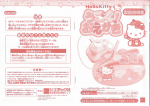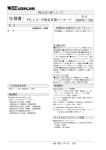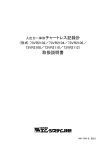Download 取扱説明書 - M
Transcript
73VR3000 チャートレス記録計システム 取扱説明書 入力カード選択形 チャートレス記録計 ご使用いただく前に このたびは、エム・システム技研の製品をお買い上げい ただき誠にありがとうございます。 本器をご使用いただく 前に、下記事項をご確認下さい。 ・本器は一般産業用です。安全機器や事故防止システムな ど人命や自然破壊など、より高い安全性が要求される用 途、また車両制御や燃焼制御機器など、より高い信頼性 が要求される用途には、必ずしも万全の機能を持つ物で はありません。 ・安全にご使用いただくために、機器の設置や接続は、電 気的知識のある技術者が行って下さい。 ■梱包内容を確認して下さい ・チャートレス記録計 .............................................. 1 台 ・取付金具 ......................................................... 2 個 1 組 ・CD-ROM(ソフトウェア、取扱説明書)............... 1 枚 ■形式を確認して下さい お手元の製品がご注文された形式かどうか、 スペックラ ベルで形式と仕様を確認して下さい。 ■取扱説明書の記載内容について 本取扱説明書は本器の取扱い方法、 簡単な保守方法につ いて記載したものです。添付の CD-ROM にある操作方法 の説明を良くお読みの上、正しくご使用下さい。 ご注意事項 ●供給電源 ・許容電圧範囲、電源周波数、消費電流 スペックラベルで定格電圧をご確認下さい。 交流電源:定格電圧 100 ∼ 240 VAC の場合 AC 85 ∼ 264 V、47 ∼ 66 Hz AC 100 V のとき 約 42 VA AC 240 V のとき 約 60 VA 直流電源:定格電圧 24 VDCの場合 DC 24 V±10 %、約24 W ・指定された電源が供給されない場合、 電源および本体が 破損することがあります。 ・73VR3000 の電源、入出力機器は分離して配線して下 さい。 ・主回路(高電圧、高電流)線、入出力信号線、電源ケー ブルは一緒に束線しないで下さい。 ・電源ケーブルは、耐ノイズ性向上のためツイスト(より 線)で配線して下さい。 形 式 73VR3000 ●取扱いについて ・本体の取外または取付を行う場合は、危険防止のため 必ず、電源および入力信号を遮断して下さい。 ・可燃ガスのある場所では使用しないで下さい。 爆発の恐 れがあります。 ・73VR3000を解体、改造しないで下さい。火災や高電圧 による感電の恐れがあります。 ・強い力や堅い物体で73VR3000の表示部を押さないで下 さい。表示部が割れてけがをする恐れがあります。 ・73VR3000の温度上昇を防ぐため、73VR3000の通風口 をふさいだり熱がこもるようなところでの使用は避けて下 さい。また、高温下での保管や使用を避けて下さい。 ・直射日光の当たる場所やほこりの多い場所での 73VR 3000 の使用や保管は避けて下さい。 ・73VR3000は精密機器ですので、衝撃を与えたり、振動 の加わる場所での保管や使用は避けて下さい。 ・薬品が気化し発散している環境や、 薬品が付着する場所 での保管や使用は避けて下さい。 ・73VR3000 をシンナーなどの有機溶剤で拭かないで下 さい。 ・73VR3000 を適切な環境下で使用して下さい。 ・73VR3000の電源を切断した後、再度電源を入れる場合 は5秒間以上おいてから電源を入れて下さい。これ以下 の短時間で再通電した場合、 正常に起動しない場合があ ります。 ●設置について ・屋内でご使用下さい。 ・73VR3000は画面垂直取付を基本にしています。画面水 平縦取付には対応していません。 ・周囲温度が 0 ∼ 45℃を超えるような場所、周囲湿度が 30∼85 % RHを超えるような場所や結露するような場 所でのご使用は、寿命・動作に影響しますので避けて下 さい。 ●接地について ・感電事故防止と Ethernet ケーブル脱着時の 73VR3000 および相手機器の故障防止のため、73VR3000 接地用 FG 端子および相手機器の接地端子は、事前に必ず周辺 の最も安定したアースに接地してご使用下さい。 接地は ノイズによるトラブル防止にも有効です。 ● CF カードの取扱いについて ・データ収録中は絶対に73VR3000の電源を切ったり、 73VR3000のリセットを行わないで下さい。また、デー タ収録中の CF カードの抜差しは、決められた手順に 従って正しく行って下さい。 ・ CFカードを取付ける際は、CFカードの表裏とCFカー ドコネクタの位置を確認して下さい。 NM-7394-A P1/7 改 6 73VR3000 ●液晶パネルについて ・液晶パネルの内部には、刺激性物質が含まれています。 万一の破損により液状の物質が流出して皮膚に付着した 場合は、すぐに流水で15 分以上洗浄して下さい。また、 目に入った場合は、すぐに流水で洗浄した後、医師にご 相談下さい。 ・液晶パネルは表示内容やコントラスト調整などにより、 明るさのムラが生じることがありますが、 故障ではあり ませんのでご了承下さい。 ・ 液晶パネルの素子には、微細な斑点(黒点、輝点)が生 じることがあります。 これは故障ではありませんのでご 了承下さい。 ・液晶パネルの画面を視野角外から見ると表示色が変化し て見えます。 これは液晶パネルの基本的特性ですのでご 了承下さい。 ・同一画面を長時間表示していると表示されていたものが 残像として残ることがあります。このような場合は、一 旦電源を切り、 しばらくしてから再度電源を入れると戻 ります。 これは液晶パネルの基本的特性ですのでご了承 下さい。 ・残像を防ぐには以下のようにして下さい。 同一画面を長時間表示する場合は、 スクリーンセーバー を使用する。 表示画面を周期的に切換えて、 同一画面を長時間表示し ない。 ●バックライト切れについて ・バックライトが切れると、 画面が暗くなり表示が見えな くなりますが、タッチスイッチの入力は有効なままです。 ・バックライトが切れた場合は以下のような現象が発生し ます。 ①スクリーンセーバーを設定していないのに画面の表示 が消える。 ②スクリーンセーバーを設定していて画面の表示が消え た際に、 一度タッチなどの入力を行っても表示が復帰 しない。 ・バックライトは、弊社での交換となります。また、バッ クライトの交換の際は、LCD も交換になります。 ●入出力カードの取扱いについて ・入出力カードの取扱いについては、 製品に添付の取扱説 明書をご覧下さい。 ●その他 ・UPS による電源のバックアップを行って下さい。 取付方法 ■取付パネルについて パ ネ ル 板 厚:2 ∼ 26 mm 材 質:鋼板 ■取 付 ① 73VR3000 をパネル前面からはめ込みます。 ② 73VR3000 の上下または左右どちらかの取付金具穴を 使用して、2 つの取付金具で取付け、ねじを締めます。 (ケースの取付金具穴をふさいでいるシールをはがして から行って下さい。) パネル 取付金具 注)取付金具用ねじの適正締付トルクは 0.8 ∼ 1.2 N・m です。 適正トルク以上で締付けると、73VR3000 のケース取付金 具の破損を招いたり、パネルが変形して防滴性が失われる 恐れがあります。 NM-7394-A P2/7 改 6 73VR3000 各部の名称 ■前面図 ①表示部・タッチパネル ⑧コントラスト 調整ボリューム ②フロントカバー ⑦USBコネクタ ③CFカードスロット ④イジェクトボタン ⑤リセットボタン ■背面図 ●I/Oカード接続時 ⑨コンフィギュレータ用 ジャックコネクタ ⑥CFカードアクセス表示LED ●I/Oカード未装着時 ●カードスロット割付 ⑩LANポート カ ー ド ス ロ ッ ト 4 ⑦USBコネクタ ⑪I/Oスロット割付設定 ディップスイッチ 8 7 6 5 4 3 2 1 カ ー ド ス ロ ッ ト 3 カ ー ド ス ロ ッ ト 2 カ ー ド ス ロ ッ ト 1 ON ⑫受電表示ランプ ⑬電源コネクタ ①表示部・タッチパネル トレンド画面等のデータ表示画面や、 設定画面が表示さ れます。また、画面をタッチして各種設定を行います。 ②フロントカバー CF カードスロットを使用する場合に、このカバーを開 きます。 ③ CF カードスロット CF カードを挿入します。 ④イジェクトボタン CF カードを取出すためのボタンです。 ⑤リセットボタン 73VR3000 を再起動します。 ⑥ CF カードアクセス表示 LED CF カードへアクセス中は赤色に点灯します。 ⑦ USB コネクタ USB フラッシュメモリを挿入します。 ⑧コントラスト調整ボリューム 表示部のコントラストを調整します。 ⑨コンフィギュレータ用ジャックコネクタ R3CON 接続用のコネクタです。 ⑩ LAN ポート LAN ケーブル(10 BASE-T または 100 BASE-TX)を 接続します。 ⑪ I / O スロット割付設定ディップスイッチ I / O カードスロットの占有エリアを設定します。 R3 の入出力カードには、入出力点数により占有エリア (データ量)が異なる 4 種類のタイプがあります。 このため、 各スロットにどのタイプの入出力カードを実 装するかを設定します。 ⑫受電表示ランプ 受電中はランプが点灯します。 ⑬電源コネクタ 電源コードを接続します。 NM-7394-A P3/7 改 6 73VR3000 接 続 各端子の接続は下図を参考にして行って下さい。 外形寸法図(単位:mm) 135.5 151.5 235.6 144 136.5 2∼26(取付パネル厚さ) 144 151.5 20 注、取付金具は、上下または左右どちらかの取付になります。 NM-7394-A P4/7 改 6 73VR3000 取付寸法図(単位:mm) ■パネルカット寸法図 ■単体取付時 ■上下密着取付時(最大3台) +2 137 +2 0 L 0 +2 137 +2 0 137 0 +2 0 L (mm) 282 426 570 714 858 1002 1146 1290 1434 (114×n)−6 175min ■左右密着取付時 137 +2 0 175min 台数 2 3 4 5 6 7 8 9 10 n +2 L 0 注1、上下密着取付を行った場合、上から2台目と3台目は、取付けた状態でのR3シリーズの 入出力カードの取外しが行えませんのでご注意下さい。 注2、指示なき寸法公差は、±3%(ただし、10mm未満は±0.3mm)になります。 端子接続図 C F カ ー ド ス ロ ッ ト Ethernet用 RJ-45モジュラジャック 10BASE-T/100BASE-TX USB U(+) 供給電源 V(−) ジャック USB NM-7394-A P5/7 改 6 73VR3000 I / O スロット割付設定ディップスイッチの設定 I / O カードスロットの占有エリアを設定します。R3 の入出力カードには、入出力点数により占有エリア(データ量) が異なる 4 種類のタイプがあります。このため、各スロットにどのタイプの入出力カードを実装するかを設定します。 ●ディップスイッチの設定* 2 カードスロット 1 2 3 4 占有エリア SW1 SW2 SW3 SW4 SW5 SW6 SW7 SW8 OFF OFF OFF OFF OFF OFF OFF OFF 1 ON OFF ON OFF ON OFF ON OFF 4 OFF ON OFF ON OFF ON OFF ON 8 ON ON ON ON ON ON ON ON 16 * 2、工場出荷時のディップスイッチの設定は、仕様伺書で選択した入出力カードの点数に依存します。例えば、カードスロット 1 に R3 − SV4S を選択した場合、カードスロット 1 の工場出荷時設定は「4」になります。また、R3 − DA16S や R3 − DC16S を選択し たカードスロットの工場出荷時設定は「1」になります。 CF カードの挿入・取出し タグラベルの交換方法 ■ CF カードの挿入 ①フロントカバーを開け、CFカードの表面を上にしてCF カードスロットに挿入します。(CF カードはラベルの 貼っていない方が表です。) ②イジェクトボタンが飛び出すまで、CF カードを押込み ます。 ③フロントケースを閉じます。 ①ラベルカバー右側にあるくぼみから細いドライバなど をタグラベルの下側に差込み、ラベルカバーを持ち上 げて右側のタブをフロントカバーの溝から外します。 ②右側のタブが外れたら、左側のタブも外します。 ③交換用のタグラベルをフロントカバーに取付け、上か らラベルカバーを取付けます。ラベルカバーのタブは、 指ではじくようにして溝に入れて下さい。 くぼみ タブ 表 CFカード ラベルカバー ■ CF カードの取出し ①73VR3000に電源が投入されている場合は、フロント ケースを開け、CF カードにアクセス中でないことを確 認して下さい。 ②イジェクトボタンを押し、CF カードを取出します。 注)データ収録中の CF カードの抜差し(活線挿抜)が可能です。 ただし、活線挿抜を行う場合は、決められた手順に従って下 さい。手順は添付の CD-R に格納された取扱説明書(NM − 7394 − B)をご覧下さい。 NM-7394-A P6/7 改 6 73VR3000 配 線 ■電源ケーブルの接続 電 源 端 子 台:ユーロ端子 電源ケーブル仕様 ・電源ケーブルの太さ:0.14 ∼ 1.5 mm2 または AWG 26 ∼ 16 ・芯線の種類 :撚線* 3 または単線 ・芯線の長さ :10 mm * 3、接続線が撚線の場合は、棒端子をお使い下さい。 ■電源ケーブルの接続方法 ①電源が入っていないことを確認します。 ②電源プラグの 3 カ所のねじを緩めます。 ③電源ケーブルを接合部へ挿入します。 ④ねじで固定します。適正締付トルクは0.5∼0.6 N・mです。 + − FG 10 雷対策 雷による誘導サージ対策のため弊社では、 電子機器専用 避雷器<エム・レスタシリーズ>をご用意致しておりま す。併せてご利用下さい。 保 証 本器は、厳密な社内検査を経て出荷されておりますが、 万一製造上の不備による故障、または輸送中の事故、納入 後1年以内正常な使用状態における故障の際は、ご返送い ただければ交換品を発送します。 NM-7394-A P7/7 改 6 入力カード選択形チャートレス記録計 (形式:73VR3000) 取扱説明書 NM-7394-B 改 9 はじめに このたびは、エム・システム技研のチャートレス記録計をお買い上げいただき、誠にありがとうございます。本取扱説明書は、チ ャートレス記録計システムであるチャートレス記録計(形式:73VR3000)の持つ機能を十分に使用していただくために 73VR3000 の機能や設置、配線方法、操作方法などを記述しています。ご使用になる前に本書をよくお読みいただき、正しくお使いください。 なお、付属のソフトウエアの取扱については、各ソフトウエアの取扱説明書をお読みください。 取扱説明書名 73VRBLD 取扱説明書 管理番号 NM-7394-C 73VRWV 取扱説明書 NM-7394-D 内容 添付の CD-R に格納されています。 73VRBLD を使用する上での接続方法や、操作方法について説明しています。 添付の CD-R に格納されています。 73VRWV を使用する上での接続方法や、操作方法について説明しています。 ご注意 本器をご使用する上で、以下の点にご注意ください。 ・本器は、一般産業用です。安全機器や事故防止システムなど人命や自然破壊など、より高い安全性が要求される用途、また車両 制御や燃焼制御機器など、より高い信頼性が要求される用途には、必ずしも万全の機能を持つものではありません。 ・安全にご使用いただくために、機器の設置や接続は、電気的知識のある技術者が行ってください。 梱包内容の確認 梱包内容を確認してください。 1 No 1 2 3 4 5 品名 チャートレス記録計 取付金具 73VRPAC(添付の CD-R) 取扱説明書(NM-7394-A) R3 入出力カードの取扱説明書 3 2 5 4 数量 1台 2個 1枚 1部 1~4 部 NM-7394-B 改9 Page- 2 目次 第1 章 第2 章 2.1. 2.2. 2.3. 2.4. 第3 章 3.1. 3.2. 3.3. 3.3.1. 3.3.2. 3.3.3. 3.3.4. 3.3.5. 3.4. 第4 章 第5 章 5.1. 5.1.1. 5.1.2. 5.1.3. 5.1.4. 5.1.5. 5.1.6. 5.1.7. 5.1.8. 5.1.9. 5.1.10. 5.2. 5.2.1. 5.2.2. 5.2.3. 5.2.4. 5.2.5. 5.3. 5.4. 5.4.1. 5.4.2. 5.4.3. 5.4.4. 5.4.5. 5.5. 5.5.1. 5.5.2. 5.5.3. 5.5.4. 5.5.5. 5.5.6. 第6 章 6.1. 6.2. 第7 章 7.1. 7.1.1. 機能概要..............................................................................................................................................................................................5 ご使用いただく前に...........................................................................................................................................................................8 ご使用上の注意...................................................................................................................................................................................8 本機器を設置する...............................................................................................................................................................................9 電源を接続する.................................................................................................................................................................................10 CF カードの挿入、取り出し........................................................................................................................................................... 11 各部の名称/ハードウエアの設定/共通操作 ..............................................................................................................................12 各部の名称と機能.............................................................................................................................................................................12 外形図................................................................................................................................................................................................13 R3 シリーズの入出力カードについて............................................................................................................................................13 収録周期 20 ミリ秒時の入力カードの配置....................................................................................................................................13 入出力カードの取り付け/取り外し..............................................................................................................................................14 入出力機器の設定.............................................................................................................................................................................14 R3-CT4AS、R3-CT8AS、R3-CT4BS、R3-CT8BS との接続....................................................................................................21 R3-PA2S 使用時の制限事項............................................................................................................................................................25 占有エリアの設定.............................................................................................................................................................................25 画面展開............................................................................................................................................................................................26 基本設定............................................................................................................................................................................................27 システム設定 ....................................................................................................................................................................................30 動作モードを設定する.....................................................................................................................................................................30 温度単位を設定する.........................................................................................................................................................................30 スタートモードを設定する.............................................................................................................................................................31 データ形式を設定する.....................................................................................................................................................................31 スクリーンセーバーを設定する......................................................................................................................................................32 タッチパネルビープ音を設定する..................................................................................................................................................32 時計を設定する.................................................................................................................................................................................33 IP アドレスを設定する....................................................................................................................................................................33 パスワードを設定する.....................................................................................................................................................................34 その他のボタン.................................................................................................................................................................................35 収録設定............................................................................................................................................................................................36 収録周期を設定する.........................................................................................................................................................................36 収録方法を設定する.........................................................................................................................................................................36 トリガ連動の収録条件を設定する..................................................................................................................................................38 トリガ収録の収録条件を設定する..................................................................................................................................................40 時間指定収録の詳細を設定する......................................................................................................................................................41 異常時出力........................................................................................................................................................................................43 表示設定............................................................................................................................................................................................44 チャートスピードを設定する .........................................................................................................................................................44 グラフ表示方向を設定する.............................................................................................................................................................45 デジタル値表示タイプを設定する..................................................................................................................................................45 デジタル値表示を設定する.............................................................................................................................................................46 データファイル使用容量を表示する..............................................................................................................................................46 ペン設定............................................................................................................................................................................................47 ペン設定(共通).............................................................................................................................................................................48 ペン設定(入力).............................................................................................................................................................................54 ペン設定(アラーム).....................................................................................................................................................................65 ペン設定(演算).............................................................................................................................................................................73 設定ファイル変更時の注意事項......................................................................................................................................................79 73VRBLD で設定する。..................................................................................................................................................................79 演算....................................................................................................................................................................................................80 演算機能の概要.................................................................................................................................................................................80 各種演算機能について.....................................................................................................................................................................80 表示画面............................................................................................................................................................................................83 トレンド画面 ....................................................................................................................................................................................83 ペン表示域........................................................................................................................................................................................83 NM-7394-B 改9 Page- 3 7.1.2. 目盛表示域........................................................................................................................................................................................83 7.1.3. グラフ表示域 ....................................................................................................................................................................................84 7.1.4. デジタル値表示域.............................................................................................................................................................................85 7.1.5. メニューボタン(トレンド画面)..................................................................................................................................................87 7.2. オーバービュー画面.........................................................................................................................................................................89 7.2.1. 表示画面番号&時計表示域.............................................................................................................................................................89 7.2.2. データ表示域 ....................................................................................................................................................................................90 7.2.3. メニューボタン(オーバービュー画面)......................................................................................................................................92 7.3. バーグラフ画面.................................................................................................................................................................................92 7.3.1. 表示画面番号&時計表示域.............................................................................................................................................................92 7.3.2. データ表示域 ....................................................................................................................................................................................93 7.3.3. 目盛表示域........................................................................................................................................................................................93 7.3.4. デジタル値表示域.............................................................................................................................................................................93 7.3.5. メニューボタン(バーグラフ画面)..............................................................................................................................................94 7.4. 過去データ画面.................................................................................................................................................................................94 7.4.1. データ表示域 ....................................................................................................................................................................................94 7.4.2. メニューボタン(過去データ画面)..............................................................................................................................................95 7.4.3. データ検索........................................................................................................................................................................................96 7.5. アラーム履歴画面.............................................................................................................................................................................98 7.5.1. データ表示域 ....................................................................................................................................................................................98 7.5.2. 操作ボタン........................................................................................................................................................................................99 第8 章 データの保存 ..................................................................................................................................................................................100 8.1. ファイルについて...........................................................................................................................................................................100 8.2. CF カードのデータ保存時間.........................................................................................................................................................101 8.3. USB フラッシュメモリへの設定ファイルの書出し/USB フラッシュメモリ内の設定ファイルの読み込み.....................102 8.3.1. USB フラッシュメモリへの設定ファイルの書出し...................................................................................................................102 8.3.2. USB フラッシュメモリ内の設定ファイルの読込み...................................................................................................................103 第9 章 その他の機能 ..................................................................................................................................................................................105 9.1. パスワード機能について...............................................................................................................................................................105 9.2. CF カードの活線挿抜について.....................................................................................................................................................105 9.3. 異常時出力について.......................................................................................................................................................................107 9.4. データ収録中の FTP 転送..............................................................................................................................................................107 付録1 FAQ..................................................................................................................................................................................................108 ■設定機能...............................................................................................................................................................................................................108 ■表示機能...............................................................................................................................................................................................................108 ■収録機能...............................................................................................................................................................................................................108 ■ファイル...............................................................................................................................................................................................................108 ■CF カードの活線挿抜 .........................................................................................................................................................................................109 ■CF カード.............................................................................................................................................................................................................109 付録2 バックライト切れについて...........................................................................................................................................................109 付録3 タグラベルの交換...........................................................................................................................................................................109 付録4 付録3 温度単位「℃(摂氏) 」や「゚ F(華氏) 」の入力方法................................................................................................109 NM-7394-B 改9 Page- 4 第1章 機能概要 ■データ収録 収録周期 20 ミリ秒:アナログ入力 8 点+デジタル入力 8 点 計 16 点 100 ミリ秒:アナログ入力とデジタル入力合わせて 16 点 500 ミリ秒~:アナログ入力とデジタル入力合わせて 64 点 20 ミリ秒、100 ミリ秒、500 ミリ秒、1 秒、2 秒、5 秒、10 秒、1 分、10 分 収録方法 連続収録、時間指定収録、トリガ収録、トリガ連動 データファイル形式 収録データ形式 収録媒体 バイナリファイル 4 バイト実数または 2 バイト整数 CF カードに保存します 入力チャンネル数 ■表示画面 ●トレンド画面:収録中のデータを折れ線グラフで表示します 画面表示点数 1 画面あたり最大 8 点表示 表示更新周期 表示方向 1秒 縦書きまたは横書き チャートスピード 表示画面数 ペンの太さ 4、1、1/5、1/32、1/160、1/480、1/960 4 画面 通常、太線から選択 デジタル値表示 アラーム表示 目盛表示 瞬時値をデジタル値で表示 表示している全チャネルのアラーム状態を表示 リニア目盛、開平目盛の表示 実量目盛表示への切換可能 ●オーバービュー画面:収録中のデータの一括監視が行えます 画面表示点数(1 画面あたり) 表示更新周期 表示データ 拡大表示 表示画面数 1 画面あたり 16 点 1秒 アナログ:タグ名、アラーム状態、瞬時値(バーグラフで表示) デジタル:タグ名、アラーム状態、瞬時値 アナログ:タグ名、瞬時値(バーグラフとデジタル値)、アラームの発生・復帰時間を表示 デジタル:タグ名、瞬時値、アラームの発生時間を表示 20 ミリ秒、100 ミリ秒:2 画面(収録データ表示 1 画面+演算データ表示 1 画面) 500 ミリ秒~:8 画面(収録データ表示 4 画面+演算データ表示 4 画面) ●バーグラフ表示:収録中のデータをバーグラフで表示します 画面表示点数 表示更新周期 表示方向 表示画面数 デジタル値表示 アラーム表示 目盛表示 1 画面あたり最大 8 点 1秒 縦書きまたは横書き 4 画面 瞬時値をデジタル値で表示 表示している全チャネルのアラーム状態を表示 リニア目盛、開平目盛の表示 実量目盛表示への切換可能 ●過去データ画面:CF カードに保存してあるデータを再度画面に表示します 表示点数 最大 8 点 表示画面 4 画面 表示データ CF カードに保存しているデータを表示 データ検索 データ読み出し 表示画面のアップ・ダウンによる検索、日時検索、最大値・最小値検索 カーソルの示す時間のデータを読み出し、デジタル値で表示 NM-7394-B 改9 Page- 5 ●アラーム履歴画面:発生した警報の情報を画面に表示します 1 画面 16 件 アラームが発生/復帰した日時、タグ名、ペン番号、アラームメッセージ ページのアップ・ダウン、日時検索 個別確認、一括確認 表示データを最新のアラーム情報に自動的に更新 表示画面 表示件数 表示データ アラーム検索 確認 自動更新 ■演算機能 20 ミリ秒、100 ミリ秒:16 点 500 ミリ秒~:64 点 四則演算:加減算、乗算、除算 論理演算:論理積、論理和、否定、排他的論理和 フィルタ:移動平均、一次遅れ 演算結果に対して、警報の設定が可能 演算点数 演算の種類 警報 ■警報機能 アナログ アラーム デジタル アラーム 設定数 警報種類 不感帯 設定 遅延時間 各チャネル最大 4 点 上下限警報 実量値で設定 オン時アラーム:接点入力の状態がオンの時に警報を出力 オフ時アラーム:接点入力の状態がオフの時に警報を出力 警報出力を遅らせる時間を設定 R3-DC16S に出力(収録周期 500 ミリ秒以降に対応) アラームの発生時間・復帰時間、発生したペンのペン番号・タグ名、アラームメッセージ 保存件数:CF カードの容量に依存 128MB・・・250 件 256MB・・・500 件 512MB、1GB・・・1000 件 出力 データ保存 ■通信 Ethernet 接続にて、パソコンからのデータ監視や設定が可能 リアルタイム通信 FTP 通信 指定したデータをリアルタイムにパソコン上のレコーダソフト(形式:MSR128-V5)に送信 波形ビューワソフト(形式:73VRWV)からの要求により、CF カード内のデータを FTP 転送 データ収録中の転送も可能 ダウンロードおよびア 73VR3000 用ビルダソフト(形式:73VRBLD)で設定した内容をダウンロード ップロード 73VR3000 に設定している内容をアップロードし、73VRBLD にて表示 ■その他の機能 操作制限機能 パスワード設定時に、トレンド画面、バーグラフ画面、オーバービュー画面からの操作を禁止する パスワードの入力にて操作可能になる データファイル使用容 データファイルの使用率をバーグラフとパーセントで表示 量表示 使用率の状態を色の変化にて表示 使用率 0~49%:緑色表示 使用率 50~79%:黄色表示 使用率 80~100%:赤色表示 CF カードの活線挿抜 データ収録中に CF カードの活線挿抜が可能 スクリーンセーバー 一定時間、タッチパネルの操作がない場合、バックライトを消灯 異常時出力 内部バス異常時に R3-DC16S の指定したチャネルへ警報を出力 注)異常時出力が設定できるチャネル数は1チャネルです。 設定ファイルの書出し 73VR3000 に設定している内容を USB フラッシュメモリに保存 /読込み USB フラッシュメモリ内の設定ファイルを読み込み、73VR3000 に設定 MEMO MSR128-V5、73VRBLD および 73VRWV の取扱方法については、各取扱説明書をご覧ください。 NM-7394-B 改9 Page- 6 ■対応入出力カード 入出力の種類 電圧 電流 熱電対 測温抵抗体 交流電圧 形式 収録周期 20 ミリ秒 0.1 秒 0.5 秒 R3-SV4S ○ ○ ○ R3-SV8S - ○ ○ R3-SV4AS ○ ○ ○ R3-SV8AS - ○ ○ R3-SV8NS ○ ○ ○ R3-SV16NS - ○ ○ R3-SS4S ○ ○ ○ R3-SS8S - ○ ○ R3-SS8NS - ○ ○ R3-SS16NS - ○ ○ R3-TS4S - - ○ R3-TS8S - - ○ R3-RS4S - - ○ R3-RS8S - - ○ R3-PT4S - - ○ R3-CT4S - - ○ R3-CT4AS*1 - - ○ R3-CT8AS*1 - - ○ *1 R3-CT4BS - - ○ R3-CT8BS*1 - - ○ R3-PA2S - - ○ R3-PA4S - - ○ R3-PA4AS - - ○ R3-PA16S - - ○ 接点入力 R3-DA16S ○ ○ ○ 接点出力 R3-DC16S - - ○ 交流電流 パルス ○:対応 -:未対応 *1、クランプ式交流電流センサは同梱されていません。別途、手配くださるようお願いします。R3-CT□A はクランプ式交流 電流センサ(形式:CSLA-□)、R3-CT□B はクランプ式交流電流センサ(形式:CSLB-□)をご用意ください。 NM-7394-B 改9 Page- 7 第2章 ご使用いただく前に 2.1. ご使用上の注意 ■取扱いについて ・本体取り外しまたは取り付けを行う場合は、危険防止のため必ず、電源および入力信号を遮断してください。 ・可燃ガスのあるところでは使用しないでください。爆発の恐れがあります。 ・73VR3000 を解体、改造しないでください。火災や高電圧による感電の恐れがあります。 ・強い力や堅い物体で 73VR3000 の表示部を押さないでください。表示部が割れてケガをする恐れがあります。 ・73VR3000 の温度上昇を防ぐため、73VR3000 の通風口をふさいだり、熱のこもるようなところでの使用は避けてください。ま た、高温下での保管や使用は避けてください。 ・73VR3000 は精密機器ですので、衝撃を与えたり、振動の加わる場所での保管は避けてください。 ・薬品が気化し発散している空気や、薬品が付着する場所での保管や使用は避けてください。 ・73VR3000 をシンナーなどの有機溶剤で拭かないでください。 ・73VR3000 を適切な環境下で使用してください。 ・73VR3000 の電源を切断後、再度電源を入れる場合は 5 秒以上おいてから電源を入れてください。これ以下の短時間で再通電し た場合、正常に起動しない場合があります。 ■設置について ・屋内でご使用ください。 ・73VR3000 は画面垂直取り付けを基本としています。画面水平縦取り付けには対応していません。 ・周囲温度が 0~45℃を越えるような場所、周囲湿度が 30~85%RH を越えるような場所や結露するような場所でのご使用は、寿 命・動作に影響しますので避けてください。 ■接地について ・Ethernet ケーブル脱着時の 73VR3000 および相手機器の故障防止のため、73VR3000 接地用 FG 端子および相手機器の接地端 子は、事前に必ず周辺の最も安定したアースに接地してご使用ください。接地はノイズによるトラブル防止にも有効です。 ■液晶パネルについて ・液晶パネルの内部には、刺激性物質が含まれています。万一の破損により液状の物質が流出して皮膚に付着した場合は、すぐに 流水で 15 分以上洗浄してください。また、目に入った場合はすぐに流水で洗浄した後、医師にご相談ください。 ・液晶パネルの表示内容やコントラスト調整などにより、明るさのムラが生じることがありますが故障ではありませんのでご了承 ください。 ・液晶パネルの素子には、微細な斑点(黒点・輝点)が生じることがあります。これは故障ではありませんのでご了承ください。 ・液晶パネルの画面を視野角外から見ると表示色が変化して見えます。これは液晶パネルの基本的特性ですのでご了承ください。 ・同一画面を長時間表示していると表示されていた物が残像として残ることがあります。このような場合は、一旦電源を切りしば らくしてから再度電源を入れると戻ります。これは液晶パネルの基本的特性ですのでご了承ください。 ・残像を防ぐには以下のようにしてください。 同一画面を長時間表示する場合は、スクリーンセーバーを使用する。 表示画面を周期的に切り換えて、同一画面を長時間表示しないようにする。 ■入出力カードの取扱いについて ・入出力カードの取扱いについては、製品に添付の取扱説明書をご覧ください。 ■その他 ・UPS による電源のバックアップを行ってください。 NM-7394-B 改9 Page- 8 本機器を設置する ■取付パネルについて 取り付け板厚:2~26mm 材質:鋼板 ■パネルカット寸法 ●単体取付時 ●上下密着取付時(最大 3 台) +2 +2 137 0 0 +2 137 0 0 L +2 137 175min 0 +2 175min ●左右密着取付時 137 2.2. +2 L 0 ■設置方法 ①73VR3000 をパネル前面からはめ込みます。 図 2.1 ②73VR3000 の上下または左右どちらかの取付金具穴を使用して、2 つの取付金具で取り付け、ねじを締めます。 (ケースの取付穴をふさいでいるシールをはがしてから行ってください。) NM-7394-B 改9 Page- 9 パネル 取付金具 図 2.2 注意 2.3. 取付金具用ねじの適正締付トルクは 0.8~1.2N・m です。適正トルク以上で締め付けると、73VR3000 のケース 取付金具の破損を招いたり、パネルが変形して防滴性が失われる恐れがあります。 電源を接続する ■供給電源 ・スペックラベルで定格電圧をご確認ください。 定格電圧 許容電圧範囲 消費電力 交流電源 AC100~264V AC85~264V AC100V のとき 約 42VA AC240V のとき 約 60VA 直流電源 DC24V DC24V±10% 約 22W ・指定した電源を供給しないと、電源および本体が破損することがあります。 ・73VR3000 の電源、入出力機器は分離して配線してください。 ・主回路(高電圧、高電流)線、入出力信号線、電源ケーブルは一緒に束線しないでください。 ・電源ケーブルは耐ノイズ性向上のためツイスト(撚線)で配線してください。 ■電源ケーブルの接続 電源端子台:ユーロ端子 電源ケーブル仕様 ・電源ケーブルの太さ:0.14~1.5mm2 または AWG26~16 ・芯線の種類:撚線または単線 ・芯線の長さ:10mm MEMO 接続線が撚線の場合は、棒端子をお使いください。 ■電源ケーブルの接続方法 ①電源が入っていないことを確認する。 ②電源プラグの 3 カ所のねじを緩めます。 ③電源ケーブルを接続部へ挿入します。 ④ねじで固定します。適正締め付けトルクは 0.5~0.6N・m です。 + - FG 図 2.3 NM-7394-B 改9 Page- 10 2.4. CF カードの挿入、取り出し ■CF カードを使用する上での注意事項 ・データ収録中は、絶対に 73VR3000 の電源を切ったり、73VR3000 のリセットを行わないでください。また、データ収録中の CF カードの活線挿抜を行う場合は、決められた手順に従ってください。 ・CF カードを取り付ける際は、CF カードの表裏とコネクタの位置を確認してください。CF カードは、シールが貼っている方が 裏面となります。 ■CF カードの挿入 ①フロントカバーを開け、CF カードの表面を上にして CF カードスロットに挿入します。 ②イジェクトボタンが飛び出すまで、CF カードを押し込みます。 ③フロントケースを閉じます。 CF カード 図 2.4 ■CF カード取り出し ①73VR3000 に電源が投入されている場合は、フロントケースを開け、CF カードにアクセス中でないことを確認してください。 ②イジェクトボタンを押し、CF カードを取り出します。 NM-7394-B 改9 Page- 11 第3章 各部の名称/ハードウエアの設定/共通操作 3.1. 各部の名称と機能 ①表示部・タッチパネル ⑥コントラスト 調整ボリューム ②フロントカバー ⑦USB コネクタ ③CF カードスロット ④イジェクトボタン ⑥CF カードアクセス 表示 LED ⑤リセットボタン ⑨コンフィギュレータ用ジャックコネクタ ⑩LAN ポート ⑦USB コネクタ ⑪I/O スロット割付設定 ディップスイッチ ⑫受電表示ランプ ⑬電源コネクタ 図 3.1 No 名称 説明 ① 表示部・タッチパネル トレンド画面等のデータ表示画面や、設定画面が表示されます。また、画面を タッチして画面を操作します。 ② フロントカバー CF カードスロットを使用する場合に、このカバーを開きます。 ③ CF カードスロット CF カードを挿入します。 ④ イジェクトボタン CF カードを取り出すためのボタンです。 ⑤ リセットボタン 73VR3000 を再起動します。 ⑥ CF カードアクセス表示 LED CF カードへアクセス中は赤色に点灯します。 ⑦ USB コネクタ USB フラッシュメモリを挿入します。 ⑧ コントラスト調整ボリューム 表示部のコントラストを調整します。 ⑨ コンフィギュレータ用ジャックコネクタ R3CON 接続用のコネクタです。 ⑩ LAN ポート LAN ケーブル(10BASE-T または 100BASE-TX)を接続します。 ⑪ I/O カードスロット割付ディップスイッチ I/O カードスロットの占有エリアを設定します。 R3 の入出力カードには、入出力点数により占有エリア(データ量)が異なる 4 種類のタイプがあります。このため、各スロットにどのタイプの入出力カード を実装するかを設定します。 ⑫ 受電表示ランプ 受電中はランプが点灯します。 ⑬ 電源コネクタ 電源コードを接続します。 NM-7394-B 改9 Page- 12 3.2. 外形図 135.5 235.6 2~26(取り付けパネル厚さ) 136.5 20 151.5 144 151.5 144 注意 3.3. 3.3.1. 取付金具は、上下または左右どちらかの取付になります。 R3 シリーズの入出力カードについて 収録周期 20 ミリ秒時の入力カードの配置 収録周期 20 ミリ秒の最大入力点数は、アナログ入力 8 点、接点入力 8 点の合計 16 点となります。収録周期 20 ミリ秒の場合、入 力カードの配置は以下のように固定となります。 ・アナログ入力カードは、カードスロット 1 および 2 に実装してください。8 点入力カードをご使用になる場合は、カードスロッ ト 1 に実装してください。 ・接点入力カードはカードスロット 3 に実装してください。 カードスロット1 カードスロット2 カードスロット3 カードスロット4 図 3.2 NM-7394-B 改9 Page- 13 3.3.2. 入出力カードの取り付け/取り外し ■取り付け方法 入出力カードをカードスロットへ取り付ける場合、図 3.3 ように上部をベースが該当スロットに差し込み、上部を支点に矢印の 方向へ動かし、ストッパーが「カチッ!」と音がするまで差し込んでください。 カチッ! 図 3.3 ■取り外し方法 入出カードをカードスロットから取り外す場合は、ストッパーを指で押さえ、取り付けと逆の手順で行ってください。 3.3.3. 入出力機器の設定 各種入出力カードの側面にありますディップスイッチの設定を行います。詳細は、仕様書を参照してください。 表中の(*)は工場出荷時設定です。 ■R3-SV4S ●入力レンジ設定(SW1、2) ●変換速度設定(SW3-1、2) 入力信号 1(SW1) 入力信号 2(SW1) 入力信号 3(SW2) 1 2 3 入力信号 4(SW2) 4 5 6 7 80 40 20 10 SW3-1 OFF(*) ON OFF ON SW3-2 OFF(*) OFF ON ON 入力レンジ 8 OFF OFF OFF OFF OFF OFF OFF OFF DC-10~+10V(*) ON OFF OFF OFF ON OFF OFF OFF DC-5~+5V OFF ON OFF OFF OFF ON OFF OFF DC-1~+1V ON ON OFF OFF ON ON OFF OFF OFF OFF ON OFF OFF OFF ON OFF DC0~5V ON OFF ON OFF ON OFF ON OFF DC1~5V OFF ON ON OFF OFF ON ON OFF DC0~1V ■R3-SV8S ●入力レンジ設定(SW1、2) 変換速度(ms) SW 注意 収録周期を 20 ミリ秒でご使用になる場 合は、変換速度を「10ms」に設定してく ださい。変換速度を 20ms に設定すると、 収録データが前回値保持になる場合があ ります。 ●変換速度設定(SW3-1、2) 入力信号 1~4(SW1) 入力レンジ 入力信号 5~8(SW2) 1 2 3 4 OFF OFF OFF OFF DC-10~+10V(*) ON OFF OFF OFF DC-5~+5V OFF ON OFF OFF DC-1~+1V ON ON OFF OFF DC0~10V OFF OFF ON OFF DC0~5V ON OFF ON OFF DC1~5V OFF ON ON OFF DC0~1V SW 変換速度(ms) 160 80 40 20 SW3-1 OFF(*) ON OFF ON SW3-2 OFF(*) OFF ON ON 注意 収録周期を 100 ミリ秒でご使用になる場合 は、変換速度を「80ms」以下に設定してくだ さい。 NM-7394-B 改9 Page- 14 ■R3-SV8NS ●入力レンジ設定(SW1、2) ●変換速度設定(SW3-1、2) 入力信号 1~4(SW1) 100 50 20 10 SW3-1 OFF(*) ON OFF ON SW3-2 OFF(*) OFF ON ON 入力レンジ 入力信号 5~8(SW2) 1 2 3 4 OFF OFF OFF OFF ON OFF OFF OFF DC-5~+5V ON ON OFF OFF DC0~10V OFF OFF ON OFF DC0~5V ON OFF ON OFF DC1~5V 変換速度(ms) SW DC-10~+10V(*) ・収録周期を 20 ミリ秒でご使用になる場合は、変換速度を「10ms」に設定してください。変換速度を 20ms に設 定すると、収録データが前回値保持になる場合があります。 ・収録周期を 100 ミリ秒でご使用になる場合は、変換速度を「50ms」以下に設定してください。変換速度を 100ms に設定すると、収録データが前回値保持になる場合があります。 注意 ■R3-SV16NS ●入力レンジ設定(SW1-1~4、SW2-1~4) ●変換速度設定(SW3-1、2) 入力信号 1~8(SW1) SW 100 50 20 10 SW3-1 OFF(*) ON OFF ON SW3-2 OFF(*) OFF ON ON 入力レンジ 入力信号 9~16(SW2) 1 2 3 4 OFF OFF OFF OFF ON OFF OFF OFF DC-5~+5V ON ON OFF OFF DC0~10V OFF OFF ON OFF DC0~5V ON OFF ON OFF DC1~5V DC-10~+10V(*) 変換速度(ms) 収録周期を 100 ミリ秒でご使用になる場合は、 変換速度を「50ms」以下に設定してください。 変換速度を 100ms に設定すると、 収録データが 前回値保持になる場合があります。 注意 ■R3-SV4AS ●入力レンジ設定(SW1、2) ●変換速度設定(SW3-1、2) 入力信号 1(SW1) 入力信号 2(SW1) 入力信号 3(SW2) 入力レンジ 入力信号 4(SW2) 1 2 3 4 5 6 7 8 OFF OFF OFF OFF OFF OFF OFF OFF DC-100~+100mV(*) DC-50~+50mV ON OFF OFF OFF ON OFF OFF OFF OFF ON OFF OFF OFF ON OFF OFF DC0~100mV ON ON OFF OFF ON ON OFF OFF DC0~60mV OFF OFF ON OFF OFF OFF ON OFF DC0~50mV ON OFF ON OFF ON OFF ON OFF DC-60~+60mV 変換速度(ms) SW 80 40 20 10 SW3-1 OFF(*) ON OFF ON SW3-2 OFF(*) OFF ON ON 収録周期を 20 ミリ秒でご使用になる場合は、変換速度を「10ms」に設定してください。変換速度 20ms に設定す ると、収録データが前回値保持になる場合があります。 注意 ■R3-SV8AS ●入力レンジ設定(SW1、2) ●変換速度設定(SW3-1、2) 入力信号 1~4(SW1) 入力レンジ 入力信号 5~8(SW2) 1 2 3 4 OFF OFF OFF OFF OFF DC-100~+100mV(*) ON OFF OFF OFF ON OFF OFF DC0~100mV ON ON OFF OFF DC0~60mV OFF OFF ON OFF DC0~50mV ON OFF ON OFF DC-60~+60mV SW 変換速度(ms) 160 80 40 20 SW3-1 OFF(*) ON OFF ON SW3-2 OFF(*) OFF ON ON 注意 収録周期を 100 ミリ秒でご使用になる場合は、 変換速度を「80ms」以下に設定してください。 NM-7394-B 改9 Page- 15 ■R3-SS4S ●入力レンジ設定(SW1、2) ●変換速度設定(SW3-1、2) 入力信号 1(SW1) 入力信号 2(SW1) 入力信号 3(SW2) 入力レンジ 入力信号 4(SW2) 1 2 3 4 5 6 7 8 OFF OFF OFF OFF OFF OFF OFF OFF ON OFF OFF OFF ON OFF OFF OFF DC0~20mA OFF ON OFF OFF OFF ON OFF OFF DC-20~+20mA 変換速度(ms) SW DC4~20mA(*) 80 40 20 10 SW3-1 OFF(*) ON OFF ON SW3-2 OFF(*) OFF ON ON 収録周期を 20 ミリ秒でご使用になる場合は、変換速度を「10ms」に設定してください。変換速度 20ms に設定す ると、収録データが前回値保持になる場合があります。 注意 ■R3-SS8S ●入力レンジ設定(SW1、2) ●変換速度設定(SW3-1、2) 入力信号 1~4(SW1) SW 入力レンジ 入力信号 5~8(SW2) 1 2 3 4 OFF OFF OFF OFF DC4~20mA(*) ON OFF OFF OFF DC0~20mA OFF ON OFF OFF DC-20~+20mA 変換速度(ms) 160 80 40 20 SW3-1 OFF(*) ON OFF ON SW3-2 OFF(*) OFF ON ON 収録周期を 100 ミリ秒でご使用になる場合は、変換速度を「80ms」以下に設定してください。 注意 ■R3-SS8NS ●変換速度(SW3-1、2) 変換速度(ms) SW 160 80 40 注意 20 SW3-1 OFF(*) ON OFF ON SW3-2 OFF(*) OFF ON ON ■R3-SS16NS ●入力レンジ設定(SW1-1~4、2-1~4) ●変換速度設定(SW3-1、2) 入力信号 1~8(SW1) 入力信号 9~16(SW2) 1 2 4 OFF OFF OFF OFF DC4~20mA(*) ON OFF OFF OFF DC0~20mA OFF ON OFF OFF DC-20~+20mA 注意 SW 入力レンジ 3 収録周期を 100ms で使用する場合は、変換速 度を「80ms」以下に設定してください。 変換速度(ms) 100 50 20 10 SW3-1 OFF(*) ON OFF ON SW3-2 OFF(*) OFF ON ON 収録周期を 100 ミリ秒でご使用になる場合は、変換速度を「50ms」以下に設定してください。 ■R3-PT4S ●入力レンジ設定(SW1、2) ●変換速度設定(SW3-1、2) 入力信号 1(SW1) 入力信号 2(SW1) 入力信号 3(SW2) 入力信号 4(SW2) 入力レンジ 1 2 3 4 5 6 7 8 OFF OFF OFF OFF OFF OFF OFF OFF AC0~250V(*) ON OFF OFF OFF ON OFF OFF OFF AC0~50V SW 変換速度(ms) 80 40 20 10 SW3-1 OFF(*) ON OFF ON SW3-2 OFF(*) OFF ON ON NM-7394-B 改9 Page- 16 ■R3-CT4S ●入力レンジ設定(SW1、2) 入力信号 1(SW1) ●変換速度設定(SW3-1、2) 入力信号 2(SW1) 入力信号 3(SW2) 入力レンジ 入力信号 4(SW2) 1 2 3 4 5 6 7 8 OFF OFF OFF OFF OFF OFF OFF OFF AC0~5A(*) ON OFF OFF OFF ON OFF OFF OFF AC0~1A ■R3-CT4AS ●入力レンジ設定(SW1、2) 入力信号 2(SW1) 入力信号 3(SW2) 入力信号 4(SW2) 1 2 3 4 5 6 7 8 OFF OFF OFF OFF OFF OFF OFF CLSA-50(*) ON OFF OFF OFF ON OFF OFF OFF CLSA-30 OFF ON OFF OFF OFF ON OFF OFF CLSA-12 ON ON OFF OFF ON ON OFF OFF CLSA-08 ■R3-CT8AS ●入力レンジ設定(SW1、2) 入力信号 5~8(SW2) SW 入力レンジ 4 OFF OFF OFF OFF CLSA-50(*) ON OFF OFF OFF CLSA-30 OFF ON OFF OFF CLSA-12 ON ON OFF OFF CLSA-08 入力信号 2(SW1) 入力信号 3(SW2) 入力信号 4(SW2) SW3-2 OFF(*) OFF ON ON 変換速度(ms) 80 40 20 10 SW3-1 OFF(*) ON OFF ON SW3-2 OFF(*) OFF ON ON 変換速度(ms) 160 80 40 20 OFF(*) ON OFF ON SW3-2 OFF(*) OFF ON ON 1 2 3 4 5 6 7 8 OFF OFF OFF OFF OFF OFF OFF CLSB-60(*) ON OFF OFF OFF ON OFF OFF OFF CLSB-40 OFF ON OFF OFF OFF ON OFF OFF CLSB-20 ON ON OFF OFF ON ON OFF OFF CLSB-10 OFF OFF ON OFF OFF OFF ON OFF CLSB-05 ■R3-CT8BS ●入力レンジ設定(SW1、2) 変換速度(ms) SW 入力レンジ OFF 80 40 20 10 SW3-1 OFF(*) ON OFF ON SW3-2 OFF(*) OFF ON ON ●変換速度設定(SW3-1、2) 入力信号 1~4(SW1) 入力信号 5~8(SW2) 3 ON ●変換速度設定(SW3-1、2) 入力信号 1(SW1) 2 10 OFF SW3-1 ■R3-CT4BS ●入力レンジ設定(SW1、2) 1 20 ON ●変換速度設定(SW3-1、2) 入力信号 1~4(SW1) 3 40 OFF(*) SW 入力レンジ OFF 2 80 SW3-1 ●変換速度設定(SW3-1、2) 入力信号 1(SW1) 1 変換速度(ms) SW 入力レンジ 4 OFF OFF OFF OFF CLSB-60(*) ON OFF OFF OFF CLSB-40 OFF ON OFF OFF CLSB-20 ON ON OFF OFF CLSB-10 OFF OFF ON OFF CLSB-05 SW 変換速度(ms) 160 80 40 20 SW3-1 OFF(*) ON OFF ON SW3-2 OFF(*) OFF ON ON NM-7394-B 改9 Page- 17 ■R3-TS4S ●熱電対設定(SW1、2) ●バーンアウト設定(SW3-1) 入力信号 1(SW1) 入力信号 2(SW1) 入力信号 3(SW2) 熱電対の種類 入力信号 4(SW2) 1 2 3 4 5 6 7 8 OFF OFF OFF OFF OFF OFF OFF OFF SW3-1 バーンアウト OFF 上方(*) ON 下方 K(CA) (*) ●温度単位設定(SW3-2、3) ON OFF OFF OFF ON OFF OFF OFF E(CRC) OFF ON OFF OFF OFF ON OFF OFF J(IC) ON ON OFF OFF ON ON OFF OFF T(CC) 2 SW3 温度単位 3 OFF OFF ON OFF OFF OFF ON OFF B(RH) OFF OFF ℃(*) ON OFF ON OFF ON OFF ON OFF R ON OFF ゚F OFF ON (絶対温度) OFF ON ON OFF OFF ON ON OFF S ON ON ON OFF ON ON ON OFF C(WRe 5-26) OFF OFF OFF ON OFF OFF OFF ON N ●変換速度設定(SW3-4) ON OFF OFF ON ON OFF OFF ON U SW3-4 変換速度 OFF ON OFF ON OFF ON OFF ON L OFF 250ms(*) ON ON OFF ON ON ON OFF ON P(Platine1 Ⅱ) ON 1s OFF OFF ON ON OFF OFF ON ON (PR) 注意 収録周期を 500 ミリ秒または 1 秒でご使用になる場合は、変換速度を「250ms」に設定してください。 ■R3-TS8S ●熱電対設定(SW1、2) ●バーンアウト設定(SW3-1) 入力信号 1~4(SW1) 入力信号 5~8(SW2) 熱電対の種類 1 2 3 4 OFF OFF OFF OFF K(CA) (*) ON OFF OFF OFF E(CRC) SW3-1 バーンアウト OFF 上方(*) ON 下方 ●温度単位設定(SW3-2、3) OFF ON OFF OFF J(IC) ON ON OFF OFF T(CC) 2 SW3 3 OFF OFF ON OFF B(RH) OFF OFF ON OFF ON OFF R ON OFF ゚F OFF ON ON OFF S OFF ON (絶対温度) 温度単位 ℃(*) ON ON ON OFF C(WRe 5-26) OFF OFF OFF ON N ON OFF OFF ON U SW3-4 変換速度 ●変換速度設定(SW3-4) OFF ON OFF ON L OFF 250ms(*) ON ON OFF ON P(Platine1 Ⅱ) ON 1s OFF OFF ON ON (PR) 注意 収録周期を 500 ミリ秒または 1 秒でご使用になる場合は、変換速度を「250ms」に設定してください。 NM-7394-B 改9 Page- 18 ■R3-RS4S ●測温抵抗体設定(SW1、2) ●バーンアウト設定(SW3-1) 入力信号 1(SW1) 入力信号 2(SW1) 入力信号 3(SW2) 1 2 3 測温抵抗体 入力信号 4(SW2) 4 5 6 7 SW3-1 バーンアウト OFF 上方(*) ON 下方 の種類 8 Pt100(*) OFF OFF OFF OFF OFF OFF OFF OFF ON OFF OFF OFF ON OFF OFF OFF Pt100(JIS’89) OFF ON OFF OFF OFF ON OFF OFF JPt100(JIS’89) 2 3 (JIS’97,DIN,IEC751) ●温度単位設定(SW3-2、3) SW3 温度単位 ON ON OFF OFF ON ON OFF OFF Pt50Ω(JIS’81) OFF OFF ℃(*) OFF OFF ON OFF OFF OFF ON OFF Ni100 ON OFF ゚F ON OFF ON OFF ON OFF ON OFF Cu10(25℃) OFF ON (絶対温度) OFF ON ON OFF OFF ON ON OFF Pt1000 ON ON ON OFF ON ON ON OFF Ni508.4 OFF OFF OFF ON OFF OFF OFF ON Cu50 注意 ●変換速度設定(SW3-4) SW3-4 変換速度 OFF 250ms(*) ON 1s 収録周期を 500 ミリ秒または 1 秒でご使用になる場合は、変換速度を「250ms」に設定してください。 ■R3-RS8S ●測温抵抗体設定(SW1、2) ●バーンアウト設定(SW3-1) 入力信号 1(SW1) 入力信号 2(SW1) 入力信号 3(SW2) 入力信号 4(SW2) 測温抵抗体 SW3-1 バーンアウト OFF 上方(*) ON 下方 の種類 1 2 3 4 5 6 7 8 OFF OFF OFF OFF OFF OFF OFF OFF Pt100(*) (JIS’97,DIN,IEC751) ●温度単位設定(SW3-2、3) ON OFF OFF OFF ON OFF OFF OFF Pt100(JIS’89) OFF ON OFF OFF OFF ON OFF OFF JPt100(JIS’89) 2 SW3 3 ON ON OFF OFF ON ON OFF OFF Pt50Ω(JIS’81) OFF OFF 温度単位 ℃(*) OFF OFF ON OFF OFF OFF ON OFF Ni100 ON OFF ゚F ON OFF ON OFF ON OFF ON OFF Cu10(25℃) OFF ON (絶対温度) OFF ON ON OFF OFF ON ON OFF Pt1000 ON ON ON OFF ON ON ON OFF Ni508.4 OFF OFF OFF ON OFF OFF OFF ON Cu50 注意 SW3-4 変換速度 OFF 250ms(*) ON 1s 収録周期を 500 ミリ秒または 1 秒でご使用になる場合は、変換速度を「250ms」に設定してください。 ■R3-PA4S ●入力レンジ設定(SW1、2) ●ゲイン設定(SW3) 入力信号1(SW1) 入力信号 2(SW1) 入力信号 3(SW2) 入力信号 4(SW2) 1 ●変換速度設定(SW3-4) 2 3 4 5 6 7 入力レンジ 8 SW ゲイン 入力 1 2 SW3-1 OFF(*) ON 入力信号 1 入力信号 2 OFF OFF OFF OFF OFF OFF OFF OFF 0~100kHz(*) SW3-2 OFF(*) ON ON OFF OFF OFF ON OFF OFF OFF 0~10kHz SW3-3 OFF(*) ON 入力信号 3 OFF ON OFF OFF OFF ON OFF OFF 0~1kHz SW3-4 OFF(*) ON 入力信号 4 ON ON OFF OFF ON ON OFF OFF 0~100Hz OFF OFF ON OFF OFF OFF ON OFF 0~10Hz ON OFF ON OFF ON OFF ON OFF 0~1Hz OFF ON ON OFF OFF ON ON OFF 0~0.1Hz NM-7394-B 改9 Page- 19 ■R3-PA4AS ●ゲイン設定(SW3) ゲイン SW 入力 1 2 SW3-1 OFF(*) ON 入力信号 1 SW3-2 OFF(*) ON 入力信号 2 SW3-3 OFF(*) ON 入力信号 3 SW3-4 OFF(*) ON 入力信号 4 ■R3-PA2S ●入力レンジ(SW1、2) ●カウント方法設定(SW1、2) 入力信号 1(SW1) 入力信号 1(SW1) 入力信号 2(SW2) 1 2 入力信号 2(SW2) 入力レンジ 3 4 カウント方法 5 OFF OFF OFF 0~100kHz(*) OFF OFF 1 カウント/パルス(Mode0) (*) ON OFF OFF 0~10kHz ON OFF 1 カウント/パルス(Mode1) OFF ON OFF 0~1kHz OFF ON 2 カウント/パルス(Mode2) ON ON OFF 0~100Hz ON ON 4 カウント/パルス(Mode3) OFF OFF ON 0~10Hz ON OFF ON 0~1Hz OFF ON ON 0~0.1Hz ●スタート値設定(SW3-1) スタート値 SW 電源入時 電源入時 ”0”からスタート 記憶値からスタート OFF(*) ON SW3-1 ■R3-DA16S ●入力電源監視設定 SW SW3-1 注意 ●取込周期設定(SW3-2、3、4) 入力電源監視 あり なし OFF(*) ON SW 取込周期(ms 以下) 10(*) 1 5 20 50 70 100 200 SW3-2 OFF ON OFF ON OFF ON OFF ON SW3-3 OFF OFF ON ON OFF OFF ON ON SW3-4 OFF OFF OFF OFF ON ON ON ON ・収録周期を 20 ミリ秒でご使用の場合は、変換速度を「10ms」以下に設定してください。 ・収録周期を 100 ミリ秒でご使用になる場合は、変換速度を「70ms」以下に設定してください。 ■R3-DC16S ●出力保持設定(SW3) SW SW3-1 出力保持 通信異常時 出力保持 通信異常時 出力 OFF OFF(*) ON NM-7394-B 改9 Page- 20 3.3.4. R3-CT4AS、R3-CT8AS、R3-CT4BS、R3-CT8BS との接続 R3-CT4AS、R3-CT8AS、R3-CT4BS、R3-CT8BS と接続する場合は、コンフィギュレータ用ソフト(形式:R3CON)により設 定を変更する必要があります。この設定を行わないと、73VR3000 で正しいデータを収録することができません。 ■R3CON を使用するための準備 ・R3CON は当社のホームページ http://www.m-system.co.jp よりダウンロード可能です。 ・R3CON とダウンロードし、パソコンにインストールしてください。 ・パソコンとの接続には、コンフィギュレータ用接続ケーブル(形式:MCN-CON)が必要です。 ■R3CON との接続 ・コンフィギュレータ接続ケーブルを、パソコンの COM ポートと、73VR3000 のコンフィギュレータ用ジャックコネクタと接続 してください。 コンフィギュレータ 用モジュラジャック 図 3.4 ■設定方法 ①[スタート]-[プログラム]-[R3CON]を選択し、R3CON を起動します。 R3CON を起動すると、図 3.5 の画面が表示されます。 図 3.5 ②メニューバーの[Connect]-[Connect]を選択します。 図 3.6 ③図 3.7 の「Communication」に関するポップアップウインドウが表示されます。 ケーブルが接続されている COM ポート(Port No.)と、通信速度(Baud rate)を選択し、OK ボタンを押します。 通信速度は「9600bps」に設定してください。 NM-7394-B 改9 Page- 21 図 3.7 ④73VR3000 と正常に接続すると、「Disconnected」の表示が「Connected」の表示に変わります。 図 3.8 ⑤73VR3000 に実装されているカードをアップロードします。 Com. Card の「Upload」ボタンを押してください。 図 3.9 アップロードされた内容が画面に表示されます。 図 3.10 ⑥R3-CT□が挿入されているカードスロット番号を「Card No.」に設定します。「01~04」から選択してください。 NM-7394-B 改9 Page- 22 図 3.11 ⑦「Card No.」を選択すると、図 3.12 の画面が表示されます。 図 3.12 ⑧「Upload ボタン」を押し、カードに設定されている内容を読み込みます。 図 3.13 R3-CT4□の場合 NM-7394-B 改9 Page- 23 図 3.14 R3-CT8□の場合 ⑨設定内容を以下の様に変更します。 テキストボックスに以下の設定変更内容を入力してください。 設定項目 説明 設定変更内容 Zero Scale 0%のスケーリング値です。 0 Full Scale 100%のスケーリング値です。 10000 Zero Base 0%の入力値(実量値)です。 0 Full Base*1 100%の入力値(実量値)です。 入力レンジの上限値 *1、Full Base には、入力レンジを「0~500A」に設定する場合、「500」を入力してください。 ⑥「Download」ボタンを押し、設定した内容をカードに書き込みます。 「Upload」ボタンを押して、カードの設定内容を読み込み、正しく設定されていることを確認してください。 ⑦メニューバーの[Connect]-[Disconnect]を選択します。 これで設定は完了です。 MEMO 注意 R3CON の詳細な機能や操作の説明は、R3CON 取扱説明書をご覧ください。 ・R3CON のモニタリング機能をご使用の際は、73VR3000 のデータ収録は停止してください。 ・R3-CT□A および R3-CT□B の変換データは、通常「実量値×100」となります。例えば、入力レンジを「0~ 500A」に設定した場合、変換データは「0~50000」となります。しかし、73VR3000 では「0~10000」の変換 データしか扱えないため、R3CON により設定を変更する必要があります。そのため、分解能が下がってしまい ますので(上記の例ですと、分解能は 1/5 となります) 、ご注意ください。 ・R3CON のバージョンを確認してください。対応バージョンは「Ver1.02」以降です。 バージョンの確認は、メニューバーの「Help」-「Version」で行ってください。 図 3.15 バージョン表示 NM-7394-B 改9 Page- 24 3.3.5. R3-PA2S 使用時の制限事項 R3-PA2S をご使用の場合は、次のような制限があります。 ・R3PA2S の位置変換データは、「-1,000,000,000~1,000,000,000」となっていますが、73VR3000 で扱えるデータは「0~ 1,000,000,000」のデータとなっていて、負のデータは扱えません。R3-PA2S への入力の範囲が 0~1,000,000,000 となるよう に設定してください。 ・R3-PA2S には警報出力の機能がありますが、73VR3000 から警報を出力することはできません。 3.4. 占有エリアの設定 73VR3000 の I/O カードスロットの占有エリアを設定します。 占有エリアとはデータ量を表しており、R3 の入出力カードには入出力点数により異なる 4 種類のタイプがあります。 占有エリアは、73VR3000 の背面にある「I/O カード割付設定ディップスイッチ」で設定してください。電源を投入したまま占有 エリアを設定・変更した場合は、必ず再起動を行ってください。 I/O カード割付設定 ディップスイッチ 図 3.16 カードスロット 1 注意 MEMO 2 SW1 OFF SW2 OFF 3 SW3 OFF SW4 OFF 占有エリア 4 SW5 OFF SW6 OFF SW7 OFF SW8 OFF 1 ON OFF ON OFF ON OFF ON OFF 4 OFF ON OFF ON OFF ON OFF ON 8 ON ON ON ON ON ON ON ON 16 電源を投入したまま占有エリアを設定・変更した場合は、必ず再起動を行ってください。再起動を行わないと、変 更後の設定内容が反映されません。 工場出荷時のディップスイッチの設定は、仕様伺書で選択した入出力カードに依存します。例えば、カードスロッ ト 1 に R3-SV4S を選択した場合、カードスロット 1 の工場出荷時設定は「4」になります。ただし、R3-DA16S や R3-DC16S を選択したカードスロットの工場出荷時設定は、 「1」になります。 NM-7394-B 改9 Page- 25 第4章 画面展開 73VR3000 には大きく分けて、データ表示画面、設定画面、収録データ表示画面があります。各画面の関係について、以下に示し ます。 設定ボタン バーグラフ画面 メイン設定画面 オーバービュー画面 トレンド画面 記録計ボタン ペン設定画面 収録設定画面 データ表示画面 表示設定画面 アラーム履歴ボタン システム設定画面 記録計ボタン 過去データボタン 各種設定画面 アラーム履歴画面 設定画面 過去データ画面 収録データ表示画面 図 4.1 画面の種類 データ表示画面 設定画面 収録データ表示画面 表示画面 内容 ・トレンド画面 ・バーグラフ画面 ・オーバービュー画面 ・メイン設定画面 収録しているデータをリアルタイムに表示する画 面です。 ・過去データ画面 ・アラーム履歴画面 CF カードに保存しているデータを表示する画面で す。データ収録中の表示が可能です。 各種設定を行う画面です。 NM-7394-B 改9 Page- 26 第5章 基本設定 73VR3000 を動作させるための基本設定を行います。 操作 ・ トレンド画面、オーバービュー画面、バーグラフ画面の「メニュー」ボタンを押すと、メニュー一覧が表示されます。 ②一覧の中から「設定」ボタンを押してください。メイン画面が表示されます。 図 5.1 トレンド画面からの操作 図 5.2 オーバービュー画面からの操作 図 5.3 バーグラフ画面からの操作 NM-7394-B 改9 Page- 27 バージョン表示 システム設定 73VR3000 のバージョンを表示します システム設定画面を表示します →5.1 項を参照 収録設定 収録設定画面を表示します 表示設定 →5.2 項を参照 表示設定画面を表示します 異常時出力 →5.3 項を参照 異常時出力設定画面を表示します →5.4 項を参照 ペン設定(共通) ペン設定(共通)画面を表示します ペン設定(入力) →5.5 項を参照 ペン設定(入力)画面を表示します →5.6 項を参照 ペン設定(演算) ペン設定(アラーム) ペン設定(演算)画面を表示します ペン設定(アラーム)画面を表示します →第 6 章を参照 →5.7 項を参照 設定ファイル書出し 設定ファイル読出し ファイル名入力画面を表示します 記録計に戻る →第 9 章を参照 記録計画面に戻ります 設定ファイルの一覧表示が表示されます →第 9 章を参照 図 5.4 メイン画面 表 5.1 各種設定 項目 システム設定 ・動作モード ・温度表現 ・スタートモード ・データ形式 ・スクリーンセーバー ・タッチパネルビープ音 ・時計設定 ・IP アドレス ・パスワード 収録設定 ・収録周期 ・収録方法 表示設定 ・チャートスピード ・グラフ表示方向 ・デジタル値表示タイプ ・デジタル表示 ・データファイル使用容量 異常時出力 ・有効/無効 ・出力チャネル ・異常時出力信号 ペン設定(共通) ・有効/無効 ・アナログ/デジタル ・チャネル ・タグ名 ・工業単位 ・表示色 ・線種 設定内容 動作中の変更 × × × × ○ ○ × × × × × × ○ ○ ○ ○ × × × × × × × × ○ ○ NM-7394-B 改9 Page- 28 アナログ設定時 ペン設定(入力) × × × ○ ○ × × ○ ・オフ時表示名 ・オン時表示名 × × ・演算種別 ・演算に対する各種パラメータ × × ・プロット範囲 ・バイアス ・通常/対数(指数桁、対数プロット範囲) ・開平 ・オーバービュー表示色 ○ ○ × × ○ ・オフ時表示名 ・オン時表示名 × × ・リミット値 ・不感帯 ・正常域 ・領域色 0~4 ・リレー0~4(有効、Ch) ・リレー1~4 出力 ・上りメッセージ ・下りメッセージ ・オフ出力 ・オン出力 ・遅延時間 ・オフ色正常/アラーム ・オン色正常/アラーム ・オフ Ch/メッセージ ・オン Ch/メッセージ ・オフメッセージ ・オンメッセージ - ○ ○ ○ ○ ○ ○ ○ ○ ○ ○ ○ ○ ○ ○ ○ ○ ○ × - × デジタル 設定時 ・アナログタイプ ・入力レンジ ・スケール ・プロット範囲 ・バイアス ・通常/対数(指数桁、対数プロット範囲) ・開平 ・オーバービュー表示色 共通 ペン設定(演算) アナログ 設定時 デジタル 設定時 アナログ設定時 ペン設定(アラ ーム) デジタル設定時 設定ファイル 書出し 設定ファイル 読込み 注意 設定した内容が反映するには、記録計ボタンを押し、記録計画面に戻る必要があります。各設定画面の「記 録計」ボタンを押し、記録計画面に戻ってください。 NM-7394-B 改9 Page- 29 5.1. システム設定 メイン画面の ボタンを押してください。図 5.5 の画面が表示されます。 1 画面目と 2 画面目は改頁ボタンで切り替わります。 5.1.6 5.1.1 5.1.2 5.1.7 改頁ボタン 5.1.3 5.1.8 5.1.4 5.1.9 5.1.5 5.1.10 図 5.5 システム設定画面 5.1.1. 動作モードを設定する 実入力を使用しないで、操作の習得・操作性の評価・デモ用等として動作させる場合は、 「デモ」を選択します。入力カ ードを使用し、データ収録を行う場合は「通常」を選択します。 操作 ①図 5.5 の画面から「動作設定」の設定ボタンを押します。 図 5.6 ②画面下部に図 5.7 の画面が表示されます。 「デモ」 、 「通常」から選択してください。 図 5.7 選択せずに画面を閉じる場合は、キャンセルボタンを押してください。 5.1.2. 温度単位を設定する 温度データに対する単位を設定します。ここで設定された単位で、データの保存・表示を行います。 入力カードの温度単位と同じ単位に設定してください。また、実装されているカードはすべて同じ温度単位に設定 注意 してください。 入力カードの温度単位を「絶対温度」に設定した場合は、ここでの設定は「℃(摂氏) 」に設定してください。 操作 ①図 5.5 の画面から「温度表現」の設定ボタンを押します。 図 5.8 ②画面下部に図 5.9 の画面が表示されます。「摂氏」、「華氏」から選択してください。 図 5.9 選択せずに画面を閉じる場合は、キャンセルボタンを押してください。 NM-7394-B 改9 Page- 30 MEMO 5.1.3. 収録周期を 20 ミリ秒または 100 ミリ秒に設定する場合は、温度単位の設定は必要ありません。 スタートモードを設定する 電源投入後のスタート方法を設定します。電源投入後に自動でデータ収録を開始する場合は「自動開始」、データ収録を開始しな い場合は「通常」を選択してください。 操作 ①図 5.5 の画面から「スタートモード」の設定ボタンを押します。 図 5.10 ②画面下部に図 5.11 の画面が表示されます。「通常」、「自動開始」から選択してください。 図 5.11 選択せずに画面を閉じる場合は、キャンセルボタンを押してください。 5.1.4. データ形式を設定する CF カードに保存するデータの形式を設定します。 データ形式には、「4 バイト実数」と「2 バイト整数」があります。 項目 1 データサイズ CF カードへの記録時間 小数点以下の記録桁数 2 バイト整数 4 バイト実数 2 バイト 4 バイト 2 バイト整数で保存すると、保存時間は 4 バイト実数の約 2 倍 小数点以下 1 桁まで 小数点以下 4 桁まで(有効桁数 6~7 桁) 操作 ①図 5.5 の画面から「データ形式」の設定ボタンを押します。 図 5.12 ②画面下部に図 5.13 の画面が表示されます。「4 バイト実数」、「2 バイト整数」から選択してください。 図 5.13 選択せずに画面を閉じる場合は、キャンセルボタンを押してください。 MEMO 注意 2 バイト整数についての補足 2 バイト整数で保存した場合、保存データは小数点以下 1 桁までの保存となります。そのため、4 バイト整数に 比べて保存時間は長くなるものの、保存データの精度は悪くなります。 例えば、データ形式を「2 バイト整数」に設定して、入力レンジ 1~5V のデータをスケール 0~10 に実量変換し て保存した場合、入力が 1V の時は「0」 、1.1V の時は「0.25」となりますが、小数点以下 1 桁までの保存になる ため、保存データは「0.2」となります。同様に入力が 1.15V のときは、実量変換すると「0.275」となりますが、 保存データは「0.2」と、入力が 1.1V の時も 1.15V の時も同じ結果となります。精度の必要なデータは「4 バイ ト実数」に設定しての保存をお勧めします。 ・R3-PA4AS、R3-PA2S(位置変換データ)を使用する場合は、必ず「4 バイト実数」に設定してください。 ・データ形式を変更し、同じデータファイルに収録すると、前の設定で収録したデータは、変更後の設定で収録 したデータに上書きされます。 NM-7394-B 改9 Page- 31 5.1.5. スクリーンセーバーを設定する 一定時間画面操作がない場合、バックライトを消すことができます。画面の操作またはアラームの発生により、スクリーンセーバ ーは解除されます。この設定は、73VR3000 がデータ収録中でも変更することができます。 操作 ①図 5.5 の画面から「スクリーンセーバー」の設定ボタンを押します。 図 5.14 ②図 5.15 の数値入力画面が表示されます。 スクリーンセーバーを実行する時間を入力します。単位は「分」です。スクリーンセーバーを使用しない場合は、「0」を入力し てください。 設定範囲:0 ~ 99(分) 入力した文字を表示するウインドウ BS(バックスペース)ボタン カーソル位置の 1 つ前の文字を消去 します CLR(クリア)ボタン 数字入力ボタン ウインドウに表示している文字を 数字を入力します 消去します ←(左矢印)ボタン カーソルの一を左に 1 つ移動します Cancel ボタン 入力した文字を確定せずに画面を 閉じます →(右矢印)ボタン OK ボタン 入力した文字を確定し、画面を閉じます カーソルの位置を右に 1 つ移動します 図 5.15 ③OK ボタンを押し、画面を閉じます。 設定を反映せずに画面を閉じる場合は、Cancel ボタンを押します。 5.1.6. タッチパネルビープ音を設定する 画面をタッチしたときのビープ音のオン・オフを設定します。 この設定は 73VR3000 がデータ収録中でも変更することができます。 操作 ①図 5.5 の画面から「タッチパネルビープ音」の設定ボタンを押します。 図 5.16 ②ビープ音を出す場合は「オン」を選択してください。ビープ音を消す場合は、「オフ」を選択してください。 図 5.17 選択せずに画面を閉じる場合は、キャンセルボタンを押してください。 NM-7394-B 改9 Page- 32 5.1.7. 時計を設定する 73VR3000 が持つ時計の日付と時間を設定します。 操作 ①図 5.5 の画面から「時計設定」の設定ボタンを押します。 図 5.18 ②図 5.19 の画面が表示されますので、日時を入力します。 表示ウインドウには、現在の日時が表示されています。左から「年/月/日 時:分:秒」の順に表示されています。 入力方法は「5.1.5 項」をご覧ください。 表示ウインドウ 図 5.19 ③OK ボタンを押し、画面を閉じます。 設定を反映せずに画面を閉じる場合は、Cancel ボタンを押します。 5.1.8. IP アドレスを設定する 73VR3000 の IP アドレスを設定します。 73VRBLD や 73VRWV との Ethernet 接続を行う場合は、IP アドレスを設定してください。工場出荷時の設定は「192.168.0.1」 です。 操作 ①図 5.5 の画面から「IP アドレス」の設定ボタンを押します。 図 5.20 ②図 5.21 の画面が表示されますので、IP アドレスを入力します。 入力方法は「5.1.5.項」をご覧ください。 図 5.21 ③OK ボタンを押し、画面を閉じます。 設定を反映せずに画面を閉じる場合は、Cancel ボタンを押します。 NM-7394-B 改9 Page- 33 注意 5.1.9. 入力した IP アドレスを反映するには、73VR3000 を再起動する必要があります。 また、再起動を行う前に必ず記録計画面に戻ってください。記録計画面に戻らず再起動を行った場合、入力した内 容がすべて失われてしまいますので、ご注意ください。 パスワードを設定する パスワードの設定により、パスワードを知っている特定の人のみ、画面操作や設定変更などを行えます。 パスワードにより制限される操作は、メニューボタンによる操作です。メニューボタンを押すと、パスワードを聞いてきますので、 設定したパスワードを入力します。入力したパスワードが設定したパスワードと一致すれば、操作が許可されます。パスワード機 能の詳細およびパスワードによるロックの解除方法については、9.1.項をご覧ください。 操作 ①図 5.5 の画面からパスワードのボタンを押します。 図 5.22 ②図 5.23 の画面が表示されますので、パスワードを入力します。パスワードは、英数 6 文字以内で設定してください。 入力したパスワードは、表示ウインドウに「*」で表示されます。 アルファベット入力ボタン 文字を入力します 大文字/小文字切替ボタン 数字/アルファベット切替ボタン 数字入力画面とアルファベット入力画面 アルファベットの大文字入力画面 と小文字入力画面を切り換えます を切り換えます 図 5.23 小文字入力画面 大文字入力画面 数字入力画面 NM-7394-B 改9 Page- 34 ■文字を入力する ボタンは、1 つのボタンで「a」「b」「c」の 3 文字の入力ボタンになります。「a」を入力する場合は、 ボタン を 1 回押します。「b」を入力する場合は、 ボタンを 2 回押します。「c」を入力する場合は、 ボタンを 3 回押し ます。他の入力ボタンも同様です。同じ文字を入力する場合は→ボタンを押して、カーソルを移動してから文字を入力してくださ い。 ③OK ボタンを押すと、図 5.24 のパスワード確認画面が表示されます。②で入力したパスワードと同じパスワードを入力します。 図 5.24 ④OK ボタンを押します。 パスワードが間違えていたら… ②で入力したパスワードと違うパスワードを入力した場合は、図 5.25 の画面が表示されます。OK ボタンを押すと、再度パスワ ード確認画面が表示されますので、再入力してください。 図 5.25 注意 ・パスワードは忘れないようにしてください。万が一、パスワードを忘れた場合は、弊社までご連絡ください。 ・設定画面を表示している間は、パスワードによるロック機能は無効になります。ロック機能が働くのは、記録計 画面のメニューボタンのみです。一度ロックを解除し、各画面を表示するとロック機能は無効状態になりますの で、ご注意ください。 5.1.10. その他のボタン 記録計ボタン 改頁ボタン 記録計画面に戻ります 次の設定画面を表示します 設定メインボタン 図 5.26 メイン設定画面に戻ります NM-7394-B 改9 Page- 35 5.2. 収録設定 設定メイン画面の ボタンを押すと、図 5.27 の画面が表示されます。 5.2.1 5.2.2 図 5.27 収録設定画面 5.2.1. 収録周期を設定する 収録周期は、データを CF カードに保存する時間間隔です。 収録周期は、CF カードのデータ保存に関係します。収録周期が長いほどデータ保存時間は長くなりますが、その分データが間引 かれてしまいます。そのため、入力信号に変化があっても、周期を長くした分だけ間引かれてしまい、誤差となります。 操作 ①図 5.27 の画面から「収録周期」の設定ボタンを押します。 図 5.28 ②画面下部に図 5.29 の画面が表示されます。20 ミリ秒、100 ミリ秒、500 ミリ秒、1 秒、2 秒、5 秒、10 秒、1 分、10 分から選 択してください。 図 5.29 選択せずに画面を閉じる場合は、キャンセルボタンを押してください。 注意 5.2.2. 収録周期を変更し、同じデータファイルにデータを保存すると、前の設定で収録したデータは、変更後の設定で収 録したデータに上書きされます。 収録方法を設定する CF カードにデータを保存する方法を設定します。保存方法には、次の 5 つの方法があります。 ■表示のみ データの収録は行わず、画面の表示のみを行います。 ■連続収録 メニュー画面の「開始」ボタンによりデータ収録を開始し、「停止」ボタンによりデータ収録を停止します。連続してデータを 保存することが可能です。 ■トリガ連動 トリガとする信号が、設定した条件を成立している間、データの収録を行います。トリガとなる信号には、アナログデータと接 点入力データがあります。 NM-7394-B 改9 Page- 36 1.トリガ信号がアナログの場合 アナログ信号のトリガ条件には次の 4 つがあります。 条件 説明 測定値 > 条件値 トリガ信号とするアナログデータが、条件値を上回っている間、データ収録を行います。 測定値 < 条件値 トリガ信号とするアナログデータが、条件値を下回っている間、データ収録を行います。 測定値 ≧ 条件値 トリガ信号とするアナログデータが、条件値以上の間、データ収録を行います。 測定値 ≦ 条件値 トリガ信号とするアナログデータが、条件値以下の間、データ収録を行います。 2.トリガ信号が接点入力の場合 デジタル信号のトリガ条件には次の 2 つがあります。 条件 説明 オン時 トリガ条件とする接点入力がオンの間、データ収録を行います。 オフ時 トリガ条件とする接点入力がオフの間、データ収録を行います。 注意 トリガ発生中に開始ボタンを押した場合、データの保存は開始しません。この場合、次に発生したトリガにて データ保存を開始します。 ■トリガ収録 トリガが発生したときに、トリガの発生前と発生後のデータを設定したサンプリング数のデータを保存します。トリガとなる信 号にはアナログデータと接点入力データがあります。 1.トリガ信号がアナログの場合 アナログ信号のトリガ条件には次の 4 つがあります。 条件 説明 測定値 > 条件値 トリガ信号とするアナログデータが、条件値を上回ったときにデータ収録を開始します。 測定値 < 条件値 トリガ信号とするアナログデータが、条件値を下回ったときにデータ収録を開始します。 測定値 ≧ 条件値 トリガ信号とするアナログデータが、条件値以上になったときにデータ収録を開始します。 測定値 ≦ 条件値 トリガ信号とするアナログデータが、条件値以下になったときにデータ収録を開始します。 2.トリガ信号が接点入力の場合 デジタル信号のトリガ条件には次の 2 つがあります。 条件 説明 立ち上がり トリガ状態がオフからオンに変化したとき、データ収録を行います。 立ち下がり トリガ状態がオンからオフに変化したとき、データ収録を行います。 注意 トリガ発生中に開始ボタンを押した場合、データの保存は開始しません。この場合、次に発生したトリガにて データ保存を開始します。 ■時間指定収録 指定した日時にデータ収録を行います。 データ収録を行う条件に「1 回のみ」と「毎日」があります。 1.1 回のみ データ収録を行う日時を指定します。設定した日時になるとデータの収録を開始し、設定した時間が経過すると、データの 収録を停止します。以降、データの収録は行われません。 2.毎日 データ収録を行う時刻を指定します。設定した時刻になるとデータの収録を開始し、設定した時間を経過すると、データの 収録を停止します。これを、毎日行います。 注意 データ収録の開始時間から終了時間の間に開始ボタンを押した場合、データ保存は開始しません。次の開始時 間にてデータ保存を開始します。 NM-7394-B 改9 Page- 37 操作 ①図 5.27 の画面から「収録方法」の設定ボタンを押します。 図 5.30 ②図 5.31 の画面が表示されます。「表示のみ」、「連続収録」、「トリガ連動」、「トリガ収録」、「時間指定収録」から選択 します。 図 5.31 選択せずに画面を閉じる場合はキャンセルボタンを押してください。 収録方法に、「トリガ連動」「トリガ収録」「時間指定収録」を選択した場合は、収録条件を設定します。 5.2.3. トリガ連動の収録条件を設定する 収録方法にトリガ連動を選択した場合は、収録条件の詳細を設定します。 ■検出信号に「アナログ」を選択する場合 操作 ①図 5.31 からトリガ連動を選択すると、図 5.32 の画面が表示されます。 また、「改頁」ボタンを押すと、次のページの設定画面が表示されます。 改頁ボタン 図 5.32 ②検出信号を設定します。「検出信号」の設定ボタンを押すと、図 5.33 の画面が表示されます。「アナログ」を選択してくださ い。 図 5.33 選択せずに画面を閉じる場合は、キャンセルボタンを押してください。 ③条件を設定します。「条件」の設定ボタンを押すと、図 5.34 の画面が表示されます。検出の条件とする値を実量値で入力して ください。数字の入力方法は、「5.1.5.項」をご覧ください。 設定範囲:小数点、符号を含む 6 桁以内の数値 NM-7394-B 改9 Page- 38 e ボタン expを入力するときに 使用します。 図 5.34 ④比較条件を設定します。「比較」の設定ボタンを押してください。図 5.35 の画面が表示されます。「測定値 > 条件値」「測 定値 < 条件値」「測定値 ≧ 条件値」「測定値 ≦ 条件値」から選択してください。 図 5.35 選択せずに画面を閉じる場合は、キャンセルボタンを押してください。 ⑤トリガ条件とする信号を選択します。 「対象ペン番号」の設定ボタンを押してください。図 5.36 の画面が表示されます。設定するタグ名選択ボタンを押してくださ い。タグ名を選択すると、図 5.36 の画面には選択したタグ名が設定されているペン番号が表示されます。 前頁ボタン 前の入力ペンや演算ペンを表示し ます。収録周期が 20 ミリ秒、100 ミリ秒の時は前頁ボタンの表示は ありません。 次頁ボタン タグ名選択ボタン 次の入力ペンや演算ペンを表示しま ペン設定(共通)で有効になってい す。収録周期が 20 ミリ秒、100 ミリ る入力ペンおよび演算ペンのタグ名 秒の時は次頁ボタンの表示はありま が表示されます せん。 演算ボタン キャンセルボタン 設定を反映せずに画面を閉じます 演算ペンの表示に切り替わります。 演算ペンを表示している場合は入 力ボタンが表示されます。入力ボタ ンを押すと入力ペンの表示に切り 図 5.36 替わります。 ■検出信号に「デジタル」を選択する場合 ①図 5.31 からトリガ連動を選択すると、図 5.32 の画面が表示されます。 ②検出信号を設定します。「検出信号」の設定ボタンを押すと、図 5.33 の画面が表示されます。「デジタル」を選択してくださ い。 ③「比較」の設定ボタンを押すと、図 5.37 の画面が表示されます。 トリガ信号がオンの状態にあるとき、データを収録する場合は「オン時」を選択してください。トリガ信号がオフの状態にある 時にデータを収録する場合は「オフ時」を選択してください。 図 5.37 NM-7394-B 改9 Page- 39 選択せずに画面を閉じる場合は、キャンセルボタンを押してください。 ④トリガ条件とする信号を設定したペン番号を選択します。 「対象ペン番号」の設定ボタンを押してください。図 5.36 の画面が表示されます。設定するタグ名選択ボタンを押してくださ い。タグ名を選択すると、図 5.36 の画面には選択したタグ名が設定されているペン番号が表示されます。 5.2.4. トリガ収録の収録条件を設定する 収録方法にトリガ収録を選択した場合は、収録条件の詳細を設定します。 ■検出信号に「アナログ」を選択する場合 操作 ①図 5.31 からトリガ収録を選択すると、図 5.38 の画面が表示されます。 また、改頁ボタンを押すと、次のページの設定画面が表示されます。 改頁ボタン 図 5.38 ②検出信号を設定します。「検出信号」の設定ボタンを押すと、図 5.33 の画面が表示されます。「アナログ」を選択してくださ い。 ③条件を設定します。「条件」の設定ボタンを押すと、図 5.34 の画面が表示されます。検出の条件とする値を実量値で入力して ください。数字の入力方法は、「5.1.5 項」をご覧ください。 ④比較条件を設定します。「比較」の設定ボタンを押してください。図 5.35 の画面が表示されます。「測定値 > 条件値」、「測 定値 < 条件値」、「測定値 ≧ 条件値」、「測定値 ≦ 条件値」から選択してください。 ⑤トリガ条件とする信号を設定したペン番号を選択します。 「対象ペン番号」の設定ボタンを押してください。図 5.36 の画面が表示されます。設定するタグ名選択ボタンを押してくださ い。タグ名を選択すると、図 5.38 の画面には選択したタグ名が設定されているペン番号が表示されます。 ⑥プレトリガのサンプリング数を設定します。プレトリガのサンプリング数は、トリガの発生前のデータに対するサンプリング数 を設定します。 「プレトリガ」の設定ボタンを押してください。図 5.39 の画面が表示されます。プレトリガは最大 1200 サンプルまで設定可能 です。 設定範囲:0~1200 図 5.39 注意 収録周期を 2 秒以降に設定した場合、プレトリガの収録は行えません。 NM-7394-B 改9 Page- 40 ⑦ポストトリガのサンプリング数を設定します。ポストトリガのサンプリング数では、トリガ発生後のデータに対するサンプリン グ数を設定します。 「ポストトリガ」の設定ボタンを押し、サンプリング数を設定してください。ポストトリガは最大 1200 サンプルまで設定可能 です。 設定範囲:0~1200 ■検出信号に「デジタル」を選択する場合 ①図 5.31 からトリガ収録を選択すると、図 5.38 の画面が表示されます。 ②検出信号を設定します。「検出信号」の設定ボタンを押すと、図 5.33 の画面が表示されます。「デジタル」を選択してくださ い。 ③「比較」の設定ボタンを押すと、図 5.40 の画面が表示されます。 トリガ信号の立ち上がりでデータの収録を開始する場合は、「立上がり」を選択してください。トリガ信号の立下がりでデータ の収録を開始する場合は、「立下り」を選択してください。 図 5.40 選択せずに画面を閉じる場合は、キャンセルボタンを押してください。 ④トリガ条件とする信号を設定したペン番号を選択します。 「対象ペン番号」の設定ボタンを押してください。図 5.36 の画面が表示されます。設定するタグ名選択ボタンを押してくださ い。タグ名を選択すると、図 5.38 の画面には選択したタグ名が設定されているペン番号が表示されます。 ⑤プレトリガのサンプリング数を設定します。プレトリガのサンプリング数は、トリガの発生前のデータに対するサンプリング数 を設定します。 「プレトリガ」の設定ボタンを押し、サンプリング数を設定してください。プレトリガは最大 1200 サンプルまで設定可能です。 設定範囲:0~1200 注意 収録周期を 2 秒以降に設定した場合、プレトリガの収録は行えません。 ⑥ポストトリガのサンプリング数を設定します。ポストトリガのサンプリング数は、トリガ発生後のデータに対するサンプリング 数を設定します。 「ポストトリガ」の設定ボタンを押し、サンプリング数を設定してください。ポストトリガは最大 1200 サンプルまで設定可能 です。 設定範囲:0~1200 5.2.5. 時間指定収録の詳細を設定する 収録方法に時間指定収録を選択した場合は、収録条件の詳細を設定します。 操作 ■方法を「1 回のみ」に設定する場合 ①図 5.31 から時間指定収録を選択すると、図 5.41 の画面が表示されます。 図 5.41 ②方法を設定します。「方法」の設定ボタンを押すと、図 5.42 の画面が表示されます。「1 回のみ」を選択します。 NM-7394-B 改9 Page- 41 図 5.42 ③指定日時を設定します。「指定日時」の設定ボタンを押すと、図 5.43 の画面が表示されます。 画面には「年/月/日 時:分:秒」が表示されています。数字の入力方法は「5.1.5.項」をご覧ください。 図 5.43 ④収録時間を設定します。③で指定した日時から収録時間で設定した時間だけデータを収録します。 「収録時間」の設定ボタンを押してください。図 5.44 の画面が表示されます。 画面には「時間:分」が表示します。例えば「02:30」と入力すると、③で指定した日時から 2 時間 30 分のデータを収録します。 設定範囲:00:00~23:59 図 5.44 ■方法を「毎日」に設定する場合 ①図 5.31 から時間指定収録を選択すると、図 5.41 の画面が表示されます。 ②「方法」の設定ボタンを押すと、図 5.42 の画面が表示されます。「毎日」を選択します。 ③指定日時を設定します。「指定日時」の設定ボタンを押すと、図 5.45 の画面が表示されます。 画面には「時:分:秒」が表示されています。数字の入力方法は「5.1.5 項」をご覧ください。 図 5.45 ④収録時間を設定します。③で指定した日時から収録時間で設定した時間だけデータを収録します。 「収録時間」の設定ボタンを押してください。図 5.44 の画面が表示されます。 画面には「時間:分」が表示します。例えば「02:30」と入力すると、③で指定した時間から 2 時間 30 分のデータを収録します。 設定範囲:00:00~23:59 NM-7394-B 改9 Page- 42 5.3. 異常時出力 メイン設定画面の ボタンを押してください。図 5.46 の画面が表示されます。 異常時出力の設定を有効にすると、内部バスに異常が発生した場合に、指定した R3-DC16S のチャネルへ警報を出力します。異常 時出力が設定できるのは、R3-DC16S の任意の 1 チャネルのみになります。 図 5.46 操作 ①図 5.46 の画面から「有効/無効」の設定ボタンを押し、有効を選択します。 図 5.47 有効を選択すると、図 5.48 の画面が表示されます。 図 5.48 ②図 5.50 の「出力チャネル」の設定ボタンを押し、警報を出力するチャネル番号を設定します。 設定範囲:1~256 ③「異常時出力信号」の設定ボタンを押すと、図 5.49 が表示されます。 ②で指定したチャネルにオフの信号を出力する場合は「オフ」を、オンの信号を出力する場合は「オン」を選択してください。 図 5.49 NM-7394-B 改9 Page- 43 5.4. 表示設定 ボタンを押してください。図 5.50 の画面が表示されます。 メイン設定画面の 5.3.1. 5.3.2. 5.3.3. 5.3.4. 5.3.5. 5.1.9.項をご覧ください 図 5.50 5.4.1. チャートスピードを設定する チャートスピードを設定します。これは、トレンド画面に対する設定になります。チャートスピードには、「4」「1」「1/5」「1/32」 「1/160」「1/480」「1/960」があり、これは、1 サンプルデータを表示するために移動するドット数で表しています。例えば、チ ャートスピード「4」の場合、次のサンプリングデータは、表示したデータから 4 ドット進んだ位置にプロットされ、それらのデ ータを線で結んで表示します。 操作 ①図 5.50 の画面から「チャートスピード」の設定ボタンを押します。 図 5.51 ②図 5.52 の画面が表示されます。4、1、1/5、1/32、1/160、1/480、1/960 から選択してください。 MEMO 選択できるチャートスピードは、収録周期により制限されます。詳細は、 「収録周期とチャートスピードの関係」 をご覧ください。 20 ミリ秒時のチャートスピード 100 ミリ秒時のチャートスピード 500 ミリ秒~時のチャートスピード 図 5.52 選択せずに画面を閉じる場合は、キャンセルボタンを押してください。 表 5.2 収録周期とチャートスピードの関係 4 1 1/5 1/32 1/160 1/480 1/960 20 ミリ秒 × ○ ○ ○ × × × 100 ミリ秒 ○ ○ ○ ○ × × × 500 ミリ秒~ ○ ○ ○ ○ ○ ○ ○ 表 5.3 チャートスピードとトレンド画面の表示周期 ■収録周期 20 ミリ秒 縦書き 横書き デジタル値表示有り デジタル値表示無し 1 2.2 秒 3.8 秒 5.4 秒 1/5 11 秒 19 秒 27 秒 1/32 70.4 秒 121.6 秒 172.8 秒 NM-7394-B 改9 Page- 44 ■収録周期 100 ミリ秒 縦書き 横書き デジタル値表示有り デジタル値表示無し 4 2.7 秒 4.7 秒 6.7 秒 1 11 秒 19 秒 27 秒 1/5 55 秒 1 分 35 秒 2 分 15 秒 1/32 5 分 52 秒 10 分 8 秒 14 分 24 秒 ■収録周期 500 ミリ秒時 縦書き 5.4.2. 横書き デジタル値表示有り デジタル値表示無し 4 13.5 秒 23.5 秒 33.5 秒 1 55 秒 1 分 35 秒 2 分 15 秒 1/5 4 分 35 秒 7 分 52 秒 11 分 15 秒 1/32 29 分 20 秒 50 分 40 秒 1 時間 12 分 1/160 2 時間 26 分 40 秒 4 時間 13 分 20 秒 6 時間 1/480 7 時間 20 分 12 時間 40 分 18 時間 1/960 14 時間 40 分 1 日 1 時間 20 分 1 日 12 時間 グラフ表示方向を設定する トレンド画面、バーグラフ画面の表示方向を設定します。 この設定は、73VR3000 がデータ収録中でも変更することが可能です。 操作 ①図 5.50 の画面から「グラフ表示方向」の設定ボタンを押します。 図 5.53 ②図 5.54 の画面が表示されます。「縦書き」「横書き」から選択してください。 図 5.54 選択せずに画面を閉じる場合はキャンセルボタンを押してください。 5.4.3. デジタル値表示タイプを設定する トレンド画面、バーグラフ画面の画面下部に表示されるデジタル値の表示方法を設定します。表示方法には、「タグ名+値」、「タ グ名のみ」、「値のみ」から選択します。 この設定は、73VR3000 がデータ収録中でも変更することが可能です。 ■タグ名+値 画面に描画しているデータの瞬時値をタグ名とデジタル値で表示します。 ■タグ名のみ 画面に描画しているデータのタグ名のみ表示します。 ■値のみ 画面に描画しているデータの瞬時値をデジタル値のみで表示します。 NM-7394-B 改9 Page- 45 操作 ①図 5.50 の画面から「デジタル値表示」の設定ボタンを押します。 図 5.55 ②図 5.56 の画面が表示されます。「タグ名+値」「タグ名のみ」「値のみ」から選択してください。 図 5.56 選択せずに画面を閉じる場合はキャンセルボタンを押してください。 5.4.4. デジタル値表示を設定する デジタル値表示を常に表示しておくか、表示を開始してから 30 秒間画面操作を行わなければ、自動的に表示を隠すかを設定しま す。これは、トレンド画面に対する設定です。消えた表示を再表示する場合は、デジタル値が表示されていた部分をタッチしてく ださい。 「常時表示」を選択すると、デジタル値を常に表示します。トレンド画面のグラフ表示方向が「横書き」に設定されている場合と、 バーグラフ画面の場合は、常時表示のみとなります。 この設定は、73VR3000 がデータ収録中でも変更することが可能です。 操作 ①図 5.50 の画面から「デジタル表示」の設定ボタンを押します。 図 5.57 ②図 5.58 の画面が表示されます。「常時表示」「自動的に隠す」から選択してください。 図 5.58 選択せずに画面を閉じる場合はキャンセルボタンを押してください。 5.4.5. データファイル使用容量を表示する バーグラフ画面、オーバービュー画面にデータファイルの使用率を表示する設定です。 データファイルは、73VR3000 が起動時に CF カードの空き容量を使用して作成されます。収録したデータは、そのデータファイ ルに保存されます。データが保存されてない状態を 0%とし、データファイルにデータが保存された割合をパーセント(%)で表 示します。 データファイルの詳細は、「第 8 章」をご覧ください。 CF カードの活線挿抜時やデータ収録中の FTP 転送中は、内部メモリ内に作成されたバックアップ用のファイルの使用率が表示さ れます。 この設定は、73VR3000 がデータ収録中でも変更することが可能です。 データファイル使用容量 データファイルを 20%使用した ことを示します。 操作 ①図 5.50 の画面から「データファイル使用容量」の設定ボタンを押します。 図 5.59 ②図 5.60 の画面が表示されます。「表示」「非表示」から選択してください。 NM-7394-B 改9 Page- 46 図 5.60 選択せずに画面を閉じる場合はキャンセルボタンを押してください。 5.5. ペン設定 ペン設定には、「ペン設定(共通)」、「ペン設定(入力)」、「ペン設定(演算)」、「ペン設定(アラーム)」があります。 各ペン設定ボタンを押すと、図 5.61 のペン選択画面が表示されます。 ペン選択(20、100 ミリ秒) ペン選択(500 ミリ秒) 図 5.61 入力ペン選択ボタン 選択した各ペンのペン設定画面 が表示します。 キャンセルボタン 前頁ボタン この画面を閉じます 前の入力ペン・演算ペンのペン選択 画面を表示します。 次頁ボタン 収録周期が 20 ミリ秒、100 ミリ秒の 次の入力ペン・演算ペンのペン選択 場合は、表示がありません。 画面を表示します。 収録周期が 20 ミリ秒、100 ミリ秒の 場合は、表示がありません。 演算ボタン 演算ペンのペン選択ボタン表示に切り替えます。 演算ペンの選択ボタンが表示されている場合は 「入力」ボタンが表示されています。入力ボタン を押すと、入力ペンの選択ボタンが表示されます。 NM-7394-B 改9 Page- 47 5.5.1. ペン設定(共通) 図 5.4 のメイン画面から ボタンを押すと、図 5.61 の画面が表示されます。 図 5.61 の画面より、設定する入力ペンの入力ペン選択ボタンを押すと、図 5.62 の画面が表示されます。 ペン設定共通画面 1(20 ミリ秒時) ペン設定共通画面 1(100 ミリ秒、500 ミリ秒~) ペン設定画面 2 図 5.62 入力ペン番号 アラームボタン 改頁ボタン ペン設定(アラーム)画面を表示 次の設定画面を表示します。 します ペン選択ボタン 入力ボタン ペン選択画面を表示します。 ペン設定(入力)画面を表示 します 記録計ボタン 各種記録計画面に戻ります。 前ペンボタン 前のペンの設定画面を表示 します 設定メインボタン 次ペンボタン 次のペンの設定画面を表示します メイン設定画面に戻ります。 図 5.63 1.使用するペンを有効にする。 使用するペンを「有効」に設定します。有効に設定されたペンに割り付けられたデータが CF カードに保存されます。 ①図 5.62 の「有効/無効」の設定ボタンを押します。 図 5.64 ②図 5.65 の画面が表示されますので、「有効」を選択します。 図 5.65 選択せずに画面を閉じる場合はキャンセルボタンを押してください。 NM-7394-B 改9 Page- 48 無効に設定する場合は… ②の操作で「無効」を選択してください。 選択せずに画面を閉じる場合はキャンセルボタンを押してください。 注意 有効に設定しているペン数を変更し、同じデータファイルにデータを保存すると、前の設定で収録したデータは、 変更後の設定で収録したデータに上書きされます。 2.アナログ/デジタルを設定する。 入力信号の種類を選択します。 ■収録周期を 20 ミリ秒に設定している場合 収録周期を 20 ミリ秒に設定している場合、入力 1~8 は「アナログ」、入力 9~16 は「デジタル」に固定となっています。設 定する必要はありません。 ■収録周期を 20 ミリ秒以外に設定している場合 操作 入力信号がアナログの場合 ①図 5.62 の「アナログ/デジタル」の設定ボタンを押します。 図 5.66 ②図 5.67 の画面が表示されますので、「アナログ」を選択してください。 図 5.67 選択せずに画面を閉じる場合は、キャンセルボタンを押してください。 入力信号がデジタルの場合 ②の操作で「デジタル」を選択してください。 選択せずに画面を閉じる場合は、キャンセルボタンを押してください。 3.チャネルを設定する。 入力ペンに割り当てるチャネルを設定します。 ■収録周期を 20 ミリ秒に設定している場合 収録周期を 20 ミリ秒に設定している場合は、チャネルの設定は必要ありません。入力ペンごとに固定となっています。 表 5.4 各ペンに割り当てた入力信号の種類とチャネル番号 入力ペン番号 入力信号の種類 チャネル番号 1~8 アナログ 1~8 9~16 デジタル 9~16 アナログ入力 カード 接点入力 カード カードスロット 1、2:アナログ入力カード カードスロット 3:接点入力カード 73VR 背面図 各カードスロットのチャネルの割り当ては占有エリアの設定によって行われます。占有エリアを設定してください。 占有エリアとチャネル番号の関係を表 5.5、表 5.6 に示します。 カードスロット 3 は占有エリアに関係なく、「9~16」となります。 表 5.5 カードスロット 1 のチャネル番号 占有エリア チャネル番号 1 1 4 1~4 8 1~8 NM-7394-B 改9 Page- 49 表 5.6 カードスロット 2 のチャネル番号 カードスロット 2 の 占有エリア チャネル番号 カードスロット 1 の 占有エリア:1 カードスロット 1 の 占有エリア:4 カードスロット 1 の 占有エリア:8 1 2 5 - 4 2~5 8 2~8 - 5~8 - ■収録周期を 20 ミリ秒以外に設定している場合 各カードのチャネルは、73VR3000 で設定した占有エリアにより決まります。 アナログ入力カードの場合 カードスロット毎に設定した占有エリア分のチャネルを I/O1 から割り当てます。例えば、設定例のようにカードスロット 1 ~3 のカードの占有エリアを「4」、カードスロット 4 のカードの占有エリアを「1」に設定した場合、カードスロット 1 の チャネル番号は 1~4、カードスロット 2 のチャネル番号は 5~8、カードスロット 3 のチャネル番号は 9~12、カードスロッ ト 4 のチャネル番号は 13 となります。 ●設定例 カードスロット番号 占有エリア チャネル番号 1 4 1~4 2 4 5~8 3 4 9~12 4 1 13 注意 R3-PA4AS と R3-PA2S のチャネル設定での注意事項 ・R3-PA4AS は入力点数が 4 チャネルなのに対し、占有エリアは「8」となります。よって、2 チャネル目 以降のチャネル設定は、 「前のチャネル番号+2」と設定してください。 ●設定例 カードスロット 1 に R3-PA4AS を挿入した場合、R3-PA4AS のチャネル 1 のチャネル番号は「1」 、チャ ネル 2 のチャネル番号は「3」となります。 ・R3-PA2S は入力点数が 2 点なのに対し、占有エリアは「8」となります。また、R3-PA2S は1チャネル に速度変換データと位置変換データの 2 つのデータを持っています。よって、速度変換データと位置変換 データは、73VR3000 に設定するチャネル番号が違ってきます。R3-PA2S のチャネル番号は以下のよう に設定してください。 +0 CH1の速度変換データ(絶対値) 15 0 +1 CH1のカウント方向(0:DOWN 1:UP) CH1のリセット入力の状態(0:開放 1:短絡) CH1の警報出力1の状態(0:警報OFF 1:警報ON) CH1の警報出力2の状態(0:警報OFF 1:警報ON) +2 CH1の位置変換データ(下位16ビット) +3 CH1の位置変換データ(上位16ビット) +0 CH2の速度変換データ(絶対値) 15 0 +1 CH2のカウント方向(0:DOWN 1:UP) CH2のリセット入力の状態(0:開放 1:短絡) CH2の警報出力1の状態(0:警報OFF 1:警報ON) CH2の警報出力2の状態(0:警報OFF 1:警報ON) +2 CH2の位置変換データ(下位16ビット) +3 CH2の位置変換データ(上位16ビット) R3-PA2S の出力データ NM-7394-B 改9 Page- 50 ●設定例 カードスロット 1 に R3-PA2S を挿入した場合 R3-PS2S のチャネル 1 2 収録するデータ 73VR3000 に設定するチャネル番号 速度変換データ 1 位置変換データ 3 速度変換データ 5 位置変換データ 7 デジタル入力カードの場合 デジタル入力カードの場合、占有エリアが「1」または、「4」の場合には、16 倍したチャネルを割り当てます。占有エリア が「8」または「16」の場合には、強制的に 64 のチャネルが割り当てられます。例えば、設定例のようにカードスロット 1 のカードの占有エリアを「4」、カードスロット 2~4 のカードの占有エリアを「1」に設定した場合、カードスロット 1 のチ ャネル番号は 1~64、カードスロット 2 のチャネル番号は 65~80、カードスロット 3 のチャネル番号は 81~96、カードスロ ット 4 のチャネル番号は 97~112 となります。 ●設定例 カードスロット番号 占有エリア チャネル番号 1 4 1~64 2 1 65~80 3 1 81~96 4 1 97~112 操作 ①図 5.62 の「チャネル」の設定ボタンを押します。 図 5.68 ②図 5.69 の画面が表示されますので、チャネル番号を入力してください。数字の入力方法は「5.1.5 項」をご覧ください。 設定範囲:1~256 図 5.69 ③OK ボタンを押します。 設定せずに画面を閉じる場合は、Cancel ボタンを押します。 4.タグ名を設定する。 記録する入力信号に対してタグ名を設定します。 操作 タグ名をアルファベットで入力する ①図 5.70 の「タグ名」の設定ボタンを押します。 図 5.70 NM-7394-B 改9 Page- 51 ②図 5.71 の画面が表示されますので、タグ名を入力します。 文字の入力方法は、「5.1.9 項」をご覧ください。 設定範囲:全角・半角かかわらず最大 8 文字以内 図 5.71 ③OK ボタンを押します。 設定せずに画面を閉じる場合は、Cancel ボタンを押してください。 タグ名を日本語入力で設定する。 ①図 5.69 の「タグ名」の設定ボタンを押すと、図 5.72 の画面が表示されます。 ②図 5.72 の日本語入力ボタンを押します。 日本語入力ボタン 図 5.72 ③画面に入力パネルが表示されます。 入力パネルのタイトルバーをタッチしたまま、指を下に移動させると、タグ名入力画面が表示されます。 タイトルバー をタッチする。 タイトルバー をタッチした まま下に移動 タグ名入力画面 入力パネル 図 5.73 ④テキストボックスをタッチしてカーソルを表示させます。入力パネルを使用して、タグ名を入力します。 テキストボックス OK ボタン キャンセルボタン 設定内容を確定し、日本語 設定内容を確定せずに、日本語 入力画面を閉じます 入力画面を閉じます 図 5.74 NM-7394-B 改9 Page- 52 ⑤OK ボタンを押します。 入力した内容を確定しない場合は、キャンセルボタンを押してください。 MEMO ・IME の入力モードは、日本語入力画面を表示したときに「直接入力」から「ひらがな」に自動的に切り替わり ます。 ・タグ名、工業単位、デジタル表示名、アラームメッセージの日本語入力において 73VR3000 上に表示される入力パネルは解像度の関係で、画面に表示しきれずはみ出しています。そのため、 入力した文字が見えないため入力パネルをずらさないといけない、入力するときに入力パネルをずらさないと いけないなどの不便さがあります。 タグ名の入力には、73VR3000 に添付のソフトウエアである 73VRBLD のご使用をお勧めします。73VRBLD とは、73VR3000 用のパソコン用の設定ソフトウエアです。 工業単位、色、太線を設定する場合は、 図 5.75 の画面が表示されます。 図 5.63 の ボタンを押してください。 図 5.75 5.工業単位を設定する。 記録する入力信号に対して工業単位を設定します。 操作 工業単位をアルファベットで入力する ①図 5.75 の「工業単位」の設定ボタンを押します。 図 5.76 ②図 5.77 の画面が表示されますので、工業単位を入力します。 全角・半角かかわらず 4 文字以内で設定してください。文字の入力方法は、「5.1.9 項」をご覧ください。 図 5.77 ③OK ボタンを押します。 画面を閉じる場合は、Cancel ボタンを押してください。 工業単位を日本語入力で設定する。 日本語入力画面の説明は、「タグ名」の設定項目を参照してください。 MEMO 画面上で工業単位の設定は、 入力パネルの表示がはみ出るため不便です。 73VRBLD のご使用をお勧めします。 詳細はタグ名の設定をご覧ください。 NM-7394-B 改9 Page- 53 6.表示色を設定する。 入力ペンの表示色を設定します。ここで、設定された色でデータを表示します。 この設定は、73VR3000 がデータ収録中でも変更することが可能です。 操作 ①図 5.75 の画面より「表示色」の設定ボタンを押します。 色選択ボックス 選択した色の表示 図 5.78 色の編集画面 ②お好みの色を選択し、OK ボタンを押してください。選択した色が画面の左下に表示されます。 選択せずに画面を閉じる場合はキャンセルボタンを押してください。 7.線種を設定する。 トレンドグラフに表示する線の種類を設定します。線種には、「通常」と「太線」があります。特に強調して監視したいデータ を太線に設定して監視することが可能です。 この設定は、73VR3000 がデータ収録中でも変更することが可能です。 太線 通常 操作 ①図 5.75 の画面より線種の設定ボタンを押します。 図 5.79 ②図 5.80 の画面が表示されますので、「通常」、「太線」から選択してください。 図 5.80 選択せずに画面を閉じる場合は、キャンセルボタンを押してください。 5.5.2. ペン設定(入力) 図 5.4 のメイン画面から ボタンを押すと、ペン選択画面が表示されます。 設定するペンのボタンを押すと、図 5.81 の画面が表示されます。 ■アナログデータに対するペンを設定する NM-7394-B 改9 Page- 54 ペン設定(共通)のアナログ/デジタルで「アナログ」を選択された場合は、図 5.81 のペン設定(入力)画面が表示されます。 図 5.81 ペン設定(入力・アナログ設定) 1.アナログタイプを設定する。 ペンに割り当てたチャネルに対して、アナログタイプを設定します。各入力カードに対応するタイプの一覧は表 5.7 をご覧くだ さい。 収録周期が 20 ミリ秒または 100 ミリ秒に設定している場合は、「0 to 100 percent」に固定です。 操作 ①図 5.81 の画面から「アナログタイプ」の設定ボタンを押します。 図 5.82 ②図 5.83 の画面が表示されますので、対応するタイプを選択してください。 図 5.83 画面を切り替える場合は、「改頁」ボタンを押してください。 選択せずに画面を閉じる場合は、キャンセルボタンを押してください。 NM-7394-B 改9 Page- 55 表 5.7 各入力カードに対応するタイプ一覧 形式 入力タイプ 入力レンジ 測定可能レンジ -10~10V R3-SV4S R3-SV8S R3-SV8NS R3-SV16NS -5~5V 0~10V 0 to 100 percent 0 to 100 percent 0~5V 1~5V -1~1V*1 0~1V*1 -100~+100mV -50 ~ +50mV R3-SV4AS R3-SV8AS 0 to 100 percent 0 to 100 percent 0 ~ 100mV 0 ~ 60mV 0 ~ 50mV -60 ~ +60mV R3-SS4S R3-SS8S R3-SS8NS R3-SS16NS -20mA~+20mA*2 0 to 100 percent 0 to 100 percent 0~20mA*2 4~20mA R3-PT4S 0 to 100 percent 0 to 100 percent R3-CT4S 0 to 100 percent 0 to 100 percent AC 0 ~ 250V AC 0 ~ 50V AC 0 ~ 5A AC 0 ~ 1A CLSA-50(0 ~ 500A) R3-CT4AS R3-CT8AS 0 to 100 percent 0 to 100 percent CLSA-30(0 ~ 300A) CLSA-12(0 ~ 120A) CLSA-08(0 ~ 80A) CLSB-60(0 ~ 600A) R3-CT4BS R3-CT8BS CLSB-40(0 ~ 400A) 0 to 100 percent 0 to 100 percent CLSB-20(0 ~ 200A) CLSB-10(0 ~ 100A) CLSB-05(0 ~ 50A) R3-TS4S R3-TS8S (PR) 0~1760℃ K(CA) -150~+1370℃ E(CAC) -170~+1000℃ J(IC) -180~+1200℃ T(CC) -170~+400℃ B(RH) R S 400~1760℃ 測定レンジと同じ 200~1760℃ 0~1760℃ C(Wer 5-26) 0~2315℃ N -130~+1300℃ U -200~+600℃ L -200~+900℃ P(Plantine1 Ⅱ) 0~1395℃ NM-7394-B 改9 Page- 56 形式 R3-RS4S R3-RS8S 入力タイプ 入力レンジ Pt100(JIS’97、DIN、IEC751) -200~+850℃ Pt100(JIS’89) -200~+660℃ JPt100(JIS’89) -200~+510℃ Pt50Ω(JIS’81) -200~+649℃ Ni100 測定レンジと同じ Cu10(25℃) -80~+250℃ -50~+250℃ Pt1000*3 -200~+850℃ Ni508.4*3 -50~+200℃ Cu50 -50~+150 *3 Ni1000 R3-PA16S 測定可能レンジ -56~+152℃ COUNT16 0~10000 0~10000 0~100kHz 0~10kHz 0~1kHz R3-PA4S COUNT16 0~10000 0~100Hz 0~10Hz 0~1Hz 0~0.1Hz R3-PA4AS COUNT32 0~1e9 0~100,000,000 0~100kHz 0~10kHz 0~1kHz R3-PA2S COUNT16 0~10000 0~100Hz 0~10Hz 0~1Hz 0~0.1Hz COUNT32 0~1e9 0~1,000,000,000 *1、R3-SV8NS、R3-SV16NS は対応していません。 *2、R3-SS8NS は対応していません。 *3、R3-RS8S は対応していません。 2.入力レンジを設定する。 アナログタイプを選択しますと、初期設定レンジが自動的に表示されます。測定範囲の下限・上限の範囲内で、入力レンジを設 定してください。ここで、設定した下限値が入力の 0%に、上限値が 100%に対応します。 設定範囲:小数点、符号を含む 6 桁以内の数値 操作 ①図 5.81 の画面から入力レンジのボタンを押します。 入力レンジの左側のボタンが下限値の設定ボタン、右側が上限値の設定ボタンになります。 下限値 上限値 図 5.84 ②図 5.85 の画面が表示されますので、入力レンジを入力します。 数字の入力方法は「5.1.5 項」をご覧ください。 NM-7394-B 改9 Page- 57 図 5.85 ③OK ボタンを押します。 設定せずに画面を閉じる場合は、Cancel ボタンを押してください タイプが熱電対、測温抵抗体の場合 熱電対、測温抵抗体のタイプを選択した場合の入力レンジは、測定範囲が表示され値は固定となります。 3.スケールを設定する。 入力レンジに対応した実量値の下限値・上限値を設定します。これによって、運転時に記録計画面に瞬時値が実量値(工業単位) で表示されます。 設定範囲:小数点、符号を含む 6 桁以内の数値 操作 ①図 5.81 の画面から「スケール」の設定ボタンを押します。 スケールの左側のボタンが下限値の設定ボタン、右側が上限値の設定ボタンになります。 下限値 上限値 図 5.86 ②図 5.87 の画面が表示されますので、スケールを入力します。 数字の入力方法は「5.1.5 項」をご覧ください。 図 5.87 ③OK ボタンを押します。 設定せずに画面を閉じる場合は、Cancel ボタンを押してください タイプが熱電対、測温抵抗体の場合 熱電対、測温抵抗体のタイプを選択した場合、スケールの設定は必要ありません。 4.プロット範囲を設定する。 ペンのプロット方法を「通常」に設定した場合、プロット範囲の設定を行います。プロット方法を「対数」に設定した場合のプ ロット範囲は、「対数プロット範囲」で設定します。プロット方法の設定は「6.」を、対数プロット範囲の設定は「7.」を参照 ください。プロット範囲の設定は、トレンド画面、バーグラフ画面、オーバービュー画面のバーグラフの表示に対する設定とな ります。 NM-7394-B 改9 Page- 58 プロット範囲は、入力信号のスケールで設定した範囲内で、描画する範囲の下限値と上限値を設定します。通常は、スケールの 下限値と上限値をそのまま入力します。 この設定は、73VR3000 がデータ収録中でも変更できます。 設定範囲:小数点、符号を含む 6 桁以内の数値 下限値 上限値 図 5.88 プロット範囲 上限値 プロット範囲 上限値 プロット範囲 下限値 トレンド画面(縦書き時) プロット範囲 下限値 バーグラフ画面(縦書き時) プロット範囲 下限値 プロット範囲 上限値 特定の部分を拡大して表示する 特に信号のある範囲を表示領域いっぱいにして描画したい場合は、描画したい範囲をプロット範囲として設定します。 例:入力が K 熱電対の場合 設定例 1:一般的な設定・・・図 5.89 測定範囲 プロット範囲 単位 下限値 上限値 内容 ℃ -270 1370 ℃ -270 1370 描画面の左端を-270℃、右端を 1370℃として描 画します。 設定例2:一部分を拡大して描画する場合の設定・・・図 5.90 単位 下限値 上限値 測定範囲 ℃ -270 1370 プロット範囲 ℃ 15 25 内容 スケール値よりプロット範囲を狭く設定してい ます。 左端を 15℃、右端を 25℃として 10℃分を拡大 描画します。 NM-7394-B 改9 Page- 59 1370℃ 25℃ 15℃ -270℃ 図 5.89 設定例 1 図 5.90 設定例 2 実量目盛表示で小数点以下を表示する プロット範囲で設定した内容を、トレンド画面・バーグラフ画面の目盛表示に反映させることができます(実量目盛表示)。 例えば、プロット範囲下限値に 0、上限値に 1000 を設定すると、目盛表示部に 0~1000 を 10 分割した値(0、100、200・・・900、 1000)で表示します。小数点以下を表示させるときはプロット範囲上限値を「0.20」と設定すると、0~0.2 を 10 分割した値(0.0、 0.02、0.04、…、0.16、0.18、0.20)が表示されます(図 5.91 を参照)。実量目盛には、小数点以下 2 桁までの値が表示されま す。小数点以下 3 桁まで表示したい場合は、プロット範囲の上限値を 0.200 と入力してください。プロット範囲上限値に入力さ れた小数点以下の桁数分だけ実量目盛に反映されます。ただし、表示できるのは小数点以下 3 桁までとなります。 図 5.91 注意 トレンド画面の場合は縦書きに設定しているときのみ、実量目盛の小数点以下 3 桁表示に対応しています。横書 きに設定している場合は、小数点以下 1 桁までしか表示できません。 バーグラフ画面の場合は横書きに設定しているときのみ、実量目盛の小数点以下 3 桁表示に対応しています。縦 書きに設定している場合は、小数点以下 1 桁までしか表示できません。 操作 ①図 5.81 の画面から「プロット範囲」の設定ボタンを押します。 プロット範囲の左側のボタンが下限値の設定ボタン、右側が上限値の設定ボタンになります。 設定範囲:小数点、符号を含む 6 桁以内の数値 下限値 上限値 ②図 5.92 の画面が表示されますので、プロット範囲を入力します。 数字の入力方法は「5.1.5.項」をご覧ください。 図 5.92 ③OK ボタンを押します。 設定せずに画面を閉じる場合は、Cancel ボタンを押してください。 NM-7394-B 改9 Page- 60 5.バイアスを設定する。 プロット範囲の 0%の位置をずらして表示することが可能です。この設定は、トレンド画面に対する設定になります。 バイアスの設定では、0%の位置のずれを設定することが可能です。バイアスは、パーセントで設定してください。1%ずつの設 定が可能です。 設定範囲:-100~100 データをずらして表示 バイアスを 設定すると… 同じような値を示すデ バイアスを 10% バイアスを 20% ータを表示すると重な に設定 に設定 って見づらい。 図 5.93 操作 ①図 5.81 の画面から「バイアス」の設定ボタンを押します。 図 5.94 ②図 5.95 の画面が表示されますので、バイアスを入力します。 図 5.95 ③OK ボタンを押します。 設定せずに画面を閉じる場合は、Cancel ボタンを押してください。 6.プロット方法を設定する。 プロット方法を設定します。プロット方法には、「通常」と「対数」の 2 種類があります。通常は、プロットエリアを等分した 形で入力データをプロットします。対数は、プロットエリアを指定した数に分割し、10 の指数桁でプロットします。 操作 ①図 5.81 の画面から「通常/対数」の設定ボタンを押します。 図 5.96 ②図 5.97 の画面が表示されますので、「通常」または「対数」を選択します。 図 5.97 NM-7394-B 改9 Page- 61 選択せずに画面を閉じる場合は、キャンセルボタンを押してください。 7.指数桁、対数プロット範囲を設定する。 プロット方法に「対数」を選択した場合は、指数桁および対数プロット範囲を設定します。 指数桁とは、プロットエリアを分割する数です。10、5、4、2、1 から選択してください。 対数プロット範囲では、指数の最小値を設定します。-9~8 の範囲で設定してください。 例:指数桁を「10」、対数プロット範囲を「-4」に設定した場合、プロット範囲は 10-4~106 となります。 図 5.98 操作 指数桁を設定する。 ①図 5.81 の画面から「指数桁」の設定ボタンを押します。 図 5.99 ②図 5.100 の画面が表示されますので、「10」、「5」、「4」、「2」、「1」から選択します。 図 5.100 選択せずに画面を閉じる場合は、キャンセルボタンを押してください。 対数プロット範囲を設定する。 ①図 5.81 の画面から「対数プロット範囲」の設定ボタンを押します。 図 5.101 ②図 5.102 の画面が表示されます対数プロット範囲を設定してください。 設定範囲:-9~8 図 5.102 NM-7394-B 改9 Page- 62 ③OK ボタンを押します。 設定せずに画面を閉じる場合は、Cancel ボタンを押してください。 8.開平に設定する。 開平演算を設定した入力ペンのデータに対して開平演算を行います。 操作 ①図 5.81 の画面から「開平」の設定ボタンを押します。 図 5.103 ②図 5.104 の画面が表示されますので、「開平」を選択してください。 図 5.104 選択せずに画面を閉じる場合は、キャンセルボタンを押してください。 開平に設定しない場合 ②で「通常」を選択してください。 9.OV グラフ表示色を設定する。 オーバービュー画面に表示されるアナログデータのバーグラフ表示色を設定します。 この設定は、73VR3000 がデータ収録中でも変更できます。 操作 ①図 5.81 の画面から「OV グラフ表示色」の設定ボタンを押します。 図 5.105 ②図 5.106 の画面が表示されますので、任意で色を設定してください。 図 5.106 選択せずに画面を閉じる場合は、キャンセルボタンを押してください。 NM-7394-B 改9 Page- 63 ■接点データに対するペンを設定する ペン設定(共通)のアナログ/デジタルで「デジタル」を選択された場合は、以下のペン設定(入力)画面が表示されます。 図 5.107 1.オフ時表示名を設定する。 接点入力がオフの状態の表示名を設定します。表示名は、全角・半角英数 5 文字までで設定してください。 操作 ①図 5.107 の画面から「オフ表示名」の設定ボタンを押します。 図 5.108 ②図 5.109 の画面が表示されますので、表示名を入力してください。 文字の入力方法は「5.1.9 項」をご覧ください。 図 5.109 ③OK ボタンを押します。 設定せずに画面を閉じる場合は、Cancel ボタンを押してください。 2.オン時表示名を設定する。 接点入力がオンの状態の表示名を設定します。表示名は、全角・半角英数 5 文字までで設定してください。 操作 ①図 5.107 の画面から「オン表示名」の設定ボタンを押します。 図 5.110 ②図 5.111 の画面が表示されますので、表示名を入力してください。 文字の入力方法は「5.1.9 項」をご覧ください。 NM-7394-B 改9 Page- 64 図 5.111 ③OK ボタンを押します。 画面を閉じる場合は、Cancel ボタンを押してください。 MEMO 5.5.3. 画面上でのオフ時表示名、オン時表示名の設定は、入力パネルの表示がはみ出るため不便です。73VRBLD の 使用をお勧めします。 ペン設定(アラーム) 図 5.4 のメイン画面から ボタンを押すと、ペン選択画面が表示されます。 ペン設定画面より設定するペンのボタンを押すと、図 5.108 の画面が表示されます。 アラームに関するすべての設定は、73VR3000 がデータ収録中でも変更することが可能です。 アナログアラーム設定画面 NM-7394-B 改9 Page- 65 デジタルアラーム設定画面 図 5.112 アナログアラームを設定する。 測定値が設定した正常域からはずれると、画面にアラームの状態を表示させることが可能です。また、接点出力カード(形式: R3-DC16S)を実装していれば、外部にアラームを出力させることも可能です。 アナログアラーム設定方法を、73VRBLD のアラーム設定画面(図 5.113)を使用して説明します。 注意 R3-DC16S への警報出力に対応しているのは、収録周期 500 ミリ秒以降です。収録周期 20 ミリ秒および 100 ミリ 秒は対応していません。 図 5.113 操作 ①リミット/不感帯 1~4 を設定します。 リミット値とは、入力信号が変化したときに警報を出力する設定値です。リミット値は、全部で 4 個設定できます。リミット値 は実量値で設定してください。 不感帯とは、アラーム発生から復帰を検知する範囲です。信号が異常状態から正常状態に戻るとき、不感帯で指定した値だけ正 常側に変化しないと正常復帰と判定されません。不感帯は、リミット値と同じ単位の実量値で設定してください。 設定範囲:小数点、符号を含む 6 桁以内の数値 NM-7394-B 改9 Page- 66 リミット値 不感帯 リミット値 1 不感帯 1 リミット値 2 リミット値 3 不感帯 2 不感帯 3 リミット値 4 不感帯 4 ②正常域と領域色 0~4 を設定します。 下限アラーム領域 エリア 0 領域色 0 領域色 1 上限アラーム領域 正常域 エリア 1 領域色 2 エリア 2 エリア 4 エリア 3 領域色 3 領域色 4 ■正常域の設定 正常域では、どのエリアを正常域にするかを設定します。設定された正常域よりも右側の領域は上限アラーム領域、左側の領域 は下限アラーム領域となります。 「正常域」の設定ボタンを押してください。図 5.114 の画面が表示されます。エリア 0~4 から選択してください。 図 5.114 選択せずに画面を閉じる場合は、キャンセルボタンを押してください。 ■領域色 0~4 の設定 各記録計画面のアラーム状態表示を、ここで設定した色で表示します。 各領域色の設定ボタンを押すと、図 5.115 の画面が表示されます。お好みの色を選択し、OK ボタンを押してください。 図 5.115 選択せずに画面を閉じる場合は、キャンセルボタンを押してください。 ③リレー1~4 を設定します。 この設定は、収録周期 20 ミリ秒および 100 ミリ秒にはありません。 NM-7394-B 改9 Page- 67 有効/無効 Ch リレー1 リレー2 リレー3 リレー4 ■リレーの有効、無効を設定する。 R3-DC16S に対して、リレー出力の有効、無効を設定します。 リレー1~4 の「有効/無効」の設定ボタンを押すと、図 5.116 の画面が表示されます。リレー出力を有効にする場合は「有 効」を選択してください。 図 5.116 選択せずに画面を閉じる場合は、キャンセルボタンを押してください。 ■リレーの出力チャネルを設定する。 リレー出力を有効にした場合、出力先を設定します。 チャネル番号は、本体に設定した占有エリアによって決まります。出力先のチャネル番号を入力し、OK ボタンを押してくだ さい。 設定範囲:1~256 図 5.117 設定せずに画面を閉じる場合は、Cancel ボタンを押してください。 ④リレー1~4 出力を設定します。 測定値が各エリアに入ったとき、オンアラームを出力するかオフアラームを出力するかを設定します。 この設定は、収録周期 20 ミリ秒および 100 ミリ秒にはありません。 エリア 0 エリア 1 エリア 2 エリア 3 エリア 4 NM-7394-B 改9 Page- 68 エリア 0 エリア 1 エリア 2 エリア 3 エリア 4 各リレー出力のボタンを押すと、図 5.118 の画面が表示されます。オフアラームを出力する場合は、「オフ」を選択してくださ い。オンアラームを出力する場合は、「オン」を選択してください。 図 5.118 選択せずに画面を閉じる場合は、キャンセルボタンを押してください。 ⑤上りメッセージを設定します。 図 5.119 上りメッセージの有効/無効設定画面 図 5.120 上りメッセージ設定画面 ■上りアラームメッセージの有効/無効を設定する。 測定値の上昇により各エリアに入ったときに、アラーム履歴画面にアラーム情報を表示する場合は、上りメッセージを「有効」 に設定します。各上りメッセージの設定ボタンを押し、設定してください。 図 5.121 選択せずに画面を閉じる場合は、キャンセルボタンを押してください。 ■上りメッセージを設定する。 測定値の上昇により発生したアラームに対して、メッセージを設定することができます。ここで設定したメッセージはオーバ ービュー画面やアラーム履歴画面に表示されます。各上りメッセージの設定ボタンを押し、メッセージを入力してください。 設定範囲:半角・全角 10 文字以内 NM-7394-B 改9 Page- 69 図 5.122 ⑥下りメッセージを設定する。 ■下りメッセージの有効/無効を設定する。 測定値の下降により各エリアに入ったときに、アラーム履歴画面にアラーム情報を表示する場合は、下りメッセージを「有効」 に設定します。各下りメッセージの設定ボタンを押し、設定してください。 ■下りメッセージを設定する。 測定値の下降により発生したアラームに対して、メッセージを設定することができます。ここで設定したメッセージはオーバ ービュー画面やアラーム履歴画面に表示されます。各上りメッセージの設定ボタンを押し、メッセージを入力してください。 設定範囲:半角・全角 10 文字以内 注意 画面上での上りアラームメッセージ、下りアラームメッセージの設定は、入力パネルの表示がはみ出るため不 便です。73VRBLD の使用をお勧めします。 デジタルアラームを設定する。 接点入力のオン・オフに対して、アラームを出力させることが可能です。また、接点出力カード(形式:R3-DC16S)を実装して いれば、外部にアラームを出力させることも可能です。 図 5.123 注意 R3-DC16S への警報出力に対応しているのは、収録周期 500 ミリ秒以降です。収録周期 20 ミリ秒および 100 ミリ 秒は対応していません。 NM-7394-B 改9 Page- 70 操作 ①オフ出力/遅延時間、オン出力/遅延時間を設定します。 オフ出力の有効/無効 オン出力の有効/無効 不感帯 不感帯 ■オフ出力の有効/無効を設定する。 R3-DC16S への警報出力を行う場合、「有効」に設定します。オフ出力の設定は、収録周期 20 ミリ秒および 100 ミリ秒には 対応していません。 図 5.124 選択せずに画面を閉じる場合は、キャンセルボタンを押してください。 ■オフ出力の遅延時間を設定する。 デジタル信号が変化してから、警報を出力するまでの遅延時間を設定します。単位は「秒」です。 遅延時間を入力し、OK ボタンを押してください。 設定範囲:1~99 図 5.125 設定せずに画面を閉じる場合は、Cancel ボタンを押してください。 ■オン出力の有効/無効および遅延時間を設定する。 オフ出力の有効/無効および遅延時間の設定と同様に、オン出力の有効/無効と遅延時間を設定してください。オン出力の設 定は、収録周期 20 ミリ秒および 100 ミリ秒には対応していません。 ②オフ色正常/アラーム、オン色正常/アラームを設定します。 オフ色正常 オフ色アラーム オン色正常 オン色アラーム ■オフ色正常/アラームを設定する。 ・オフ色正常 アラームが未発生時の表示色を設定します。色設定ボタンを押し、お好みの色を選択して OK ボタンを押してください。 NM-7394-B 改9 Page- 71 図 5.126 選択せずに画面を閉じる場合は、キャンセルボタンを押してください。 ・オフ色アラーム アラーム発生時の表示色を設定します。色設定ボタンを押し、お好みの色を選択して OK ボタンを押してください。 ■オン色正常/アラームを設定する。 オフ色正常/アラームの設定と同様に、オン色正常とオン色アラームを設定してください。 ③オフ Ch/メッセージ、オン Ch/メッセージを設定します。 図 5.127 ■オフ Ch/メッセージを設定する。 ・オフ Ch の設定 接点状態がオフの時の警報出力先を設定します。オフ Ch の設定ボタンを押して、出力先のチャネルを設定してください。 オフ Ch の設定は、収録周期 20 ミリおよび 100 ミリ秒には対応していません。 オフ Ch の設定範囲:1~256 オフ時出力先 Ch オン時出力先 Ch オフメッセージの有効/無効 オンメッセージの有効/無効 ・オフメッセージの有効/無効の設定 アラーム履歴画面にアラーム情報を表示する場合は、オフアラームメッセージを有効に設定します。オフアラームメッセー ジの有効/無効の設定ボタンを押して、「有効」に設定してください。 ■オン Ch/メッセージを設定する。 オフ Ch/メッセージの設定と同様に、オン Ch/メッセージの設定を行ってください。オン Ch の設定は、収録周期 20 ミリ および 100 ミリ秒には対応していません。 オン Ch の設定範囲:1~256 NM-7394-B 改9 Page- 72 ③オフメッセージを設定する。 オフアラームに対して、メッセージを設定することが可能です。ここで設定したメッセージは、オーバービュー画面やアラーム 履歴画面に表示されます。オフメッセージの設定ボタンを押し、メッセージを入力してください。 設定範囲:半角・全角 10 文字以内 図 5.128 ④オンメッセージを設定する。 オンアラームに対して、メッセージを設定することが可能です。ここで設定したメッセージは、オーバービュー画面やアラーム 履歴画面に表示されます。オフメッセージと同様に、オンメッセージを設定してください。 注意 5.5.4. 画面上でのオフメッセージ、オンメッセージの設定は、入力パネルの表示がはみ出るため不便です。73VRBLD の使 用をお勧めします。 ペン設定(演算) ペン設定(演算)を押し、ペン選択画面から演算ペンボタンを押すか、ペン設定(共通)画面から演算ボタンを押すと、図 5.129 が表示されます。 演算に関する詳細設定は、「第 6 章」を参照してください。 図 5.129 ■加減算を行う。 ①演算種別の設定ボタンを押し、図 5.130 の画面から「加減算」を選択します。演算種別を選択すると、演算式が表示されます。 図 5.130 選択せずに画面を閉じる場合は、キャンセルボタンを押してください。 NM-7394-B 改9 Page- 73 ②入力 X1、X2 を設定します。 X1 X2 入力の設定ボタンを押すと、図 5.131 の画面が表示されます。演算に使用するデータのタグ名を選択します。 20 ミリ秒、100 ミリ秒のタグ名選択画面 図 5.131 500 ミリ秒以降のタグ選択ボタン 選択せずに画面を閉じる場合は、キャンセルボタンを押します。 ③係数 K1、K2 を設定します。 K1 K2 図 5.132 係数の設定ボタンを押すと、入力画面が表示されますので、数値を入力します。 設定範囲:小数点、符号を含む 6 桁以内の数値 ④定数 A1 を設定する。 A1 図 5.133 定数の設定ボタンを押すと、入力画面が表示されますので、数値を入力します。 設定範囲:小数点、符号を含む 6 桁以内の数値 ⑤プロット範囲を設定する。 プロット方法に「通常」を選択した場合は、データを描画する範囲の下限値と上限値を設定します。 設定方法は、5.4.2.項をご覧ください。 「対数」を選択した場合は、対数プロット範囲を設定します。プロット方法の設定は「⑦」をご覧ください。 ⑥バイアスを設定します。 バイアスの設定より、プロット範囲の 0%の位置をずらして表示することが可能です。 詳細な内容、設定方法は、5.4.2.項をご覧ください。 ⑦プロット方法を設定する。 プロット方法に「通常」または「対数」を設定できます。 詳細な内容、設定方法は、5.4.2.項をご覧ください。 ⑧指数桁を設定する。 プロット方法に「対数」を選択した場合は、指数桁を設定します。10、5、4、2、1 から選択してください。 詳細な内容、設定方法は、5.4.2.項をご覧ください。 NM-7394-B 改9 Page- 74 ⑨対数プロット範囲を設定する。 プロット方法に「対数」を選択した場合は、対数プロット範囲を設定します。-9~8 から選択してください。 詳細な内容、設定方法は、5.4.2.項をご覧ください。 ⑩OV 表示色を設定する。 オーバービュー画面に表示されるアナログデータのバーグラフ表示色を設定します。 OV 表示色の設定ボタンを押してください。色設定画面が表示されます。 詳細な内容、設定方法は、5.4.2.項をご覧ください。 ■乗算を行う。 ①演算種別の設定ボタンを押し、図 5.130 の画面から「乗算」を選択します。 演算種別を選択すると、演算式が表示されます。 ②入力 X1、X2 を設定します。 入力の設定ボタンを押すと、図 5.131 の画面が表示されます。演算に使用するデータのタグ名を選択します。 ③係数 K1、K2 を設定します。 係数の設定ボタンを押すと、入力画面が表示されますので、数値を入力します。 設定範囲:小数点、符号を含む 6 桁以内の数値 ④定数 A1、A2、A3 を設定する。 A1 A2 A3 図 5.134 定数の設定ボタンを押すと、入力画面が表示されますので、数値を入力します。 設定範囲:小数点、符号を含む 6 桁以内の数値 ⑤プロット範囲を設定する。 プロット方法に「通常」を選択した場合は、データを描画する範囲の下限値と上限値を設定します。 設定方法は、5.4.2.項をご覧ください。 「対数」を選択した場合は、対数プロット範囲を設定します。プロット方法の設定は「⑦」をご覧ください。 ⑥バイアスを設定します。 バイアスの設定より、プロット範囲の 0%の位置をずらして表示することが可能です。 詳細な内容、設定方法は、5.4.2.項をご覧ください。 ⑦プロット方法を設定する。 プロット方法に「通常」または「対数」を設定できます。 詳細な内容、設定方法は、5.4.2.項をご覧ください。 ⑧指数桁を設定する。 プロット方法に「対数」を選択した場合は、指数桁を設定します。10、5、4、2、1 から選択してください。 詳細な内容、設定方法は、5.4.2.項をご覧ください。 ⑨対数プロット範囲を設定する。 プロット方法に「対数」を選択した場合は、対数プロット範囲を設定します。-9~8 から選択してください。 詳細な内容、設定方法は、5.4.2.項をご覧ください。 ⑩OV 表示色を設定する。 オーバービュー画面に表示されるアナログデータのバーグラフ表示色を設定します。 OV 表示色の設定ボタンを押してください。色設定画面が表示されます。 詳細な内容、設定方法は、5.4.2.項をご覧ください。 NM-7394-B 改9 Page- 75 ■除算を行う。 ①演算種別の設定ボタンを押し、図 5.129 の画面から「除算」を選択します。 演算種別を選択すると、演算式が表示されます。 ②入力 X1、X2 を設定します。 入力の設定ボタンを押すと、図 5.130 の画面が表示されます。演算に使用するデータのタグ名を選択します。 ③係数 K1、K2 を設定します。 係数の設定ボタンを押すと、入力画面が表示されますので、数値を入力します。 設定範囲:小数点、符号を含む 6 桁以内の数値 ④定数 A1、A2、A3 を設定する。 定数の設定ボタンを押すと、入力画面が表示されますので、数値を入力します。 設定範囲:小数点、符号を含む 6 桁以内の数値 ⑤プロット範囲を設定する。 プロット方法に「通常」を選択した場合は、データを描画する範囲の下限値と上限値を設定します。 設定方法は、5.4.2.項をご覧ください。 「対数」を選択した場合は、対数プロット範囲を設定します。プロット方法の設定は「⑦」をご覧ください。 ⑥バイアスを設定します。 バイアスの設定より、プロット範囲の 0%の位置をずらして表示することが可能です。 詳細な内容、設定方法は、5.4.2.項をご覧ください。 ⑦プロット方法を設定する。 プロット方法に「通常」または「対数」を設定できます。 詳細な内容、設定方法は、5.4.2.項をご覧ください。 ⑧指数桁を設定する。 プロット方法に「対数」を選択した場合は、指数桁を設定します。10、5、4、2、1 から選択してください。 詳細な内容、設定方法は、5.4.2.項をご覧ください。 ⑨対数プロット範囲を設定する。 プロット方法に「対数」を選択した場合は、対数プロット範囲を設定します。-9~8 から選択してください。 詳細な内容、設定方法は、5.4.2.項をご覧ください。 ⑩OV 表示色を設定する。 オーバービュー画面に表示されるアナログデータのバーグラフ表示色を設定します。 OV 表示色の設定ボタンを押してください。色設定画面が表示されます。 詳細な内容、設定方法は、5.4.2.項をご覧ください。 ■移動平均を行う。 ①演算種別の設定ボタンを押し、図 5.129 の画面から「移動平均」を選択します。 図 5.135 NM-7394-B 改9 Page- 76 ②サンプリング数を設定します。 設定範囲:2~16 ③入力 X1 を設定します。 入力の設定ボタンを押すと、図 5.130 の画面が表示されます。演算に使用するデータのタグ名を選択します。 ④プロット範囲を設定する。 プロット方法に「通常」を選択した場合は、データを描画する範囲の下限値と上限値を設定します。 設定方法は、5.4.2.項をご覧ください。 「対数」を選択した場合は、対数プロット範囲を設定します。プロット方法の設定は「⑦」をご覧ください。 ⑤バイアスを設定します。 バイアスの設定より、プロット範囲の 0%の位置をずらして表示することが可能です。 詳細な内容、設定方法は、5.4.2.項をご覧ください。 ⑥プロット方法を設定する。 プロット方法に「通常」または「対数」を設定できます。 詳細な内容、設定方法は、5.4.2.項をご覧ください。 ⑦指数桁を設定する。 プロット方法に「対数」を選択した場合は、指数桁を設定します。10、5、4、2、1 から選択してください。 詳細な内容、設定方法は、5.4.2.項をご覧ください。 ⑧対数プロット範囲を設定する。 プロット方法に「対数」を選択した場合は、対数プロット範囲を設定します。-9~8 から選択してください。 詳細な内容、設定方法は、5.4.2.項をご覧ください。 ⑨OV 表示色を設定する。 オーバービュー画面に表示されるアナログデータのバーグラフ表示色を設定します。 OV 表示色の設定ボタンを押してください。色設定画面が表示されます。 詳細な内容、設定方法は、5.4.2.項をご覧ください。 ■一次遅れを行う。 ①演算種別の設定ボタンを押し、図 5.130 の画面から「一次遅れ」を選択します。 図 5.136 ②時定数を設定します。単位は「秒」です。 設定範囲 0.00~100.00(小数点以下は 2 桁まで指定可能) ③入力 X1 を設定します。 入力の設定ボタンを押すと、図 5.132 の画面が表示されます。演算に使用する入力を選択します。 ④プロット範囲を設定する。 プロット方法に「通常」を選択した場合は、データを描画する範囲の下限値と上限値を設定します。 設定方法は、5.4.2.項をご覧ください。 「対数」を選択した場合は、対数プロット範囲を設定します。プロット方法の設定は「⑦」をご覧ください。 NM-7394-B 改9 Page- 77 ⑤バイアスを設定します。 バイアスの設定より、プロット範囲の 0%の位置をずらして表示することが可能です。 詳細な内容、設定方法は、5.4.2.項をご覧ください。 ⑥プロット方法を設定する。 プロット方法に「通常」または「対数」を設定できます。 詳細な内容、設定方法は、5.4.2.項をご覧ください。 ⑦指数桁を設定する。 プロット方法に「対数」を選択した場合は、指数桁を設定します。10、5、4、2、1 から選択してください。 詳細な内容、設定方法は、5.4.2.項をご覧ください。 ⑧対数プロット範囲を設定する。 プロット方法に「対数」を選択した場合は、対数プロット範囲を設定します。-9~8 から選択してください。 詳細な内容、設定方法は、5.4.2.項をご覧ください。 ⑨OV 表示色を設定する。 オーバービュー画面に表示されるアナログデータのバーグラフ表示色を設定します。 OV 表示色の設定ボタンを押してください。色設定画面が表示されます。 詳細な内容、設定方法は、5.4.2.項をご覧ください。 ■論理積を行う。 ①演算種別の設定ボタンを押し、図 5.131 の画面から「論理積」を選択します。 演算種別を選択すると、演算式が表示されます。 ②入力 X1、X2 を設定します。 入力の設定ボタンを押すと、図 5.132 の画面が表示されます。演算に使用する入力を選択します。 ③オフ時表示名、オン時表示名を設定します。 演算結果がオフの状態の表示名とオンの状態の表示名を設定します。 設定範囲:半角・全角 5 文字以内 図 5.137 ■論理和を行う。 ①演算種別の設定ボタンを押し、図 5.130 の画面から「論理和」を選択します。 演算種別を選択すると、演算式が表示されます。 ②入力 X1、X2 を設定します。 入力の設定ボタンを押すと、図 5.131 の画面が表示されます。演算に使用する入力を選択します。 ③オフ時表示名、オン時表示名を設定します。 演算結果がオフの状態の表示名とオンの状態の表示名を設定します。 設定範囲:半角・全角 5 文字以内 ■否定を行う。 ①演算種別の設定ボタンを押し、図 5.130 の画面から「論理和」を選択します。 演算種別を選択すると、演算式が表示されます。 ②入力 X1 を設定します。 入力の設定ボタンを押すと、図 5.131 の画面が表示されます。演算に使用する入力を選択します。 NM-7394-B 改9 Page- 78 ③オフ時表示名、オン時表示名を設定します。 演算結果がオフの状態の表示名とオンの状態の表示名を設定します。 設定範囲:半角・全角 5 文字以内 ■排他的論理和を行う。 ①演算種別の設定ボタンを押し、図 5.130 の画面から「論理和」を選択します。 演算種別を選択すると、演算式が表示されます。 ②入力 X1、X2 を設定します。 入力の設定ボタンを押すと、図 5.131 の画面が表示されます。演算に使用する入力を選択します。 ③オフ時表示名、オン時表示名を設定します。 演算結果がオフの状態の表示名とオンの状態の表示名を設定します。 設定範囲:半角・全角 5 文字以内 注意 5.5.5. 画面上でのオフメッセージ、オンメッセージの設定は、入力パネルの表示がはみ出るため不便です。73VRBLD の使用をお勧めします。詳細はタグ名の設定をご覧ください。 設定ファイル変更時の注意事項 これまでに設定した内容は、記録計ボタンを押し、データ表示画面に戻ったときに反映されます。収録周期、データファイル形式、 有効に設定しているペンの数に変更があった場合、記録計ボタンを押すと、次の画面が表示されます。 図 5.138 上書き確認画面 「OK」ボタンを押すと、データファイルが上書きになります。「Cancel」ボタンを押すと、設定内容は反映されずに、記録 計画面に戻ります。 5.5.6. 73VRBLD で設定する。 73VR3000 の設定は、73VRBLD を使用して設定することができます。73VRBLD を使用して設定する方法には、「設定ファイル 書出し」と「ダウンロード」の 2 つの方法があります。73VRBLD の「設定ファイル書出し」にて、CF カードに保存した内容を 73VR3000 に反映させるには、73VR3000 の再起動を行ってください。73VRBLD の使用方法については、73VRBLD 取扱説明 書をご覧ください。 NM-7394-B 改9 Page- 79 第6章 演算 6.1. 演算機能の概要 演算専用のペンに、測定データや演算データを使用して演算を実行し、その結果を表示・保存することができます。 ■収録周期ごとの演算ペン番号 収録周期 20 ミリ秒 100 ミリ秒 500 ミリ秒~ 演算ペン番号 演算 1~16(16 チャネル) 演算 1~64(64 チャネル) ■演算の種類 演算の種類 説明 四則演算 加減算、乗算、除算 和、差、乗、除を求めます。 論理演算 論理和、論理積、否定、排他的 論理和 移動平均、一次遅れ 2 つのデジタルデータの論理積(AND) 、論理和(OR) 、排他的論理 和(XOR)や、1 つのデジタルデータの否定(NOT)を求めます。 測定値に対し、移動平均や一次遅れのフィルタをかけます。 フィルタ ■演算に使用できるデータ ・測定データ 入力ペンを指定します。 測定データがアナログの場合、実量値変換後の値が使用されます。 ・演算データ 演算ペンを指定します。 ・係数(K1~K2) 係数 K1~K2 に設定された内容を係数として使用します。 ・定数(A1~A3) 定数 A1~A3 に設定された内容を定数として使用します。 ・その他 移動平均ではサンプリング数、一次遅れでは時定数を使用します。 ■演算における単位の扱い 演算の実行において、測定データや演算データの単位の補正は行いません。単位を除いた数値として扱います。 ■演算の実行順序 演算は、演算ペン番号 1 から順番に処理されます。変数に演算データを使用する場合は、設定する順序に十分注意してください。 ■演算の有効桁数 演算結果の有効桁数は 6 桁になります。 注意 6.2. 演算結果が有効桁数を超える大きな値になる場合、誤差が生じることがありますのでご注意ください。 各種演算機能について ■加減算 演算に使用できるデータは、測定データ、演算データ、係数(K1、K2)、定数(A1)です。 2 入力間の和または差を求めます。 演算式 K1X1+K2X2+A1 X1、X2:測定データまたは演算データ 注意 加減算に使用できる測定データ、演算データはアナログデータのみです。 NM-7394-B 改9 Page- 80 ■乗算 演算に使用できるデータは、測定データ、演算データ、係数(K1、K2)、定数(A1~A3)です。 2 入力間の乗算を行います。 演算式 (K1X1+A1)(K2X2+A2)+A3 X1、X2:測定データまたは演算データ 注意 乗算に使用できる測定データ、演算データはアナログデータのみです。 ■除算 演算に使用できるデータは、測定データ、演算データ、係数(K1、K2)、定数(A1~A3)です。 2 入力間の除算を行います。 演算式 (K1X1+A1)/(K2X2+A2)+A3 X1、X2:測定データまたは演算データ 注意 除算に使用できる測定データ、演算データはアナログデータのみです。 ■一次遅れ 演算に使用できるデータは、測定データ、演算データ、定数(時定数)です。 指定した測定データに対し、一次遅れフィルタを実行します。 変化範囲(%) 100 約 63% 0 時間 時定数 ■移動平均 演算に使用できるデータは、測定データ、演算データ、定数(サンプリング数)です。 指定した入力に対し、移動平均を実行します。移動平均は、新しいデータを 1 個追加したときに、最も古いデータを捨て、サン プリング数分のデータの平均値を求めます。 ■論理積 演算に使用できるデータは、測定データ、演算データです。 2 入力間の論理積を求めます。論理積は、2 つのデータがともに「1」のときは「1」、それ以外の時は「0」になります。 演算式 X1∧X2 X1、X2:測定データまたは演算データ 注意 論理積に使用できる測定データ、演算データはデジタルデータのみです。 ■論理和 演算に使用できるデータは、測定データ、演算データです。 2 入力間の論理和を求めます。論理和は、2 つのデータがともに「0」のときは「0」、それ以外の時は「1」になります。 演算式 X1∨X2 X1、X2:測定データまたは演算データ 注意 論理和に使用できる測定データ、演算データはデジタルデータのみです。 NM-7394-B 改9 Page- 81 ■否定 演算に使用できるデータは、測定データ、演算データです。 ある 1 入力の否定を求めます。否定は、入力の状態と逆の結果になります。 演算式 ¬X1 X1:測定データまたは演算データ 注意 否定に使用できる測定データ、演算データはデジタルデータのみです。 ■排他的論理和 演算に使用できるデータは、測定データ、演算データです。 2 入力間の排他的論理和を求めます。排他的論理和は、2 つのデータが同じときは「0」、異なる時は「1」になります。 演算式 X1^X2 X1、X2:測定データまたは演算データ 注意 排他的論理和に使用できる測定データ、演算データはデジタルデータのみです。 NM-7394-B 改9 Page- 82 第7章 表示画面 73VR3000 のデータ表示画面には、収録されているデータをリアルタイムに表示する「トレンド画面」「オーバービュー画面」「バ ーグラフ画面」と、CF カードに保存されているデータを表示する「過去データ画面」「アラーム履歴画面」があります。 7.1. トレンド画面 収録中のデータをトレンド画面で表示します。また、瞬時値をデジタル値で表示します。 ペン表示域 目盛表示 グラフ表示域 デジタル値表示域 メニューボタン 図 7.1 トレンド画面 7.1.1. ペン表示域 ペン表示域には、トレンド画面に表示するデータとして割り当てられたペンを表示しています。1 画面あたりに表示できる最大点 数は、収録周期に関係なく 8 ペンです。表示ペンには任意のデータを割り当てることができます。表示ペンへのデータを割り当て はペン選択ボタンにて行います。ペン選択ボタンを押すと、現在有効になっている入力ペンおよび演算ペンの一覧が表示されます ので、表示したいデータを割り当てます、詳細は、「7.1.5.項」を参照してください。 割り当てられた表示ペンは、画面更新周期(1s)に従ってペンが動き、データを指示します。 ペン表示領域をタッチすることで表示画面を切り替えることが可能です。トレンド画面は、全部で 4 画面あります。ペン表示域を タッチするごとに、1→2→3→4→1→…と切り替わります。また、ペン表示域の左右に表示している数字は、現在表示されている トレンド画面の番号です。 表示画面番号 図 7.2 7.1.2. 目盛表示域 目盛表示には、上下に 2 種類の目盛が表示されていて、上は標準目盛、下は開平目盛になっています。2 つの目盛は 0~100%で表 示されています。アナログペン設定で設定したプロット範囲の下限値を 0%、上限値を 100%として表示します。 標準目盛 開平目盛 図 7.3 タグ名をタッチすると、タッチしたタグ名のプロット範囲を表示する実量目盛に切り替わります。実量目盛表示では最大、小数点 以下 3 桁までの表示が可能です。(ただし、横書きに設定している場合は小数点以下 1 桁までとなります。)表示する小数点以下 の桁数は、プロット範囲の上限値に設定された桁数が反映されます。詳細は、「5.4.2.項」を参照してください。元の目盛表示に戻 す場合は、目盛表示の部分をタッチしてください。 また、データ収録中は目盛の周りが赤くなり、データ収録中であることをお知らせします。 NM-7394-B 改9 Page- 83 実量目盛表示 ・入力ペン 2 の実量目盛を表示 しています。 ・プロット範囲を「-10~10.0」 に設定しています。 図 7.4 実量目盛表示 MEMO 収録データが CF カードに保存されている場合は、目盛の周りが赤く変化し、データ保存中であることを知ら せます。 データ保存中でないとき 7.1.3. データ保存中のとき グラフ表示域 収録した入力カードからのデータをプロットする領域です。グラフ表示域は、10%ごとに表示されている縦の罫線と、一定時 間ごとに表示される横の罫線(時間軸)に区切られています。(横書きの場合は、10%ごとの横の罫線と、一定時間ごとに表 示される縦の罫線で区切られます。)横の罫線が表示される時間の間隔はチャートスピードによって異なります。表 7.1 をご 覧ください。 表 7.1 チャートスピードと時間軸 時間軸の間隔 チャートスピード 20 ミリ秒 100 ミリ秒 4 - 1秒 1 1秒 5秒 1/5 10 秒 1分 1/32 40 秒 5分 1/160 - - 1/480 - - 1/960 - - -:非対応 500 ミリ秒 5秒 20 秒 1分 5分 30 分 2 時間 4 時間 横の罫線と合わせて、タイムスタンプが表示されます。タイムスタンプは、年・月・日・時・分・秒で表示しています。収録 周期が 20 ミリ秒でチャートスピードが「1」の場合、年・月・日・時・分・秒の表示に加えて、ミリ秒の時間を表示していま す。 ■グラフの表示方向 トレンド画面には、縦書きと横書きがあります。表示データは、縦書きの場合は上から下に、横書きの場合は右から左に移 動します。 図 7.5 縦書き 図 7.6 横書き NM-7394-B 改9 Page- 84 ■1 画面の表示時間とチャートスピードの関係 1 画面あたりの表示時間はチャートスピードによって決まります。チャートスピードには、「4」「1」「1/5」「1/32」「1/160」 「1/480」「1/960」があり、これは、1 サンプルデータを表示するために移動するドット数で表しています。1 画面あたりの 表示時間とチャートスピードの関係は、表 5.2 を参照してください。 ■表示色と太線 トレンド画面に表示しているデータは、ペン設定で設定した色で表示されます。また、ペン設定で「太線」に設定したデー タは、グラフで表示される線が太くなり、強調して表示することが可能です。 図 7.7 太線表示 ■バイアス 同じような値を示すペンの 0%の位置をずらして表示することが可能です。ずらして表示する割合をバイアスで設定します。 バイアスは、パーセント(%)で設定します。例えば、ペン 2 のデータを 10%、ペン 3 のデータを 20%ずらして表示すると、 右図のようになります。 ペン 2 の 0%の位 置はここになる。 ペン 3 の 0%の位 置はここになる。 ペン 2 のバイアスを 10%、ペン 3 のバイ アスを 20%に設定 ペン 1、ペン 2、ペン 3が重なって表示され ている状態 ペン 3 ペン 2 図 7.8 バイアス表示 7.1.4. デジタル値表示域 画面に描画しているデータをタグ名と瞬時値で表示します。 アナログデータの場合、入力値は瞬時値と工業単位で表示されます。表示する入力値は画面更新時間(1s)に従って更新されます。 入力タイプが電圧・電流の場合、スケールの設定に従って実量値変換された値が、小数点以下 2 桁で表示されます。入力タイプが 熱電対・測温抵抗体の場合、小数点以下 1 桁で表示されます。 デジタル入力の場合、接点入力の状態をデジタル表示名で表示します。表示する状態は表示更新周期(1s)に従って更新されます。 収録周期が 500 ミリ秒の場合は、アラーム状態の表示があります。これについては、「■アラーム表示」をご覧ください。 タグ名 瞬時値 アラーム表示 工業単位 図 7.9 デジタル値表示(アナログ入力) タグ名 アラーム表示 状態表示 図 7.10 デジタル値表示(デジタル入力) NM-7394-B 改9 Page- 85 ■デジタル表示方法 デジタル値の表示方法には、タグ名と瞬時値で表示する「タグ名+値」、タグ名のみ表示する「タグ名のみ」、瞬時値のみ表示 する「値のみ」の 3 つの方法があります。表示方法の設定は、デジタル値表示タイプにて設定します。 ■デジタル値表示を自動的に隠す デジタル値表示を自動的に隠す設定にしていた場合、30 秒間画面に対するオペレーションがないと、デジタル値を自動的に隠す ことができます。これは、デジタル表示で設定します。デジタル値が表示されていた領域をタッチすることで再表示することが 可能です。デジタル値表示を表示しないことにより、より長時間のデータをトレンドグラフで確認することができます。 デジタル値表示 が消えると… 図 7.11 全画面表示 ■アラーム表示 収録周期が 500 ミリ秒以上の場合、トレンド画面にアラーム状態を表示します。 入力がアナログ信号の場合は、アナログアラームが設定されているときのみ表示されます。入力値がアナログアラームのどのエ リアにあるかで、そのエリアに設定された色で表示されます。アナログアラームが以下の様に設定された場合について説明しま す。 【例】図 7.12 のようにアラームを設定していた場合 図 7.12 100 エリア 4 80 エリア 3 60 エリア 2 正常域 30 エリア 1 10 エリア 0 0 入力値 測定値が正常域にある場合は で表示されます。 測定値が正常域から下回り、エリア 1 にある場合、アラーム表示は に変化します。測定値がさらに下回り、エ リア 0 に入るとアラーム表示は に変化します。測定値が正常域から上回り、エリア 3 に入るとアラーム表示は に変化します。測定値がさらに上回り、エリア 4 に入るとアラーム表示は に変化します。 入力がデジタル信号の場合のアラーム表示は、デジタルアラームの設定にかかわらず表示されます。接点の状態がオフの とき左側のタイルがアラーム色に変化し、オンの時は右側のタイルがアラーム色に変化します。 接点オフのとき 接点オンのとき NM-7394-B 改9 Page- 86 なお、収録周期 20 ミリ秒および 100 ミリ秒に設定している場合、アラーム表示はありません。 ■1 ペン拡大表示 デジタル値の 1 ペン拡大表示が可能です。拡大したいデータのデジタル値を 2 回タッチしてください。1 回目のタッチでは、目 盛が実量目盛に切り替わります。さらに 1 回タッチすると、タッチしたデータが拡大されて表示されます。元の表示に戻す場合 は、拡大された表示部分を 1 回タッチしてください。 ペン1 を拡大表示 すると… 図 7.13 1 ペン拡大表示 7.1.5. メニューボタン(トレンド画面) ペン選択ボタン 過去データボタン ペン選択画面が表示されます 過去データ画面を表示します アラーム履歴ボタン オーバービューボタン アラーム履歴画面を表示します オーバービュー画面が表示されます 設定ボタン バーグラフボタン 設定画面を表示します バーグラフ画面が表示されます 開始ボタン データ収録を開始します CF カード取り出しボタン 閉じるボタン データ収録中に CF カードを 取り出します。 図 7.14 この表示を閉じます ■ペン選択ボタン トレンド画面に表示するデータを各表示ペンに割り当てます。ペン選択ボタンを押すと、図 7.15 が表示されます。割り当てた い表示ペンをタッチすると、図 7.16 のタグ名選択画面が表示されます。 図 7.15 ペン選択画面 図 7.16 タグ名選択画面 図 7.15 の画面からトレンド画面に表示するタグ名を選択してください。無効に設定されているペンのタグ名は表示されません。 表示ペンにデータを割り当てないときは「無効」ボタンを押してください。演算設定で設定したタグ名を表示する場合は、「演 算」ボタンを押してください。タグ名選択画面を閉じる場合は、「キャンセル」ボタンを押してください。 表示ペン選択にて、表示するペンを割り当てたあとは、記録計ボタンを押して、記録計画面に戻ってください。3 画面目以降を 設定する場合は、「改頁」ボタンを押すと、画面が切り替わります。 NM-7394-B 改9 Page- 87 ■CF カード取り出し/挿入ボタン データ収録中に CF カードを取り出す活線挿抜が可能です。CF カードを取り出す場合は、「CF カード取り出し」ボタンを押し てください。CF カード取り出しボタンを押した後は、「CF カード挿入」ボタンに変わります。取り出した CF カードを挿入す る場合は、CF カード挿入後、「CF カード挿入」ボタンを押してください。CF カードの活線挿抜については、「9.2.項」を参 照してください。 図 7.17 ■開始/停止ボタン データの収録を開始する場合は、開始ボタンを押します。データ収録が開始すると、開始ボタンは停止ボタンに変わります。 収録方法を「トリガ収録」、「トリガ連動」、「時間指定収録」に設定している場合は、開始ボタンを押すと図 7.19 の画面が 表示されます。内容を確認後、OK ボタンを押してください。記録計画面が表示されます。 図 7.18 トリガ収録、トリガ連動のとき(左図) 、時間指定収録の時(右図) 停止ボタンを押すと、図 7.19 の画面が表示されます。収録を停止する場合は、「OK」ボタンを押してください。データ収録が 停止します。データ収録を停止せずに継続する場合は、「Cancel」ボタンを押してください。 図 7.19 NM-7394-B 改9 Page- 88 7.2. オーバービュー画面 収録しているデータの一括監視を行う画面です。 表示画面番号&時計表示域 メニューボタン データ表示域 図 7.20 オーバービュー画面 7.2.1. 表示画面番号&時計表示域 表示画面番号&時計表示域には、現在表示しているグループと現在日時を示す時計が表示されています。 データファイル使用率 表示画面切替ボタン 時計表示 表示画面番号 メニューボタン ■表示画面番号 現在表示している画面を示します。1 画面目は「1」、2 画面目は「2」、3 画面目は「3」…と表示されます。収録周期ごとの表 示画面数は、収録周期 20 ミリ秒、100 ミリ秒は 2 画面、500 ミリ秒以上は 8 画面になります。1 画面の表示点数は 16 ペンです ので、全点のデータを監視することが可能です。 各画面に表示するペンは、以下の表 7.2 をご覧ください。 表 7.2 画面 番号 表示されるペン番号 20 ミリ秒 100 ミリ秒 500 ミリ秒~ 1 入力 1~16 入力 1~16 2 演算 1~16 入力 17~32 3 - 入力 33~48 4 - 入力 49~64 5 - 演算 1~16 6 - 演算 17~32 7 - 演算 33~48 8 - 演算 49~64 ■表示画面切替ボタン 表示画面の切り替えは、表示画面切替ボタンにて行います。 ボタンを押すと、1 つ次の画面を表示します。また、 ボタンを 押すと、1 つ前の画面を表示します。 ■データファイル使用容量表示 システム設定でデータファイル使用容量の表示を「有効」に設定した場合、オーバービュー画面にデータファイルの使用率が表 示されます。73VR3000 のデータファイル(ファイル名:73VR.VRD)は、CF カードの空き容量をすべて使用して、73VR3000 起動時に作成されます。データ収録を開始すると収録周期に従って、このファイルにデータを書き込んでいきます。詳細は第 8 章をご覧ください。 使用率は、未使用状況を 0%とし、全体のどれくらいを使用したかをパーセントで表示します。データファイルの使用率は 1%ご とに更新され、使用率に応じ、3 つの色に変化します。まず、使用率が 50%未満のときは、バーの色が緑色で表示します。使用 率が 50%を越えると黄色に変化し、80%を越えると赤色に変化します。使用率が 100%を越えると、古いデータを上書きし、新 しいデータを保存します。これ以降は、使用率の更新はありません。 NM-7394-B 改9 Page- 89 CF カードの活線挿抜中やデータ収録中の FTP 転送中は、データファイルの使用容量表示が内部メモリ内のバックアップファイ ルの使用率表示に変わります。 バーグラフ表示 パーセント表示 使用率 50%未満 使用率 50%~79% 使用率 80%以上 ■時計表示 現在日時を表示しています。 データ収録中は、表示色が黒色から緑色になります。 通常 7.2.2. データ収録中 データ表示域 収録中のデータを表示する領域です。収録中のデータの瞬時値を表示します。1 画面には 16 ペンのデータが表示されます。 ■ペンの表示位置 ペンの表示位置は固定となり、1 列目がペン 1~8、2 列目がペン 9~16 となります。2 画面目以降も同様の配置になります。 ■表示データ ・アナログデータ アナログデータは、タグ名とバーグラフで表示します。タグ名やデータの表示枠は、共通ペン設定で設定した表示色で表示し ます。バーグラフは、入力ペン設定のプロット範囲の設定に従って表示されます。バーグラフの表示色は、オーバービュー表 示色で設定された色で表示され、アラームが発生すると、バーグラフの色がアラーム表示色に変化します。(収録周期 20 ミリ 秒および 100 ミリ秒に設定している場合は、アラームによるバーグラフの色の変化はありません。) ・デジタルデータ デジタルデータは、接点入力の状態を表示します。タグ名やデータの表示枠、状態の表示は、共通ペン設定の表示色で設定し た色で表示されます。接点入力状態は、ペン設定(入力)で設定された状態表示名で表示されます。また、両端にあるタイル (□)の色が変化して、オンとオフの状態を表示します。また、デジタルアラームが設定されていると、アラームの状態を両 端のタイルに表示します。(収録周期 20 ミリ秒および 100 ミリ秒に設定している場合は、接点のオン・オフやデジタルアラ ームによるタイルの表示はありません。) オーバービューのデータ表示域には、有効になっているペンのみが表示されます。入力ペン、演算ペンが「無効」に設定され たペンを選択した場合や、表示するペンを割り当ててない場合は、図 7.22 の表示になります。 タグ名 バーグラフ表示 プロット範囲 下限値 プロット範囲 上限値 図 7.21 アナログデータ アラーム発生時、 アラーム色に変化 タグ名 オン時状態表示 状態表示名 オフ時状態表示 図 7.22 デジタルデータ 図 7.23 ペン未表示 ■拡大表示 オーバービューに表示されているデータを拡大して表示します。この機能により、指定したデータをより詳しく監視すること が可能です。 ・操作方法 拡大表示したいデータをクリックします。左半分の表示データをクリックした場合は、右半分に拡大表示され(図 7.23)、 右半分の表示データをクリックした場合は、左半分に拡大表示されます(図 7.24)。データをクリックするだけなので、拡 大表示するペンの切り替えが容易にできます。 NM-7394-B 改9 Page- 90 拡大表示部分をタッチすると拡大表示画面は閉じ、元の表示画面に戻ります。 拡大表示 図 7.24 左半分をクリックした場合 拡大表示 図 7.25 右半分をクリックした場合 ・アナログデータ タグ名 バーグラフ表示 デジタル値表示 アラーム情報表示 アナログデータの拡大表示では、データのタグ名とバーグラフ表示に加え、デジタル値表示とアラーム情報が表示されます。 タグ名とバーグラフは標準表示と同じです。デジタル値表示は、データの瞬時値をデジタル値と工業単位で表示します。 アナログアラームが設定されていると、デジタル値表示の下にアラーム情報が表示されます。情報表示の上りアラーム情報、 下りアラーム情報となっていて、各アラームの発生時間が表示されます。アラームが設定されていない場合、発生時間には 「--/--/--/ --:--:--」が表示されます。また、収録周期 20 ミリ秒および 100 ミリ秒に設定されている場合は、この表示はありま せん。 ・デジタルデータ タグ名 オフ時アラーム状態表示 オン時アラーム状態表示 オンアラームメッセージ オン時アラーム情報 オフ時アラーム情報 オンアラーム発生時間 オフ時アラームメッセージ オフアラーム発生時間 デジタルデータの拡大表示では、データのタグ名と状態表示に加え、最新のオン時・オフ時アラーム情報が表示されます。 タグ名と状態表示は標準表示と同じです。アラーム情報表示は、上側がオン時アラーム情報、下側がオフ時アラーム情報と NM-7394-B 改9 Page- 91 なっていて、各アラームのアラームメッセージと発生時間が表示されます。デジタルアラームが設定されていない場合は、 表示データのオンになった最新時間、オフになった最新時間が表示されます。 また、収録周期 20 ミリ秒および 100 ミリ秒に設定されている場合は、この表示はありません。 7.2.3. メニューボタン(オーバービュー画面) 過去データボタン 過去データ画面を表示します トレンドボタン トレンド画面が表示されます バーグラフボタン アラーム履歴ボタン バーグラフ画面が表示されます アラーム履歴画面を表示します CF カード取り出しボタン データ収録中にCF カードを取り 設定ボタン 出します 設定画面を表示します 開始ボタン 閉じるボタン データ収録を開始します 7.3. 図 7.26 この表示を閉じます バーグラフ画面 収録中のデータをバーグラフで表示します。また、瞬時値をデジタル値と工業単位で表示します。 表示画面番号&時計表示域 データ表示域 目盛表示域 デジタル値表示域 メニューボタン 図 7.27 バーグラフ画面 7.3.1. 表示画面番号&時計表示域 ■表示画面番号 現在表示している画面を示します。1 画面目は「1」、2 画面目は「2」、3 画面目は「3」、4 画面目は「4」と表示されます。表 示画面数は、4 画面です。1 画面の表示点数は 8 ペンです。 ■グループ切り替えボタン 表示グループの切り替えは、グループ切り替えボタンにて行います。 ボタンを押すと、1 つ次のグループを表示します。また、 ボタンを押すと、1 つ前のグループを表示します。表示画面が 4 グループのときに ボタンを押すと、1 グループを表示し、 表示画面が 1 グループのときに ボタンを押すと、4 グループが表示されます。 ■時計表示 現在日時を表示しています。 データ収録中は、表示色が黒色から緑色になります。 通常 データ収録中 ■データファイル使用容量表示 基本設定でデータファイル使用容量の表示を「有効」に設定した場合、バーグラフ画面にデータファイルの使用率が表示されま す。使用率は、未使用状況を 0%とし、全体のどれくらいを使用したかをパーセントで表示します。詳細は、7.2.オーバービュー 画面の「■データファイル使用容量表示」を参照ください。 NM-7394-B 改9 Page- 92 7.3.2. データ表示域 ■グラフの表示方向 各入力機器からの信号の瞬時値をバーグラフで表示する領域です。表示方向には縦書きと横書きがあり、表示データは、縦表示 の場合は上下に、横表示の場合は左右に移動します。 図 7.28 バーグラフ画面(縦書き) 図 7.29 バーグラフ画面(横書き) ■表示データ ・アナログデータ データ表示域の下側をプロット範囲の下限値、上側をプロット範囲の上限値とし、入力データは入力ペン設定で設定されたプ ロット範囲に従って表示します。表示は、共通ペン設定で設定した表示色で表示されます。 ・デジタルデータ 25%~75%に表示領域があり、接点データがオンのときは、共通ペン設定で設定した表示色で表示されます。オフの時は、枠 のみの表示になります。 接点データが 接点データが オン オフ 図 7.30 7.3.3. 目盛表示域 トレンド画面と同様に、上下に 2 種類の目盛が表示されていて、上は標準目盛、下は開平目盛になっています。2 つの目盛は 0~ 100%で表示されています。アナログペン設定で設定したプロット範囲の下限値を 0%、上限値を 100%として表示します。 タグ名をタッチすると、タッチしたタグ名のプロット範囲を表示する実量目盛に切り替わります。元の目盛表示に戻す場合は、目 盛表示の部分をタッチしてください。 また、データ収録中は目盛の周りが赤くなり、データ収録中であることをお知らせします。 7.3.4. デジタル値表示域 画面に描画しているデータをタグ名と瞬時値で表示します。 アナログデータの場合、入力値は瞬時値と工業単位で表示されます。表示する入力値は画面更新時間(1s)に従って更新されます。 入力タイプが電圧・電流の場合、スケールの設定に従って実量値変換された値が、小数点以下 2 桁で表示されます。入力タイプが 熱電対・測温抵抗体の場合、小数点以下 1 桁で表示されます。 デジタル入力の場合、接点入力の状態をデジタル表示名で表示します。表示する状態は表示更新周期(1s)に従って更新されます。 収録周期が 500 ミリ秒の場合は、アラームの状態が表示されます。これについては、「■アラーム表示」をご覧ください。 ■デジタル表示方法 デジタル値の表示方法には、タグ名と瞬時値で表示する「タグ名+値」、タグ名のみ表示する「タグ名のみ」、瞬時値のみ表示 する「値のみ」の 3 つの方法があります。表示方法の設定は、デジタル表示方法にて設定します。バーグラフ画面の場合、デジ タル値表示は常に表示されます。 NM-7394-B 改9 Page- 93 ■アラーム表示 収録周期が 500 ミリ秒以上の場合、バーグラフ画面にアラーム状態を表示します。 入力がアナログ信号の場合のアラーム表示は、アナログアラームが設定されているときのみ表示されます。入力値がアナログア ラームのどのエリアにあるかで、そのエリアに設定された色で表示されます。 入力がデジタル信号の場合のアラーム表示は、デジタルアラームの設定にかかわらず表示されます。接点の状態がオフのとき左 側のタイルがアラーム色に変化し、オンの時は右側のタイルがアラーム色に変化します。 また、収録周期 20 ミリ秒および 100 ミリ秒に設定されている場合は、この表示はありません。 7.3.5. メニューボタン(バーグラフ画面) 過去データボタン ペン選択ボタン 過去データ画面を表示します ペン選択画面が表示されます アラーム履歴ボタン オーバービューボタン アラーム履歴画面を表示します オーバービュー画面が表示されます 設定ボタン トレンドボタン 設定画面を表示します トレンド画面が表示されます 開始ボタン データ収録を開始します CF カード取り出しボタン データ収録中に CF カードを 閉じるボタン 取り出します。 この表示を閉じます 図 7.31 7.4. 過去データ画面 過去データ画面は、CF カードに収録したデータを再度表示し、検索を行う画面です。 過去データボタンを押すと、図 7.32 の画面が表示されます。この画面は、73VR3000 がデータ収録中でも表示することが可能で す。 オーバービュー画面をタッチすると、メニューボタンが表示されます。 タッチ! 図 7.32 過去データ画面 7.4.1. データ表示域 ■データの表示 CF カードに保存されているデータを描画する画面です。 データ表示域の中央には、タイムスタンプが表示されます。過去データ画面で最初に表示されるデータは、CF カードに保存さ れている最新のデータになります。過去データ画面では、表示できるデータは 1 画面あたり最大 8 ペンになります。表示するデ ータは、ペン切替ボタンにて変更することができます。 過去データ画面の 1 画面あたりの表示時間は、収録周期によって変わります。収録周期と表示時間の関係は表 7.3 を参照してく ださい。 NM-7394-B 改9 Page- 94 収録周期 20 ミリ秒 100 ミリ秒 500 ミリ秒 1秒 2秒 5秒 10 秒 1分 10 分 表 7.3 収録周期と画面表示時間の関係 縦書き デジタル値表示有り デジタル値表示無し 2.74 秒 4.34 秒 13.7 秒 21.7 秒 1 分 8.5 秒 1 分 48.5 秒 2 分 17 秒 3 分 37 秒 4 分 34 秒 7 分 14 秒 11 分 25 秒 18 分 5 秒 22 分 50 秒 36 分 10 秒 2 時間 17 分 3 時間 37 分 22 時間 50 分 1 日 12 時間 10 分 横書き 5.94 秒 29.7 秒 2 分 28.5 秒 4 分 57 秒 9 分 54 秒 24 分 45 秒 49 分 30 秒 4 時間 57 分 2 日 1 時間 30 分 ■画面スクロール 画面スクロールは、ボタンによるスクロール(7.4.2.項参照)と画面を指でスクロールさせる方法があります。指でスクロールさせ る方法は、画面を指で触れたまま上または下に動かすと、動かした分だけデータ表示部がスクロールします。指を上に動かすと、 データ表示域も上に移動します。また、指を下に動かすと、データ表示域も下に移動します。 ■データの読み出し 収録したデータの値を読み出し、デジタル値で表示することができます。まずはチャート表示域をタッチし、デジタル値を表示 させます。画面に表示されているデータ読み取り線(赤い線)を、読み出したいデータの上に持ってくると、このデータ読み取り 線に示されている時間のデータをデジタル値で表示します。データ読み出し線は、読み出したい部分を指でタッチすることで移 動します。 デジタル値の表示を消す場合は、「隠す」ボタンを押してください。 データ読み 取り線 隠すボタン 図 7.33 データ読み取り線 7.4.2. メニューボタン(過去データ画面) 各種ボタンについて説明します。 ページアップボタン データ検索ボタン 時間が進む方向に 1 ページを 過去データを検索します アップします →7.4.3 項参照 グループ切替ボタン ページダウンボタン 時間が戻る方向に1 ページを ボタンを押すごとに、1→2→3→4 と ダウンします 表示画面を切り替えます ペン切替ボタン 1/4 アップボタン 時間が進む方向に1/4ページを 画面に表示するデータの アップします ペンを切り替えます 閉じるボタン 記録計ボタン 元の記録計画面に戻ります 1/4 ダウンボタン メニュー画面を閉じます 時間が戻る方向に 1/4 ページを ダウンします 図 7.34 NM-7394-B 改9 Page- 95 7.4.3. データ検索 データ検索機能には日時検索、最大値検索、最小値検索があります。 メニューボタンの「データ検索」ボタンを押すと、図 7.35 の画面が表示されます。 図 7.35 データ検索画面 ■日時指定検索 検索したいデータの日時を指定してデータを検索します。 操作 ①「検索モード」の設定ボタンを押し、「日時指定」を選択します。 図 7.36 ②検索する日時を設定します。日時のボタンを押すと、図 7.37 の画面が表示されます。 矢印ボタン(←ボタン、→ボタン)でカーソルを移動させ、日時を入力します。 図 7.37 日時指定画面 ③OK ボタンを押します。図 7.35 の画面に戻ります。 ④図 7.35 の検索ボタンを押してください。指定した日時のデータが表示されます。 検索しない場合は、キャンセルボタンを押してください。 例:2005/07/13 20:50:00 のデータを検索すると… 一番上に指定した日時の データを表示させ、下に向 かって過去のデータが表 示されます 図 7.38 検索結果 NM-7394-B 改9 Page- 96 ■最大値検索 任意の 1 ペンの指定した時間のデータから、最大値を検索します。 操作 ①「検索モード」の設定ボタンを押し、「最大値」を選択します。 図 7.39 ②図 7.40 の画面が表示されます。 図 7.40 最大値検索画面 ③最大値を検索する開始日と終了日を指定します。 ④対象ペンを選択します。「対象ペン」の設定ボタンを押すと、図 7.41 の画面が表示されます。検索するペンのタグ名をタッ チし、選択してください。 図 7.41 ペン選択画面 ⑤検索ボタンを押してください。指定した期間の最大値を表示します。 検索しない場合は、キャンセルボタンを押してください。 MEMO 最大値検索を行った場合は、メニューがボタンに「次検索」ボタンが追加されます。同じ検索条件で次の検索を 行う場合は、 「次検索」ボタンを押すことにより、続けて検索することが可能です。 ■最小値検索 任意の 1 ペンの指定した時間までのデータから、最小値を検索します。 操作 ①「検索モード」の設定ボタンを押し、「最小値」を選択します。 図 7.42 ②図 7.43 の画面が表示されます。 NM-7394-B 改9 Page- 97 図 7.43 最小値検索画面 ③最小値を検索する開始日と終了日を指定します。 ④対象ペンを選択します。「対象ペン」の設定ボタンを押すと、図 7.41 の画面が表示されます。検索するペンのタグ名をタッ チし、選択してください。 ⑤検索ボタンを押してください。指定した期間の最小値を表示します。 検索しない場合は、キャンセルボタンを押してください。 MEMO 7.5. 最小値検索を行った場合は、メニューボタンに「次検索」ボタンが追加されます。同じ検索条件で次の検索を行 う場合は、「次検索」ボタンを押すことにより、続けて検索することが可能です。 アラーム履歴画面 アナログアラームやデジタルアラームが設定されているときに、その情報が履歴データのとして CF カードに保存されます。その データを表示する画面がアラーム履歴画面になります。 アラーム履歴画面を操作するボタンは、図 7.43 の で囲まれた部分をタッチすると、図 7.44 が表示されます。 タッチする 操作ボタン データ表示域 図 7.44 7.5.1. データ表示域 アラーム履歴ファイル(ファイル名:73VR.VRA)に保存されているアラーム履歴情報を表示する領域です。各画面のアラームボタ ンを押すと、「読込中…」と表示され、しばらくするとデータが表示されます。 図 7.45 NM-7394-B 改9 Page- 98 データ表示域には、アラーム履歴ファイルに保存されたアラーム情報をアラーム表示色にて表示します。アラーム情報は、アラー ムが発生・復帰した日時・ペン番号・タグ名・アラームメッセージで表示されます。 1 画面に表示されるアラーム件数は 16 件で、最大 1000 件の表示が可能です(512MB、1GB の CF カード使用時)。未確認アラ ーム情報は、点滅表示になっています。未確認アラーム情報をタッチすると、点滅表示から点灯表示に変わり、確認したことを示 します。また、画面に表示しているデータを一括で確認する場合は、「一括確認ボタン」を押してください。 自動更新が有効になっている場合は、最新のアラームが発生すると、画面を自動的に更新します。自動更新中は、データの検索や 確認は行えません。データ検索や確認を行う場合は、自動更新を無効にしてください。 MEMO 7.5.2. アラーム履歴画面に表示できる最大アラーム件数は、使用する CF カードの容量に依存します。8.1 項をご覧くだ さい。 操作ボタン 各種ボタンについて説明します。 データ検索ボタン ページアップボタン アラーム履歴を検索します 時間が進む方向に 1 ページを →1.データ検索ボタン参照 アップします 一括確認ボタン ページダウンボタン 画面に表示されているデータ 時間が戻る方向に 1 ページを の一括確認を行います ダウンします →2.一括確認ボタン参照 1/4 アップボタン 自動更新ボタン 時間が進む方向に 1/4 ページを 最新のアラーム情報に自動的に アップします 更新します →3.自動更新ボタン参照 記録計ボタン 元の記録計画面に戻ります 1/4 ダウンボタン 時間が戻る方向に 1/4 ページを 閉じるボタン この表示を閉じます ダウンします 図 7.46 1.データ検索ボタン 表示したいデータの日付を指定して、表示させることができます。 「データ検索」ボタンを押すと図 7.47 の画面が表示されます。 表示したいデータの年月日を設定してください。 図 7.47 2.一括確認ボタン 画面に表示されているデータの一括確認を行います。未確認データは点滅表示になっています。確認作業を行うと、点滅表示か ら点灯表示に変わります。 3.自動更新ボタン 最新のアラームが発生した場合、画面の表示データを自動的に更新します。自動更新ボタンを押すと、この機能が有効になりま す。自動更新中は、データ検索や確認作業は行えません。再度、自動更新ボタンを押すと、自動更新が無効になります。データ 検索や確認を行う場合は、自動更新を無効にしてください。 NM-7394-B 改9 Page- 99 第8章 データの保存 8.1. ファイルについて 73VR3000 のファイルには、データファイル(73VR.VRD)、アラーム履歴ファイル(73VR.VRA)、コントロールファイル (73VR.VRC)、パラメタファイル(73VR.VRP)の 4 つのファイルがあります。これらのファイルは、73VR3000 立ち上げ時に CF カードに自動作成されます。 No 種別 1 73VR3000 データファイル 2 73VR3000 アラーム履歴ファイル 3 73VR3000 コントロールファイル 4 73VR3000 パラメタファイル 表 8.1 73VR3000 のファイル 用途・形式 73VR3000 がサンプリングしたデータを収録する ファイルです。 発生したアラーム情報を保存するファイルです。 ファイル名称 拡張子 73VR(固定) VRD 73VR(固定) VRA 73VR.VRD のレコードポインタを格納しているフ 73VR(固定) ァイルです。 73VR3000 の動作環境、ペン情報を等の設定情報 73VR(固定) を保存しているファイルです。 VRC VRP ■データファイルについて データファイルとは、収録したデータを保存するファイルです。ファイル形式は、バイナリ形式です。 データファイルは、CF カードの空き容量をすべて使用して 73VR3000 起動時に作成されます。作成された時点でのデータファ イルは、データのない空の状態です。データ収録を開始すると、収録されたデータはこのファイルに書き込まれます。データフ ァイルはあらかじめ作成されるものなので、データが保存されたからファイルサイズが増えていくわけではなく、固定となりま す。データが保存されているかどうかを確認する場合は、過去データ画面に保存されたデータが表示されるかを確認してくださ い。 データ収録中に日付が変わったり、同一日に複数の収録が行われても、収録したデータは1つのファイルに保存されます。トリ ガ収録、トリガ連動でも同じです。そのため、収録条件を変更した場合、前の条件で収録したデータが上書きされてしまうもの があります。ご注意ください。 また、データファイルはサイクリックファイルです。データファイルがデータでいっぱいになると古いデータは新しいデータに 上書きされます。上書きしたくない場合は、データファイル使用率でファイルの使用率を監視するか、8.2.項の計算式により保存 時間の概算値を求め、ファイルがいっぱいにならないようにしてください。 ■アラーム履歴ファイルについて アラーム履歴ファイルとは、発生したアラームの情報を保存するファイルです。ファイル形式は、バイナリ形式です。 アラーム履歴ファイルは、データファイルと同様に 73VR3000 起動時に作成されます。アナログアラームが設定されている場合 や、デジタル信号のオン、オフがあった場合にこのファイルに保存されます。このファイルもデータファイルと同様で、あらか じめ作成されるものなので、アラーム情報が増えたからといって、ファイルサイズが増えるわけではなく、固定となります。 アラーム履歴画面に保存されるアラーム情報の件数は、CF カードの容量に依存します。各容量の最大保存件数を次に示します。 表 8.2 容量別保存件数 CF カード容量 最大保存件数 128MB 250 件 256MB 500 件 512MB、1GB 1000 件 アラーム履歴ファイルはサイクリックファイルです。保存件数が最大保存件数に達すると、古いデータは新しいデータに上書き されます。 ■コントロールファイルについて コントロールファイルとは、データファイルを管理しているファイルです。波形ビューワソフト(形式:73VRWV)でデータを 表示したり、CSV ファイルに変換する際にこのファイルが必要になります。よってこのファイルを削除してしまうと、データフ ァイルが初期化されてしまいます。また、データファイルをパソコンに保存する場合は、コントロールファイルも一緒に保存し てください。 NM-7394-B 改9 Page- 100 ■パラメタファイルについて パラメタファイルとは、73VR3000 に設定しているシステム設定やペン設定などの情報を保存しておくファイルです。設定ファ イルの内容は、73VR3000 起動時に読み込まれ、設定されます。 8.2. CF カードのデータ保存時間 CF カードにデータを保存できる時間は、設定によって変わってきます。保存時間に影響を与えるのは、 1.収録周期 2.収録データ形式 3.収録チャネル数 です。 また、使用する CF カードの容量によっても保存時間は変わってきます。 計算方法は以下の通りです。 [日付データ] (byte)+[収録データ] (byte)×[収録チャネル数] (点)=[レコードサイズ] (byte) [データファイルの容量] (byte)÷[レコードサイズ] (byte)=[レコード数] [レコード数]×[収録周期] (s)=[データ保存時間] (s) 日付データには、8byte(固定)を代入してください。収録データは選択した収録データ形式により異なります。「4 バイト実数」を 選択した場合は 4byte、「2 バイト整数」を選択した場合は 2byte を代入してください。収録チャネル数は、共通ペン設定で有効 に設定しているペンの数を代入してください。 MEMO データファイルの容量とは、CF カード内に作成されたデータファイル(ファイル名:73VR.VRD)の大きさのこ とです。 【例】 収録条件を以下の様に設定した場合の保存時間の収録時間を計算します。 1.収録周期:5 秒 2.収録データ形式:2 バイト整数 3.収録チャンネル数:64 チャネル 4.データファイルの容量:118MB(128MB の CF カードを使用した場合) [計算] 8(byte)+2 (byte)×64(チャネル)=136(byte) (118×1024×1024)(byte)÷136(byte)≒909794 909794×5(s)=4548970(s) 時間に直すと、約 1263 時間。この収録条件でデータを保存した場合、約 52 日間の連続収録が可能ということになります。 MEMO データファイルの容量は、1KB を 1024byte で計算しています。 この計算で得られた時間を CF カードがいっぱいになる目安にしてください。 NM-7394-B 改9 Page- 101 8.3. USB フラッシュメモリへの設定ファイルの書出し/USB フラッシュメモリ内の設定ファイルの読み込み USB フラッシュメモリを使用して、73VR3000 の設定ファイルの書出しや読込を行います。 USB フラッシュメモリは、73VR3000 の全面または背面にある USB コネクタに挿入してください。(全面の USB コネクタを使 用する場合は、フロントカバーをあけてください。) USB コネクタ USB コネクタ フロント カバー 図 8.1 73VR3000 の全面(左図)と背面(右図) 弊社にて動作確認した USB フラッシュメモリは次の通りです。USB フラッシュメモリの種類によっては動作しない可能性があり ます。ここに記載している以外の USB フラッシュメモリをご使用の場合はご注意ください。 メーカー 形式・容量 注意 8.3.1. BUFFALO RUF2-S シリーズ(256MB~1GB) RUF-CL/U2 シリーズ(256MB) I・O DATA TB-M2 シリーズ(256MB) TB-B シリーズ(256MB) EasyDisk Platinum2(256MB) ・USB フラッシュメモリを挿入してから認識するまでに時間がかかる(30~40 秒程度)場合があります。認識中は、 設定ファイルの書き込みや読み込みは行えません。 ・USB コネクタは前面と背面にありますが、USB フラッシュメモリを前面と背面に同時に挿入しないでください。 ・BUFFALO の RUF-CL/U2 シリーズの 64MB は使用できません。 USB フラッシュメモリへの設定ファイルの書出し 73VR3000 に設定している内容を USB メモリに保存します。 操作 ①設定メイン画面の「設定ファイルの書出し」ボタンを押します。 図 8.2 ②図 8.3 のファイル名入力画面が表示されますので、ファイル名を入力します。 入力範囲:半角・全角かかわらず最大 8 文字 NM-7394-B 改9 Page- 102 図 8.3 ③OK ボタンを押します。 設定ファイルを保存しない場合は、Cansel ボタンを押してください。 MEMO 8.3.2. 設定ファイルの拡張子は、保存時に自動的に付加されます。 USB フラッシュメモリ内の設定ファイルの読込み USB フラッシュメモリ内にある設定ファイルを読み込み、73VR3000 に設定します。 ①設定メイン画面の「設定ファイルの読込み」ボタンを押します。 図 8.4 ②図 8.5 の「ファイル名」のボタンを押すと、USB フラッシュメモリ内にあるの設定ファイルの一覧が表示されます。 図 8.5 ③図 8.6 のファイル名一覧画面から読み込みたい設定ファイルを選択します。 ファイル名一覧画面に表示できる設定ファイル数は、20 ファイルです。(1 画面に最大 10 ファイルを表示し、全部で 2 画面あ ります。) NM-7394-B 改9 Page- 103 図 8.6 ③ファイルを選択すると、選択したファイルのファイル名がボタン上に表示されます。 選択したファイル名 が表示される 図 8.7 ④OK ボタンを押すと、選択したファイルの内容が 73VR3000 に反映されます。 設定を反映しない場合は、「キャンセル」ボタンを押してください。 注意 USB メモリから読み込んだ設定内容を有効にするには、記録計ボタンを押してください。 NM-7394-B 改9 Page- 104 第9章 その他の機能 9.1. パスワード機能について パスワード機能は、画面の操作や設定変更などの操作が、パスワードを知っている特定の人のみ操作できる機能です。操作を有効 にするには、パスワードの入力が必要です。電源をオフにしてもパスワードは記憶されていますので、次に電源をオンにしたとき は、そのパスワードが必要になります。 パスワードの設定方法は、5.1.9 項をご覧ください。 ■パスワードの解除方法 ①トレンド画面、バーグラフ画面、オーバービュー画面のメニューボタンを押すと、パスワード入力画面が表示されます。 図 9.1 ②設定したパスワードを入力し、OK ボタンを押すと、パスワードは解除されます。 ■パスワード設定時に操作可能な項目 ・表示画面の切り替え(1画面目から 2 画面目の切り替えなど) ・デジタル表示の再表示 ・標準目盛と実量目盛の切り替え ・デジタル値の拡大表示 ■パスワードによる禁止される操作 メニューボタンによる操作 9.2. CF カードの活線挿抜について データ収録中に CF カードの活線挿抜が可能です。 CF カードが挿入されていない間の収録データは、内部メモリ内のバックアップファイルに保存されます。CF カードの抜き取り可 能時間は 5 分間です。 交換用の CF カードをご用意しておくことをお勧めします。 挿入する CF カードに 73VR.VRD、 73VR.VRP、 73VR.VRC、73VR.VRA のファイルが存在しない場合は、73VRBLD の「CF データファイル作成」で、あらかじめファイルを作 成しておいてください。また、挿入する CF カードに過去の収録データが存在する場合は、挿入後上書きされますのでご注意くだ さい。 CF カードの取り出し、挿入は以下の手順で行ってください。手順を間違えますと、CF カードやファイルの破損、データの損失の 可能性がありますので、十分ご注意ください。 ■CF カードの取り出し 手順 ①トレンド画面、オーバービュー画面、バーグラフ画面のメニューボタンを押すと、「CF カードの取り出し」ボタンが表示され ます。 図 9.2 NM-7394-B 改9 Page- 105 ②CF カードの取り出しを確認する画面が表示されるので、「OK」ボタンを押してください。 CF カードを取り出さない場合は「Cancel」ボタンを押してください。 図 9.3 ③「CF カード挿入」ボタンに切り替わったことを確認し、CF カードを抜いてください。 MEMO CF カード取り出し中は、過去データ画面やアラーム履歴画面の表示はできません。 ■CF カードの挿入 手順 ①CF カードを本体に挿入し、CF カード挿入ボタンを押してください。 図 9.4 ②挿入した CF カードに過去の収録データがある場合、「データファイルがリセットされます。よろしいですか?」の画面が表示 されます。そのまま、上書きしてもよい場合は「OK」ボタンを押してください。キャンセルボタンを押した場合は、内部メモ リへのデータの書き込みを継続します。 注意 CF カードを挿入すると、内部メモリ内のデータを CF カードへ書き込みます。内部メモリのデータの書き込み中 には CF カードの取り出しはできません。内部メモリのデータの書き込みには、時間がかかることがあります。 また、データ収録停止後も内部メモリのデータを書き込み中であれば、CF カードの取り出しはできません。 ■CF カードを取り出してからの経過時間 本体から CF カードを取り出してから経過した状況をバーグラフ画面またはオーバービュー画面で確認することができます。CF カードを取り出して 5 分を経過しますと、データファイル使用容量の表示は 100%になります。経過状況の表示は、データファ イル使用容量を「表示」に設定してください。設定方法は、5.3.5.項をご覧ください。 NM-7394-B 改9 Page- 106 9.3. 異常時出力について 73VR3000 の内部バスに 1 分以上の異常が発生した場合、設定した R3-DC16S の任意のチャネルに警報を出力することが可能で す。異常時に出力する信号を「オン」または「オフ」から選択できます。異常時に出力する信号を「オン」に設定した場合、正常 動作時は R3-DC16S の出力先チャネルには「オフ」が出力されています。73VR3000 の内部バスに異常が発生し、その状態が 1 分以上継続すると、出力先チャネルに「オン」が出力されます。同様に、異常時に出力する信号を「オフ」に設定した場合、正常 動作時は R3-DC16S の出力先チャネルには「オン」が出力されています。73VR3000 の内部バスに異常が発生し、その状態が 1 分以上継続すると、出力先チャネルに「オフ」が出力されます。 ■異常時出力での注意事項 ・アラームペン設定の出力先チャネル番号と異常時出力設定の出力先チャネル番号を同じ設定にしないでください。アラームペン 設定で設定したアラーム出力は無視されます。 ・異常時出力の設定は、開始ボタンを押したときに本体に設定されます。 ・データ収録の停止状態でも警報が出力されます。これは、データ収録の停止により内部バス通信が停止するためです。 ・異常時出力中は、入出力カードの RUN 表示ランプおよび ERR 表示ランプが点灯します。 RUN 表示ランプ ERR 表示ランプ 図 9.5 R3 の表示ランプ 9.4. データ収録中の FTP 転送 データ収録中に、73VR3000 で収録したデータを 73VRWV からの要求により FTP 転送することが可能です。FTP 転送中は、内 部メモリ内のバックアップファイルにデータを保存します。バックアップファイルがいっぱいになると、FTP 転送を停止し、バッ クアップファイル内のデータを CF カードへ保存します。CF カードへの保存が終了すると、バックアップファイルへの保存を再 開し、FTP 転送を再開します。そのため、データ収録中の FTP 転送を行うと、転送が終了するまでに時間がかかります。 NM-7394-B 改9 Page- 107 付録1 FAQ ■設定機能 Q.設定が反映されない。 A.73VR3000 本体で設定した内容は、記録計ボタンを押したときに CF カード内の設定ファイルに保存されます。設定後に電源 を切ったり、リセットボタンにて再起動する場合は、必ず記録計ボタンを押してから行ってください。 Q.収録方法に「表示のみ」以外の設定ができない。 A.73VR3000 起動時に CF カードを挿入せずに起動すると、上記の現象になります。CF カードは、73VR3000 起動時に認識さ れます。CF カードを挿入し、再起動してください。 ■表示機能 Q.トレンド画面の最大表示点数は? A.トレンド画面は、1 画面あたり 8 点のデータを表示します。トレンド画面は 4 画面あるため、最大表示点数は 8 点×4 画面= 32 点になります。 補足:バーグラフ画面はトレンド画面と同様に 32 点(8 点×4 画面)、オーバービュー画面は 128 点(16×8 画面)です。 Q.表示データの小数点以下の表示桁数は? A.表示する小数点以下の桁数は、温度データが 1 桁、それ以外のデータは 2 桁となります。(パルスデータの場合、小数点以下 の表示はありません。) Q.表示していないペンのデータを表示する方法は? トレンド画面、バーグラフ画面に表示するペンを切り替えることは可能? A.トレンド画面、バーグラフ画面の[メニュー]-[ペン選択]にて表示するペンの切り替えてください。 →操作方法は、7.1.5 項を参照してください。 ■収録機能 Q.CF カードの保存時間は? A.CF カードの保存時間は、CF カードの容量、収録周期、データ形式、有効になっているペン数に依存します。保存時間の計 算式は以下の通りです。(ただし、あくまで目安とします。)日付データ、収録データには、それぞれ値を代入してください。 ・日付データ:8byte ・収録データ:4byte または 2byte(デジタル入力の場合も同様です。) ・計算式 [日付データ](byte)+[収録データ](byte)×[収録チャネル数](点)=[レコードサイズ](byte) [データファイルの容量](byte)÷[レコードサイズ](byte)=[レコード数] [レコード数]×[収録周期](s)=[データ保存時間](s) ■ファイル Q.データを保存していないのに、CF カード内にデータファイルがある。 少ししかデータを収録していないのに、データファイルの容量が大きい。 A.データファイルは、アプリケーション起動時に CF カードの空き容量を使用して作成されます。作成後のデータファイルは、 データが書かれていない空白のファイルです。データ収録を開始すると、収録したデータは作成されたデータファイルに書き 込まれます(上書きするイメージです)。そのため、データを保存してもデータファイルの容量は一定となります。 Q.データファイルは日付ごとに作成されますか? A.データファイルは、日付をまたいでデータを収録した場合も、同一日に複数回の収録が行われた場合でも、1 つのファイルで す。 Q.データファイルがいっぱいになると、データ保存はどうなりますか? A.古いデータから上書きになります。 NM-7394-B 改9 Page- 108 ■CF カードの活線挿抜 Q.CF カードにデータが保存できなくなった。 CF カード挿入後、「CF カード挿入」ボタンを押しても、「CF カードへの書き込みができません。」と表示される。 A.CF カード内にデータファイル(73VR.VRD)、アラーム履歴ファイル(73VR.VRA)、コントロールファイル(73VR.VRC) がないとデータ保存を開始しません。 データファイル(73VR.VRD)、アラーム履歴ファイル(73VR.VRA)、コントロールファイル(73VR.VRC)は、73VRBLD の「CF データファイル作成」にて作成できます。設定ファイル(73VR.VRP)は、CF カード挿入後に自動的に作成されま す。 Q.CF カード内にデータファイルがある状態で CF カードを挿入した場合、データファイル内のデータは上書きですか? A.以前に収録したデータは上書きになります。 Q.CF カードが取り出せる時間は? A.データ量に関係なく 5 分です。 ■CF カード Q.データ収録中に電源が切れると、CF カードは壊れますか? A.壊れる可能性が高いです。 データ収録中に電源を切ったり、活線挿抜の操作を行わずに CF カードを抜いたりしないでください。 付録2 バックライト切れについて バックライトが切れると、画面が真っ暗になって表示が見えなくなります。バックライトが切れた場合、以下のような現象が発生 します。 ・スクリーンセーバーを設定していないのに画面の表示が消える。 ・スクリーンセーバーの設定をしていて画面の表示が消えた際に、一度タッチなどの操作をしても表示が復帰しない。 上記のような現象が発生した場合、バックライトの交換が必要になります。73VR3000 の収録を停止し、電源を切断してください。 73VR3000 の収録は、73VRBLD にあるリモートストップを使用することで停止させることができます。 73VRBLD の使用方法については、73VRBLD 取扱説明書を参照してください。 73VR3000 のバックライトは、弊社での交換となります。弊社までお問い合わせください。 付録3 タグラベルの交換 タグラベルを交換する際は、以下の手順で行ってください。 ①ラベルカバー右側にあるくぼみから細いドライバなどをタグラベルの下側に差し込み、ラベルカバーを持ち上げて右側のタブを フロントカバーの溝から外します。 ②右側のタブが外れたら、左側のタブも外します。 ③交換用のタグラベルをフロントカバーに取り付け、上からラベルカバーを取り付けます。ラベルカバーのタブは、指ではじくよ うにして溝に入れてください。 ラベル タブ 図 1 フロントカバー 図 2 ラベルカバー 付録4 付録3 温度単位「℃(摂氏)」や「゚ F(華氏)」の入力方法 日本語入力画面の使用せずに、温度単位「℃」や「゚ F」を入力する方法を説明します。 ①ペン設定(共通)の工業単位の設定ボタンを押します。 ②図 3 の入力画面が表示されます。 「/%゚」ボタンを 3 回押して、「゚」を入力します。 NM-7394-B 改9 Page- 109 /%゚ボタン A/a ボタン 図3 ③「A/a」ボタンを押し、大文字入力画面に変更します。 ④「→」ボタンを押して、カーソルを 1 つ右に移動させます。「℃」を入力する場合は、「ABC」ボタンを 3 回押して、「C」を 入力します。 「゚ F」を入力する場合は、「DEF」ボタンを 3 回押して、「F」を入力します。 ABC ボタン DEF ボタン →ボタン 図4 ⑤OK ボタンを押して確定します。 注意 工業単位の入力範囲は、最大 4 文字です。 この方法は、半角「゚」と半角「C(または F) 」の 2 文字分を入力したことになります。よって、全角「℃」は 1 文字ですが、この入力方法では 2 文字入力したことになりますので、ご注意ください。 NM-7394-B 改9 Page- 110 73VR3000 用ビルダソフト (形式:73VRBLD) 取扱説明書 NM-7394-C 改 6 目次 第1章 1.1. 1.2. 1.3. 1.4. 1.4.1. 1.4.2. ご使用になる前に.............................................................................................................................................. 4 機能概要...............................................................................................................................................................................4 必要システム.......................................................................................................................................................................4 73VRBLD のセットアップ.................................................................................................................................................4 73VR3000 との接続 ...........................................................................................................................................................5 Ethernet による接続を行う場合..................................................................................................................................................... 5 カードリーダーを使用する場合..................................................................................................................................................... 6 1.5. 73VRBLD の起動方法と終了方法.....................................................................................................................................7 第2章 73VRBLD の設定............................................................................................................................................... 8 2.1. システム設定.......................................................................................................................................................................8 2.1.1. 2.1.2. 2.1.3. 2.1.4. 2.1.5. 2.1.6. 2.1.7. 2.2. 2.2.1. 2.2.2. 2.3. 2.3.1. 2.3.2. 2.3.3. 2.3.4. 2.3.5. 2.4. 2.5. 2.5.1. 2.5.2. 2.5.3. 2.6. 2.6.1. 2.6.2. 2.7. 2.7.1. 2.7.2. 2.8. 2.9. 2.10. 2.11. 第3章 3.1. 3.2. 3.3. 3.4. 第4章 4.1. 4.2. 4.3. 4.4. 4.5. 動作モード....................................................................................................................................................................................... 8 温度表現........................................................................................................................................................................................... 8 スタートモード................................................................................................................................................................................ 8 データ形式....................................................................................................................................................................................... 9 スクリーンセーバー........................................................................................................................................................................ 9 IP アドレス....................................................................................................................................................................................... 9 タッチパネルビープ音.................................................................................................................................................................... 9 収録設定...............................................................................................................................................................................9 収録周期........................................................................................................................................................................................... 9 収録方法.........................................................................................................................................................................................10 表示設定.............................................................................................................................................................................15 チャートスピード..........................................................................................................................................................................15 グラフ表示方向..............................................................................................................................................................................15 デジタル値表示タイプ..................................................................................................................................................................15 デジタル値表示..............................................................................................................................................................................16 データファイル使用容量..............................................................................................................................................................16 異常時出力設定 .................................................................................................................................................................16 入力ペン設定(個別)......................................................................................................................................................17 共通設定.........................................................................................................................................................................................17 詳細設定.........................................................................................................................................................................................19 各種ボタン.....................................................................................................................................................................................23 演算ペン設定.....................................................................................................................................................................23 共通設定.........................................................................................................................................................................................23 詳細設定.........................................................................................................................................................................................24 アラームペン設定(個別)..............................................................................................................................................27 アナログアラームを設定する。...................................................................................................................................................28 デジタルアラームを設定する。...................................................................................................................................................30 入力ペン設定(一括)......................................................................................................................................................31 演算ペン設定(一括)......................................................................................................................................................32 アラームペン設定(一括)..........................................................................................................................................33 表示ペン選択.................................................................................................................................................................33 ファイル操作....................................................................................................................................................35 ファイルの読込み .............................................................................................................................................................35 ファイルの書出し .............................................................................................................................................................35 設定ファイル CSV 出力...................................................................................................................................................35 CF データファイル作成...................................................................................................................................................36 オンライン操作................................................................................................................................................37 アップロード.....................................................................................................................................................................37 ダウンロード(すべて)..................................................................................................................................................38 ダウンロード(実行時)..................................................................................................................................................38 リモートスタート .............................................................................................................................................................38 リモートストップ .............................................................................................................................................................38 NM-7394-C 改6 Page- 2 はじめに このたびは、エムシステム技研の入力カード選択形チャートレス記録計をお買い上げいただき誠にありがとうございます。 本取扱説明書は、73VR3000 用ビルダソフト(形式:73VRBLD)の機能を十分に使用していただくためのパソコン環境、ソフト の操作方法を記述しています。用語の詳細な説明は、73VR3000 取扱説明書をご参照ください。 73VRBLD は 73VR3000 のパラメタを容易に且つスムーズに設定できます。また、Ethernet を利用した通信により、遠隔での 設定変更が行えます。 ご注意 ・本ソフトウエアは、73VR3000 のバージョン:Ver1.01□以降に対応しています。 ・本取扱説明書は、73VRBLD のバージョン:Ver1.01 以降に対応しています。 NM-7394-C 改6 Page- 3 第1章 ご使用になる前に 1.1. 1.2. 機能概要 各種設定機能 データ収録、表示方法、入力チャネル、演算等の設定が可能です。 73VRBLD で設定した内容のダウンロードや、73VR3000 に設定されている内容のアップロー ドが可能です。また、設定内容をパソコンのハードディスク等に保存することができます。 リモート操作 データファイルの作成 設定ファイル CSV 出力 73VR3000 の収録の開始、停止を操作できます。 CF カードに 73VR.VRD、73VR.VRC、73VR.VRA ファイルを生成します。 73VRBLD に設定されている内容を CSV ファイルで保存することが可能です。 必要システム パソコン本体 OS ディスプレイの解像度 表示色 CD-ROM ドライブ カードリーダー LAN 1.3. IBM PC/AT 互換機 Windows2000、XP SP2 1024×768 ドット 65000 色(16 ビット High color) Windows がサポートする CD-ROM ドライブがインストール時に 1 台必要 CF カード使用時に 1 台必要 Windows がサポートする LAN カード 10BASE-T または 100BASE-TX 用のケーブル 73VRBLD のセットアップ 73VRBLD は 73VR3000 に添付の CD-R(形式:73VRPAC)に格納されています。 73VRBLD をパソコンにインストールします。CD-R をドライブに挿入すると、自動的にインストールを案内する画面が表示さ れます。画面の指示に従ってインストールを実行してください。 CD-R をドライブにセットしても自動的に立ち上がらない場合は、以下の操作を行ってください。 手順 ■方法1 ①Windows の[コントロールパネル]-[アプリケーションの追加と削除]から、プログラムの追加を実行します。 ■方法2 ①CD-R 内の SETUP プログラムを選択し、73VRBLD のインストールを実行します。SETUP プログラムは、73VRBLD フォ ルダ内にあります。フォルダ内の SETUP.exe をダブルクリックしてください。 ②その後のインストールは、表示される画面の指示に従って下さい。 ③インストールが終了すると、プログラムメニューに“73VRBLD”メニューが作成されます。 73VRBLD のアンインストール 再インストールする場合は、73VRBLD をアンインストールしてから再インストールしてください。 アンインストールは以下の手順で行ってください。 手順 ①Windows の[コントロールパネル]-[アプリケーションの追加と削除]から、73VRBLD を選択します。 ②「変更/削除」を選択し、画面の指示に従って 73VRBLD を削除します。 NM-7394-C 改6 Page- 4 1.4. 1.4.1. 73VR3000 との接続 Ethernet による接続を行う場合 73VRBLD をインストールしたパソコンと 73VR3000 とを Ethernet を介した通信を行うことができます。あらかじめ、 73VR3000 の IP アドレスを設定しておいてください。IP アドレスの設定方法は 73VR3000 取扱説明書をご参照ください。 ■Ethernet 接続時のケーブルについて 73VRBLD をインストールしたパソコンと 73VR3000 を Ethernet 接続する場合、接続方法によって使用するケーブルが違い ますのでご注意ください。 ①パソコンと 73VR3000 を、ハブを介して接続する場合 パソコンとハブ、ハブと 73VR3000 を接続するケーブルは、ストレートケーブルを使用してください。 パソコン Ethernetケーブル(ストレート) ハブ Ethernetケーブル(ストレート) 73VR3000 73VR3000 73VR3000 ②パソコンと 73VR3000 を直接接続する場合 パソコンと 73VR3000 を接続するケーブルは、クロスケーブルを使用してください。 パソコン Ethernetケーブル(クロス) 73VR3000 ■接続の確認 73VRBLD と 73VR3000 の接続時にコネクトエラーが表示され、Ethernet 接続ができない場合、Windows の MS-DOS プロ ンプトから ping コマンドにて接続の確認を行ってください。 ●コネクトエラーの内容 「ソケットコネクトエラー!」 ●MS-DOS プロンプトの開始方法 「スタートメニュー」-「プログラム」-「アクセサリ」-「コマンドプロンプト」を選択します。 ●接続の確認方法 >に続いて下記の ping コマンドを入力し、Enter キーを押してください。 コマンド:ping ***.***.***.*** (***.***.***.***は IP アドレスを 10 進数で入力します。) ping ***.***.***.*** with 32 bytes of data: Reply from ***.***.***.***:byte=32 time<10ms TTL=64 Reply from ***.***.***.***:byte=32 time<10ms TTL=64 Reply from ***.***.***.***:byte=32 time<10ms TTL=64 Reply from ***.***.***.***:byte=32 time<10ms TTL=64 NM-7394-C 改6 Page- 5 Ping statistics for ***.***.***.*** Packets:Sent=4,Received=4,Lost=0 (0%loss) 正常に接続する場合は、ping コマンドに対し上記のような返答があります。IP アドレスが異なる場合など、正常に接続でき ない場合にはタイムオーバーなどの返答となります。接続を再確認してください。 1.4.2. カードリーダーを使用する場合 設定した内容を直接 CF カードに保存したり、CF カードから設定内容を読み込んだりする場合は、カードリーダーが必要にな ります。 パソコン CFカードリーダー 73VR3000 CFカード NM-7394-C 改6 Page- 6 1.5. 73VRBLD の起動方法と終了方法 ■起動方法 スタートメニューの[プログラム]-[73VR]-[73VRBLD]で 73VRBLD_V101 を選択してください。73VRBLD が起 動され、図 1.1 の画面が表示されます。 図 1.1 ■終了方法 73VRBLD を終了する場合は、「閉じる」ボタンをクリックするか、「×」ボタンをクリックしてください。 NM-7394-C 改6 Page- 7 第2章 73VRBLD の設定 スタートメニューの[プログラム]-[73VR]-[73VRBLD]で 73VRBLD_V101 を選択し、73VRBLD を起動します。 2.1. システム設定 2.1.1 2.1.2 2.1.3 2.1.4 2.1.5 2.1.6 2.1.7 2.1.1. 動作モード 動作モードの▼ボタンを押し、「デモ」または「通常」を選択してください。 設定内容 2.1.2. 説明 デモ 実入力を使用しないで操作の習得、操作性の評価、デモ用等として使用する場合に設定してください。 通常 入力カードを使用し、データ収録を行う場合に設定してください。 温度表現 実装する熱電対入力カード(形式:R3-TS4S、R3-TS8S)や測温抵抗体入力カード(形式:R3-RS4S、R3-RS8S)で設定した 温度単位と同じ単位を設定します。 温度設定の▼ボタンを押し、「摂氏」または「華氏」から選択してください。 設定内容 摂氏 華氏 2.1.3. 説明 温度データの単位を「摂氏(℃)」にします。入力カードの温度単位を「℃(摂氏)」または「K(ケル ビン)」に設定した場合は「摂氏」に設定してください。 温度データの単位を「華氏(゚ F)」にします。入力カードの温度単位を「゚ F(華氏)」に設定した場合 は「華氏」を設定してください。 スタートモード スタートモードの▼ボタンを押し、「通常」または「自動開始」から選択します。 設定内容 通常 自動開始 説明 電源投入後、自動でデータ収録を開始しない場合に選択してください。 電源投入後、自動でデータ収録を開始する場合に選択してください。 NM-7394-C 改6 Page- 8 2.1.4. データ形式 データ形式の▼ボタンを押し、「4 バイト実数」または「2 バイト整数」から選択してください。 2.1.5. 設定内容 4 バイト実数 説明 1 サンプルのデータを 4 バイトの実数型で保存します。 2 バイト整数 1 サンプルのデータを 2 バイトの整数型で保存します。 スクリーンセーバー スクリーンセーバーを設定します。実行する時間を 1~99 で設定してください。スクリーンセーバーを実行しない場合は、「0」 に設定してください。 2.1.6. IP アドレス 73VRBLD と 73VR3000 を Ethernet 接続する場合に、73VR3000 で設定した IP アドレスを入力します。 工場出荷時は、「192.168.0.1」に設定されています。 2.1.7. タッチパネルビープ音 画面をタッチしたときの内部ビープ音のオン/オフを設定します。タッチパネルビープ音の▼ボタンを押し、「オン」または「オ フ」から選択してください。 2.2. 収録設定 収録設定では、収録周期と収録方法を設定します。 2.2.1 2.3.2 図 2.1 収録設定 2.2.1. 収録周期 収録周期の▼ボタンを押し、20 ミリ秒、100 ミリ秒、500 ミリ秒、1 秒、2 秒、5 秒、10 秒、1 分、10 分から選択してください。 NM-7394-C 改6 Page- 9 2.2.2. 収録方法 収録方法の▼ボタンを押し、収録方法を選択します。収録方法には「表示のみ」、「連続収録」、「トリガ連動」、「トリガ収 録」、「時間指定収録」があります。 設定内容 表示のみ 連続収録 トリガ連動 トリガ収録 時間指定収録 説明 データの収録は行わずに、表示のみを行います。 画面の開始ボタンにより、データの収録を開始し、停止ボタンによりデータ収録を停止します。連続して データを保存することが可能です。 トリガとする信号が指定した条件を満たしている間、データの収録を行います。 トリガが発生したときに、発生前のデータと発生後のデータを設定したサンプリング数だけ保存します。 指定した日時にデータ収録を行います。 トリガ連動、トリガ収録、時間指定収録に設定した場合は、収録条件を設定します。 2.2.2.1. トリガ連動の収録条件を設定する 収録方法にトリガ連動を設定した場合は、収録条件の詳細を設定します。 ① ① ② ② ③ 検出信号が「アナログ」のとき ③ 検出信号が「デジタル」のとき ①検出信号を設定する。 検出信号の▼ボタンを押し、「アナログ」または「デジタル」を選択してください。 設定内容 アナログ デジタル 説明 アナログ信号をトリガ信号に設定します。 接点入力をトリガ信号に設定します。 NM-7394-C 改6 Page- 10 ②収録条件を設定する。 ■検出信号にアナログを選択した場合 検出信号にアナログを選択した場合は、条件と比較を設定します。 Ⅰ.条件を設定する。 トリガとするアナログの値を設定します。 Ⅱ.比較条件を設定します。 比較の▼ボタンを押し、「測定値>条件値」、「測定値<条件値」、「測定値≧条件値」、「測定値≦条件値」から選 択してください。 設定内容 測定値>条件値 測定値<条件値 測定値≧条件値 測定値≦条件値 説明 測定値が条件値を上回っている間、データを収録します。測定値が条件以下になるとデータ収録 を停止します。 測定値が条件値を下回っている間、データを収録します。測定値が条件以上になるとデータ収録 を停止します。 測定値が条件値以上の間、データを収録します。測定値が条件を下回るとデータ収録を停止しま す。 測定値が条件値以下の間、データを収録します。測定値が条件を上回るとデータ収録を停止しま す。 ■検出信号にデジタルを選択した場合 検出信号にデジタルを選択した場合は、条件を設定します。 比較の▼ボタンを押し、「オフ時」または「オン時」を選択してください。 設定内容 オフ時 オン時 説明 接点入力の状態がオフの間、データ収録を行います。信号がオンになると、データ収録を停止します。 接点入力の状態がオンの間、データ収録を行います。信号がオフになると、データ収録を停止します。 ③対象ペン番号を設定する。 トリガ条件とする信号が設定されたペン番号を設定します。 対象ペン番号の▼ボタンを押すと、有効になっているペンのタグ名が表示されます。 2.2.2.2. トリガ収録の収録条件を設定する。 収録方法にトリガ収録を選択した場合は、以下の収録条件の詳細を設定します。 NM-7394-C 改6 Page- 11 ① ① ② ② ③ ③ ④ ④ 検出信号がアナログの場合 検出信号がデジタルの場合 ①検出信号を設定する。 検出信号の▼ボタンを押し、「アナログ」または「デジタル」から選択してください。 設定内容 アナログ デジタル 説明 アナログ信号をトリガ信号に設定します。 接点入力をトリガ信号に設定します。 ②収録条件を設定する。 ■検出信号にアナログを選択した場合 検出信号にアナログを選択した場合は、条件と比較を設定します。 Ⅰ.条件を設定する。 トリガとするアナログの値を設定します。 Ⅱ.比較条件を設定します。 比較の▼ボタンを押し、「測定値>条件値」、「測定値<条件値」、「測定値≧条件値」、「測定値≦条件値」から選 択してください。 設定内容 測定値>条件値 測定値<条件値 測定値≧条件値 測定値≦条件値 説明 測定値が条件値を上回ったとき、データを収録します。指定したサンプリング数のだけデータを 収録すると、停止します。 測定値が条件値を下回ったとき、データを収録します。指定したサンプリング数のだけデータを 収録すると、停止します。 測定値が条件値以上になったとき、データを収録します。指定したサンプリング数のだけデータ を収録すると、停止します。 測定値が条件値以下になったとき、データを収録します。指定したサンプリング数のだけデータ を収録すると、停止します。 ■検出信号にデジタルを選択した場合 検出信号にデジタルを選択した場合は、条件を設定します。 比較の▼ボタンを押し、「立ち上がり」または「立ち下がり」から選択してください。 NM-7394-C 改6 Page- 12 設定内容 立ち上がり 立ち下がり 説明 接点入力がオフ→オン(立ち上がり)を捉えて、データの収録を開始します。 接点入力がオン→オフ(立ち下がり)を捉えて、データの収録を開始します。 ③対象ペン番号を設定する。 トリガ条件とする信号のペン番号を設定します。 対象ペン番号の▼ボタンを押すと、有効になっているペンのタグ名が表示されます。 ④プレトリガ、ポストトリガを設定する。 トリガの発生により収録するデータのサンプリング数を設定します。サンプリング数は、最大 1200 サンプルまで設定可能で す。 設定内容 プレトリガ ポストトリガ 2.2.2.3. 説明 トリガ発生前のデータのサンプリング数を設定します。 トリガ発生後のデータのサンプリング数を設定します。 時間指定収録の収録条件を設定する 収録方法に時間指定収録を選択した場合は、以下の収録条件の詳細を設定します。 方法が 1 回のみの場合 方法が毎日の場合 ①方法を設定する。 方法の▼ボタンを押し、「1 回のみ」または「毎日」を選択してください。 NM-7394-C 改6 Page- 13 ②指定日を設定する。 方法で「1 回のみ」を選択した場合、データの収録を開始する日を設定します。 設定する年、月、日を選択し、収録開始日を入力します。 図 2.2 また、指定日の▼ボタンを押すと、図 2.3 の画面が表示され、カレンダーから開始日を指定することができます。 画面の操作方法 ■年を変更する。 年が表示されている部分をクリックすると、右図の画面が表示されます。 ボタンで年を指定してください。 ここをクリックすると、 右図の画面が表示され ます。 ■月を変更する。 ・方法 1 ボタン:前の月のカレンダーを表示します。 ボタン:次の月のカレンダーを表示します。 ・方法 2 月が表示されている部分をクリックすると、月一覧が表示されますので、設定する月を選択してください。 ここをクリックすると、 右図の画面が表示され ます。 ③指定時間を設定する。 データの収録を開始する時間を設定します。 指定時間の表示は、左から時・分・秒となっています。設定する時間をクリックして直接数字を入力するか、 してください。 ボタンで操作 ④収録時間、収録分を設定する。 データの収録期間を指定します。収録時間は、0~23 の範囲で設定してください。収録分は、0~59 の範囲で指定してくださ い。 NM-7394-C 改6 Page- 14 2.3. 表示設定 2.3.1. 2.3.2. 2.3.3. 2.3.4. 2.3.5. 2.3.1. チャートスピード チャートスピードの▼ボタンを押して、チャートスピードを設定します。 チャートスピードには、4、1、1/5、1/32、1/160、1/480、1/960 があり、これは 1 サンプルデータを表示するために移動するド ット数で表しています。選択できるチャートスピードは収録周期に依存します。チャートスピードと収録周期の関係は表 2.1 を ご覧ください。 チャートスピードの▼ボタンを押して、チャートスピードを選択してください。 20 ミリ秒の場合 100 ミリ秒の場合 500 ミリ秒~の場合 表 2.1 チャートスピードと収録周期 2.3.2. 4 1 1/5 1/32 1/160 1/480 1/960 20 ミリ秒 × ○ ○ ○ × × × 100 ミリ秒 ○ ○ ○ ○ × × × 500 ミリ秒~ ○ ○ ○ ○ ○ ○ ○ グラフ表示方向 グラフ表示方向の▼ボタンを押し、「縦書き」または「横書き」を選択してください。 設定内容 縦書き 横書き 2.3.3. 説明 トレンド画面、バーグラフ画面を縦書きに表示します。 トレンド画面、バーグラフ画面を横書きに表示します。 デジタル値表示タイプ デジタル値表示の▼ボタンを押し、「タグ名+値」、「タグ名のみ」、「値のみ」から選択してください。 設定内容 タグ名+値 タグ名のみ 値のみ 説明 画面に描画しているデータに対するデジタル値をタグ名と瞬時値で表示します。 画面に描画しているデータのタグ名のみを表示します。 画面に描画しているデータの値(瞬時値)のみを表示します。 NM-7394-C 改6 Page- 15 2.3.4. デジタル値表示 デジタル値表示の▼ボタンを押し、「自動的に隠す」または「常時表示」から選択してください。 設定内容 自動的に隠す 常時表示 2.3.5. 説明 表示を開始してから 30 秒間、画面操作がなければ、自動的にデジタル値表示を隠します。 デジタル値を常に表示します。 データファイル使用容量 データファイル使用容量の▼ボタンを押し、「非表示」または「表示」から選択してください。 設定内容 非表示 表示 2.4. 説明 データファイル使用容量の表示を行いません。 オーバービュー画面、バーグラフ画面にデータファイルの使用率を表示します。 異常時出力設定 異常時出力の機能を有効に設定します。 ①有効/無効を設定する。 有効/無効の▼ボタンを押し、「有効」を選択します。 有効に選択すると、図 2.3 の画面が表示されます。 図 2.3 ②出力チャネルを設定する。 警報を出力するチャネルを設定します。 設定範囲:1~256 ③異常時出力信号を設定する。 異常時に出力する信号を「オン」または「オフ」から選択します。 異常時出力信号の▼ボタンを押し、「オン」または「オフ」を選択してください。 NM-7394-C 改6 Page- 16 2.5. 入力ペン設定(個別) 設定操作ボタン群から「入力ペン設定(個別)」ボタンをクリックすると、図 2.4 の画面が表示されます。 図 2.4 2.5.1. 共通設定 ①有効/無効を設定する。 有効/無効の▼ボタンを押し、「有効」または「無効」を選択してください。 ②アナログ/デジタルを設定する。 アナログ/デジタルの▼ボタンを押し、「アナログ」または「デジタル」を選択してください。 収録周期が 20 ミリ秒の場合は、アナログまたはデジタルに固定となっていますので、設定の必要はありません。 ③チャンネルを設定する。 ペンに割り当てるチャンネルを設定します。チャンネルは、73VR3000 の占有エリアの設定に依存します。また、収録周期が 20 ミリ秒の場合は、固定となっていますので、設定の必要はありません。 表 2.2 20 ミリ秒のアナログ/デジタル設定内容 入力ペン番号 チャネル アナログ/デジタル 1~8 1~8 アナログ 9~16 9~16 デジタル ④タグ名を設定する。 ペンのタグ名を設定します。タグ名は、全角、半角に関係なく最大 8 文字まで設定可能です。 NM-7394-C 改6 Page- 17 ⑤工業単位を設定する。 アナログデータの工業単位を設定します。工業単位は全角、半角に関係なく最大 4 文字まで設定可能です。 ⑥ペンの表示色を設定する。 ペンの表示色を設定します。変更ボタンを押すと、色選択画面が表示されます。色選択ボックスをクリックすると、選択した 色に設定されます。 色選択ボックス 図 2.5 色選択画面 ⑦線種を設定します。 線種の▼ボタンを押し、「通常」または「太線」から選択してください。 設定内容 通常 太線 説明 通常の太さ(1 ドット)で表示します。 太線(3 ドット)で設定します。 NM-7394-C 改6 Page- 18 2.5.2. 詳細設定 ■アナログ/デジタルでアナログを選択した場合 ①アナログタイプを設定する。 アナログタイプの▼ボタンを押し、アナログタイプを選択してください。 収録周期が 20 ミリ秒または 100 ミリ秒に設定している場合、「0 to 100 percent」に固定です。 各入力カードとアナログタイプの関係は、表 2.3 をご覧ください。 NM-7394-C 改6 Page- 19 表 2.3 各入力カードに対応するタイプ一覧 形式 入力タイプ 入力レンジ 測定可能レンジ -10~10V R3-SV4S R3-SV8S R3-SV8NS R3-SV16NS -5~5V 0~10V 0 to 100 percent 0 to 100 percent 0~5V 1~5V -1~1V*1 0~1V*1 -100~+100V R3-SV4AS R3-SV8AS -50 ~ +50V 0 to 100 percent 0 to 100 percent 0 ~ 100V 0 ~ 60V 0 ~ 50V R3-SS4S R3-SS8S R3-SS8NS R3-SS16NS 0 to 100 percent R3-PT4S 0 to 100 percent 0 to 100 percent R3-CT4S 0 to 100 percent 0 to 100 percent -20mA~+20mA*2 0 to 100 percent 2 0~20mA* 4~20mA AC 0 ~ 250V AC 0 ~ 50V AC 0 ~ 5A AC 0 ~ 1A CLSA-50(0 ~ 500A) R3-CT4AS R3-CT8AS 0 to 100 percent 0 to 100 percent CLSA-30(0 ~ 300A) CLSA-12(0 ~ 120A) CLSA-08(0 ~ 80A) CLSB-60(0 ~ 600A) R3-CT4BS R3-CT8BS CLSB-40(0 ~ 400A) 0 to 100 percent 0 to 100 percent CLSB-20(0 ~ 200A) CLSB-10(0 ~ 100A) CLSB-05(0 ~ 50A) R3-TS4S R3-TS8S R3-RS4S R3-RS8S (PR) 0~1760℃ 0~1760℃ K(CA) -270~+1370℃ -150~+1370℃ E(CAC) -270~+1000℃ -170~+1000℃ J(IC) -210~+1200℃ -180~+1200℃ T(CC) -270~+400℃ -170~+400℃ B(RH) 100~1820℃ 400~1760℃ R -50~+1768℃ 200~1760℃ S -50~+1768℃ 0~1760℃ C(Wer 5-26) 0~2315℃ 0~2315℃ N -270~+1300℃ -130~+1300℃ U -200~+600℃ -200~+600℃ L -200~+900℃ -200~+900℃ P(Plantine1 Ⅱ) 0~1395℃ 0~1395℃ Pt100(JIS’97、DIN、IEC751) -200~+850℃ -200~+850℃ Pt100(JIS’89) -200~+660℃ -200~+660℃ JPt100(JIS’89) -200~+510℃ -200~+510℃ Pt50Ω(JIS’81) -200~+649℃ -200~+649℃ Ni100 -80~+250℃ -80~+250℃ Cu10(25℃) -50~+250℃ -50~+250℃ *3 Pt1000 -200~+850℃ -200~+850℃ Ni508.4*3 -50~+200℃ -50~+200℃ Cu50 -50~+150 -50~+150 NM-7394-C 改6 Page- 20 R3-PA16S Ni1000*3 -56~+152℃ COUNT16 0~10000 -56~+152℃ 0~10000 0~100kHz 0~10kHz 0~1kHz R3-PA4S COUNT16 0~10000 0~100Hz 0~10Hz 0~1Hz 0~0.1Hz R3-PA4AS COUNT32 0~1e9 0~100000000 0~100kHz 0~10kHz 0~1kHz COUNT16 0~10000 R3-PA2S 0~100Hz 0~10Hz 0~1Hz 0~0.1Hz COUNT32 0~1e9 -1,000,000,000~ 1,000,000,000 *1、R3-SV8NS、R3-SV16NS は対応していません。 *2、R3-SS8NS は対応していません。 *3、R3-RS8S は対応していません。 ②入力レンジを設定する。 測定範囲の下限・上限の範囲内で、入力レンジを設定します。ここで、設定した下限値が入力の 0%に、上限値が 100%に 対応します。 熱電対、測温抵抗体のタイプを選択した場合、入力レンジは測定範囲に変わり、値は固定となります。 設定範囲:小数点、符号を含む 6 桁以内の数値 ③スケールを設定する。 入力レンジに対応した実量値の下限値・上限値を設定します。これによって、運転時に記録計画面に瞬時値が実量値(工業 単位)で表示されます。 熱電対、測温抵抗体のタイプを選択した場合、スケールの設定は必要ありません。 設定範囲:小数点、符号を含む 6 桁以内の数値 ④プロット範囲を設定する。 ペンのプロット方法を「通常」に設定した場合、プロット範囲の設定を行います。「対数」に設定した場合は、対数プロッ ト範囲を設定します。プロット方法および対数プロット範囲の設定は⑥を参照ください。 プロット範囲は、入力信号のスケールで設定した範囲内で、描画する範囲の下限値と上限値を設定します。通常は、スケー ルの下限値と上限値をそのまま入力します。 設定範囲:小数点、符号を含む 6 桁以内の数値 特定の部分を拡大して表示する 特に信号のある範囲をチャート面いっぱいにして描画したい場合は、描画したい範囲をプロット範囲として設定します。 実量目盛表示で小数点以下を表示する プロット範囲で設定した内容を、トレンド画面・バーグラフ画面の目盛表示に反映させることができます(実量目盛表示)。 例えば、プロット範囲下限値に 0、上限値に 1000 を設定すると、目盛表示部に 0~1000 を 10 分割した値(0、100、200・・・ 900、1000)で表示します。小数点以下を表示させるときはプロット範囲上限値を「0.20」と設定すると、0~0.2 を 10 分割 した値(0.0、0.02、0.04、…、0.16、0.18、0.20)が表示されます(図 4.57 を参照)。実量目盛には、小数点以下 2 桁ま での値で表示されます。小数点以下 3 桁まで表示したい場合は、プロット範囲の上限値を 0.200 と入力してください。プロ ット範囲上限値に入力された小数点以下の桁数分だけ実量目盛に反映されます。ただし、表示できるのは小数点以下 3 桁ま でとなります。 ただし、横書きに設定している場合は、小数点以下 1 桁までしか設定できません。 NM-7394-C 改6 Page- 21 ⑤バイアスを設定する。 プロット範囲の 0%の位置を設定します。これにより、同じような値を示すデータをずらして表示することが可能です。 設定範囲:-100~100 ⑥通常/対数を設定する。 プロット方法に対数を設定できます。対数は、プロットエリアを指定した数に分割し、10 の指数桁でプロットします。プロ ットエリアを等分した形で入力データをプロットする場合は、「通常」を選択します。 対数を選択した場合は、以下の設定を行ってください。 ・指数桁 指数桁とは、プロットエリアを分割する数です。10、5、4、2、1 から選択してください。 ・対数プロット範囲 対数プロット範囲では、指数の最小値を設定します。-9~8 の範囲で設定してください。 ⑦開平を設定する。 開平演算を行うチャネルのデータに対して、開平演算を設定します。 開平を行う場合は、「開平」を選択してください。 ⑧OV(オーバービュー)表示色を設定する。 オーバービュー画面に表示されるアナログデータのバーグラフ表示色を設定します。 変更ボタンを押すと、図 2.2 の画面が表示されますので、その画面から設定してください。 ■アナログ/デジタルで「デジタル」を選択した場合 ①オフ時表示名 接点入力がオフの状態の表示名を設定します。表示名は、全角・半角英数 5 文字までで設定してください。 NM-7394-C 改6 Page- 22 ②オン時表示名を設定する。 接点入力がオンの状態の表示名を設定します。表示名は、全角・半角英数 5 文字までで設定してください。 2.5.3. 各種ボタン 各ボタンについて説明します。これらのボタンの機能は、各画面共通です。 <ボタン >ボタン 1 つ前のペン設定画面を 1つ次のペンの設定画面を 表示します 表示します <(-10)ボタン 10 個前のペン設定画面を 表示します <(+10)ボタン 演算ボタン 10 個次のペン設定画面を 演算設定画面を表示します 表示します OK ボタン アラームボタン 設定内容を確定し、画面を アラーム設定画面を表示し 閉じます。 ます キャンセルボタン 設定内容は確定せずに、画面を 閉じます。 2.6. 演算ペン設定 設定操作ボタン群から「演算ペン設定(個別)」ボタンを押すと、図 2.6 の画面が表示されます。 図 2.6 2.6.1. 共通設定 ①有効/無効を設定する。 演算を設定するペンを有効に設定します。有効/無効の▼ボタンを押し、「有効」を選択してください。 有効に設定すると、図 2.7 の画面が表示されます。 NM-7394-C 改6 Page- 23 図 2.7 ②アナログ/デジタルを設定する。 演算種別に加減算、乗算、除算、移動平均、一次遅れを選択する場合は、「アナログ」に設定します。論理積、論理和、否定、 排他的論理和を選択する場合は、「デジタル」に設定します。 ③タグ名を設定する。 演算データに対するタグ名を設定します。タグ名は、半角・全角かかわらず最大 8 文字まで設定可能です。 ④工業単位を設定する。 演算データに対する工業単位を設定します。工業単位は、半角・全角かかわらず最大 4 文字まで設定可能です。 ⑤表示色を設定する。 演算データを、トレンド画面、オーバービュー画面、バーグラフ画面に表示する色を設定します。表示色は任意に設定可能で す。 変更ボタンを押すと、図 2.5 の画面が表示されますので、そこで設定してください。 2.6.2. 詳細設定 ①演算種別 ▼ボタンを押し、演算種別を設定します。 演算には、9 種類の演算種別があります。各演算の説明は、表 2.4 を参照してください。 NM-7394-C 改6 Page- 24 表 2.4 演算機能一覧 演算の種類 四則演算 論理演算 フィルタ 説明 加減算 2 入力間の加算、減算を行います。 乗算 2 入力間の乗算を行います。 除算 論理和 2 入力間の除算を行います。 2 つのデジタルデータの論理和(OR)を求めます。 論理積 2 つのデジタルデータの論理積(AND)を求めます。 否定 1 つのデジタルデータの否定(NOT)を求めます。 排他的論理和 移動平均 2 つのデジタルデータの排他的論理和(XOR)を求めます。 入力値に対し、移動平均を行います。 一次遅れ 入力値に対し、一次遅れを行います。 演算種別を指定しますと、画面下に指定した演算種別に対するブロック図が表示されます。 ■ブロック図一覧 加減算 乗算 除算 移動平均 一次遅れ 論理積 論理和 否定 NM-7394-C 改6 Page- 25 排他的論理和 ②パラメタを設定する。 演算種別ごとにパラメタを設定してください。 ■入力 1(X1)、入力 2(X2)を設定する。 各設定項目の▼ボタンを押すと、タグ名一覧が表示されます。一覧の中から演算に使用するデータのタグ名を選択してくだ さい。 演算種別に「否定」、「移動平均」、「一次遅れ」を選択した場合は、入力 1(X1)のみの設定となります。 MEMO タグ名一覧には、共通設定で有効になっているペンのタグ名のみが表示されます。 ■係数 1(K1)、係数 2(K2)を設定する。 演算種別に「論理積」、「論理和」、「否定」、「排他的論理和」を指定した場合は、係数の設定はありません。 設定範囲:小数点、符号を含む 6 桁以内の数値 ■定数 1(A1)、定数 2(A2)、定数 3(A3)を設定する。 演算種別に「加減算」を指定した場合は、定数 1(A1)のみの設定となります。 演算種別に「論理積」、「論理和」、「否定」、「排他的論理和」を指定した場合は、係数の設定はありません。 設定範囲:小数点、符号を含む 6 桁以内の数値 ■サンプリング数を設定する。 演算種別に「移動平均」を選択した場合は、サンプリング数の設定を行います。 設定範囲:2~16 ■時定数を設定する。 演算種別に「一次遅れ」を選択した場合は、時定数の設定を行います。 設定範囲:0.00~100.00(小数点以下 2 桁まで設定可能) NM-7394-C 改6 Page- 26 ③プロット範囲、バイアス、対数/通常、OV 表示色を設定する。 これらの設定方法に付いては、2.4.2 項をご覧ください。 2.7. アラームペン設定(個別) 設定操作ボタン群から「アラームペン設定(個別)」ボタンをクリックすると、図 2.8 の画面が表示されます。 上部の画面がアナログアラーム設定画面。下部の画面がデジタルアラーム設定画面になります。 収録周期が 20、100 ミリ秒の時の設定画面 収録周期が 500 ミリ秒~のアラーム設定画面 収録周期が 20、100 ミリ秒の時の設定画面 収録周期が 500 ミリ秒~のアラーム設定画面 図 2.8 NM-7394-C 改6 Page- 27 2.7.1. アナログアラームを設定する。 ■リミット値を設定する。 入力信号が変化したときに、警報を出力する値を設定します。リミット値は、実量値で設定してください。 ■正常域を設定する。 正常域に設定するエリアを選択してください。 ■不感帯を設定する。 アラームが発生してから復帰を検知する範囲を設定します。不感帯は、実量値で設定してください。 ■リレー1~4 を設定する。 各エリアに入力値が入ったとき、R3-DC16S に「オン」を出力するか、「オフ」を出力するかを設定します。 オンに設定する場合は、上側の○にチェックを入れてください。オフに設定する場合は、下側の○にチェックを入れてくだ さい。 収録周期が 20 ミリ秒または 100 ミリ秒の場合は、リレーの設定はありません。 NM-7394-C 改6 Page- 28 ■アラーム出力を設定する。 R3-DC16S へのアラーム出力を出力するか出力しないかの設定を行います。アラームを出力する場合は、□にチェック(レ) を入れてください。 収録周期が 20 ミリ秒または 100 ミリ秒の場合は、リレーの設定はありません。 ■チャネル番号を設定する。 アラームの出力先チャネル番号を指定します。 収録周期が 20 ミリ秒または 100 ミリ秒の場合は、チャンネル番号の設定はありません。 ■アラームメッセージ出力を設定する。 アラームメッセージを出力するか出力しないかの設定と、アラームメッセージを設定します。 アラームメッセージを出力する場合は、□にチェック(レ)を入れてください。 アラームメッセージは、半角・全角かかわらず 10 文字以内で設定してください。 ■領域色を設定する。 入力信号が各エリアに入ったときに、トレンド画面、オーバービュー画面、バーグラフ画面に表示する色を設定します。 色編集ボタンを押すと、図 2.5 の画面が表示されますので、お好みの色を設定してください。 NM-7394-C 改6 Page- 29 注意 2.7.2. 73VR3000 の表示色は 256 色です。選択した色によっては、73VR3000 で正しく表示されない場合がありま す。 デジタルアラームを設定する。 ■出力を設定する。 R3-DC16S へのアラーム出力を出力するか出力しないかの設定を行います。アラームを出力する場合は、□にチェック(レ) を入れてください。 収録周期が 20 ミリ秒または 100 ミリ秒の場合は、リレーの設定はありません。 ■遅延時間を設定する。 アラーム出力を遅らせる時間を設定します。単位は(秒)です。 設定範囲:0~99 ■チャンネル番号を設定する。 アラームの出力先チャネル番号を指定します。 収録周期が 20 ミリ秒または 100 ミリ秒の場合は、チャンネル番号の設定はありません。 ■正常色を設定する。 接点入力がアラーム状態でないときの表示色を設定します。 「色編集」ボタンを押して、お好みの色を設定してください。 ■アラーム色を設定する。 接点入力がアラーム状態の時の表示色を設定します。 「色編集」ボタンを押して、お好みの色を設定してください。 ■アラームメッセージ出力を設定する。 アラームメッセージを出力するか出力しないかの設定を行います。アラームを出力する場合は、□にチェック(レ)を入れて ください。 ■アラームメッセージを設定する。 発生したアラームに対して、メッセージを設定します。 アラームメッセージは、半角・全角かかわらず 10 文字以内で設定してください。 NM-7394-C 改6 Page- 30 2.8. 入力ペン設定(一括) 入力ペンの一括設定が行えます。 設定操作ボタン群から「入力ペン設定(一括)」ボタンをクリックすると、図 2.9 の画面が表示されます。 図 2.9 操作方法 1.設定する項目のセルをクリックします。 2.文字の入力を行います。 セルを選択したときに、▼ボタンの表示された設定項目については、▼ボタンを押し、一覧から選択してください。 3.Enter キーを押すか、次に設定するセルを選択すると、入力した内容が確定されます。 MEMO 設定内容のコピー、貼り付け 一括設定画面で設定したペンの内容をコピーし、別のペンに貼り付けを行うことが可能です。その手順につ いて説明します。 手順 1.一番左端のペン番号をクリックし、入力ペン 1 の設定内容を選択します。 ここをクリック 2.右クリックすると、 「コピー」と表示されますので、コピーを選択してください。 コピーを選択 NM-7394-C 改6 Page- 31 3.設定内容を貼り付けるペンのペン番号をクリックし、選択します。 4.右クリックすると「コピー」と「貼り付け」が表示されますので、 「貼り付け」を選択してください。 貼り付けを選択 これで、設定内容のコピー、貼り付けが行えます。 演算ペン設定(一括) 、アラームペン設定(一括)でも、この機能は使用できます。 2.9. 演算ペン設定(一括) 演算ペンの一括設定が行えます。 設定操作ボタン群から「演算ペン設定(一括)」ボタンをクリックすると、図 2.10 の画面が表示されます。 図 2.10 操作方法 1.設定する項目のセルをクリックします。 2.文字の入力を行います。 セルを選択したときに、▼ボタンの表示された設定項目については、▼ボタンを押し、一覧から選択してください。 3.Enter キーを押すか、次に設定するセルを選択すると、入力した内容が確定されます。 MEMO 設定内容のコピー、貼り付け 一括設定画面で設定したペンの内容をコピーし、別のペンに貼り付けを行うことが可能です。操作方法は、 2.7.項をご覧ください。 NM-7394-C 改6 Page- 32 2.10. アラームペン設定(一括) アラームペンの一括設定が行えます。 設定操作ボタン群から「アラームペン設定(一括)」ボタンをクリックすると、図 2.11 の画面が表示されます。 図 2.11 操作方法 1.設定する項目のセルをクリックします。 2.文字の入力を行います。 セルを選択したときに、▼ボタンの表示された設定項目については、▼ボタンを押し、一覧から選択してください。 3.Enter キーを押すか、次に設定するセルを選択すると、入力した内容が確定されます。 MEMO 設定内容のコピー、貼り付け 一括設定画面で設定したペンの内容をコピーし、別のペンに貼り付けを行うことが可能です。操作方法は、 2.7.項をご覧ください。 2.11. 表示ペン選択 トレンド画面、バーグラフ画面に表示するペンを選択します。 ▼ボタンを押すと、有効に設定されているペンのタグ名一覧が表示されます。一覧から表示するペンを選択してください。 各グループ最大 8 ペンのデータを表示することが可能です。 NM-7394-C 改6 Page- 33 図 2.12 表示ペン選択画面 NM-7394-C 改6 Page- 34 第3章 ファイル操作 パソコンのハードディスクや CF カード内に存在するファイルとのやりとりを行います。 CF カードを使用する場合は、CF カードが使用できるカードリーダーが必要になります。 パソコン CFカードリーダー 73VR3000 CFカード 3.1. ファイルの読込み 73VR3000 の設定ファイルを読み込み、画面に表示します。読み込んだ設定ファイルは、CSV ファイルとして出力することが 可能です。また、保存しておいた設定ファイルを読み込み、73VR3000 に設定することが可能です。 3.2. ファイルの書出し 73VRBLD で設定した内容を、ファイル名をつけて保存します。また、73VR3000 の設定状態をアップロードボタンにて読み出 し、保存することも可能です。 注意 3.3. また、73VRBLD で設定したパラメタファイルを 73VR3000 で使用する際は、必ずファイル名を「73VR.VRP」 にして使用してください。 設定ファイル CSV 出力 73VRBLD で設定した内容を CSV ファイルで保存します。現在 73VR3000 に設定されている内容をアップロードし、その内容 を CSV ファイルとして保存することも可能です。 設定ファイル CSV 出力ボタンを押すと、図の画面が表示されます。 図 3.1 NM-7394-C 改6 Page- 35 図の画面から CSV ファイルとして出力したい設定項目を選択します。 CSV ファイルに出力する設定項目を選択後、出力ボタンを押してください。 「名前を付けて保存」画面が表示されますので、名前を入力して保存ボタンを押してください。 選択項目 CSV ファイルに出力される設定項目 システム設定 動作モード、温度表現、スタートモード、データ形式、スクリーンセーバー、IP アドレス、タッチパネル ビープ音 収録設定 表示設定 異常時出力 ペン設定 表示ペン選択 3.4. 収録周期、収録方法 チャートスピード、グラフ表示方向、デジタル値表示タイプ、デジタル表示、データファイル使用容量 有効/無効、出力先チャネル、異常時出力信号 入力ペン設定、アラームペン設定、演算ペン設定 表示ペン選択 CF データファイル作成 CF カード内にデータファイル(ファイル名:73VR.VRD)、アラーム履歴ファイル(ファイル名:73VR.VRA)、コントロー ルファイル (ファイル名:73VR.VRC) を作成します。 通常は、 73VR3000を起動させたときに自動的に生成されますが、 73VRBLD であらかじめ作成することもできます。CF カードの活線挿抜による CF カードの交換を行う場合は、必ず交換用 CF カード内 にファイルを作成しておいてください。 CF カードにデータファイルを作成するためには、CF カードリーダを使用します。 操作 ①ファイル操作ボタン群の「CF データファイル作成」ボタンを押すと、図 3.2 の画面が表示されます。 図 3.2 ②CF カードが挿入されているドライブ名(例えば、E ドライブの場合は「E」)を入力し、作成ボタンを押します。 CF カードへのファイルの作成が開始します。 ファイルの作成状況をウインドウに表示します。 ファイル作成を中断する場合は、キャンセルボタンを押してください。 拡大画面 総データファイルサイズ 作成済みデータファイルサイズ 図 3.3 ③ファイルの作成が終了すると、図 3.4 の画面が表示されます。 NM-7394-C 改6 Page- 36 図 3.4 第4章 オンライン操作 パソコンと 73VR3000 を Ethernet で接続し、ファイルのやりとりや操作を行います。 図 4.1 または図 4.2 のように、73VR3000 とパソコンを Ethernet で接続します。システム設定の IP アドレスに 73VR3000 で 設定した IP アドレスを入力してください。 パソコン パソコン Ethernetケーブル(ストレート) ハブ Ethernetケーブル(クロス) Ethernetケーブル(ストレート) 73VR3000 73VR3000 73VR3000 73VR3000 図 4.1 ハブを使用する場合 図 4.2 ハブを使用しない場合 図 4.3 オンライン操作ボタン群 4.1. アップロード 73VR3000 に設定されている内容を読み出します。共通設定の IP アドレスの欄に 73VR3000 本体の IP アドレスを入力して、 アップロードボタンを押してください。アップロードに成功すると、画面に「アップロード成功!」と表示されます。 73VR3000 にパスワードが設定されていた場合は、アップロードボタンを押した後、パスワード入力画面が表示されます。 73VR3000 に設定したパスワードを入力してください。 図 4.4 NM-7394-C 改6 Page- 37 4.2. ダウンロード(すべて) 73VRBLD で設定したすべての内容を 73VR3000 にダウンロードします。ダウンロードボタンを押してください。ダウンロード に成功すると、画面に「ダウンロード成功!」と表示されます。 73VR3000 にパスワードが設定されていた場合は、ダウンロード(すべて)ボタンを押した後、図 4.4 のパスワード入力画面が 表示されます。73VR3000 に設定したパスワードを入力してください。 73VR3000 がデータ収録中の場合は、このボタンによるダウンロードはできません。 4.3. ダウンロード(実行時) 73VRBLD の設定のうち、73VR3000 がデータ収録中に変更できる設定項目のみダウンロードが行えます。 ダウンロード(実行時)ボタンを押してください。 ダウンロードに成功すると、画面に「ダウンロード成功!」と表示されます。 73VR3000 にパスワードが設定されていた場合は、ダウンロード(実行時)ボタンを押した後、図 4.4 のパスワード入力画面が 表示されます。73VR3000 に設定したパスワードを入力してください。 変更できる設定項目は、下記の通りです。 ■システム設定 ・スクリーンセーバー ・タッチパネルビープ音 ■表示設定 ・デジタル表示 ・デジタル値表示タイプ ・グラフ表示方向 ・データファイル使用容量 ■入力ペン設定 ・表示色 ・線種 ・プロット範囲 ・バイアス ・対数プロット範囲 ・OV 表示色 ・オフ時表示名 ・オン時表示名 ■演算ペン設定 ・プロット範囲 ・対数プロット範囲 ・OV 表示色 ・オフ時表示名 ・オン時表示名 ■アラームペン設定 すべての設定項目 ■表示ペン設定 表示ペン設定に設定されている内容 4.4. リモートスタート Ethernet を経由して、73VR3000 のデータ収録の開始を操作できます。 リモートスタートボタンを押してください。リモートスタートに成功すると、「リモートスタート成功!」と表示されます。 73VR3000 にパスワードが設定されていた場合は、リモートスタートドボタンを押した後、図 4.4 のパスワード入力画面が表示 されます。73VR3000 に設定したパスワードを入力してください。 4.5. リモートストップ Ethernet を経由して、73VR3000 のデータ収録の停止を操作できます。 リモートストップボタンを押してください。リモートストップに成功すると、「リモートストップ成功!」と表示されます。 73VR3000 にパスワードが設定されていた場合は、リモートストップボタンを押した後、図 4.4 のパスワード入力画面が表示さ れます。73VR3000 に設定したパスワードを入力してください。 NM-7394-C 改6 Page- 38 付録 1 CSV ファイル変換後の設定ファイルの構成 設定情報の CSV ファイル構成について説明します。 ■システム設定 A 列:設定項目 システム設定の設定項目を示しています。 B 列:設定内容 システム設定の設定内容を示しています。 ■収録設定 A 列:設定項目 収録設定の設定項目を示しています。 B 列:設定内容 収録設定の設定内容を示しています。 ■表示設定 A 列:設定項目 表示設定の設定項目を示しています。 B 列:設定内容 表示設定の設定内容を示しています。 ■異常時出力 A 列:設定項目 異常時出力の設定項目を示しています。 B 列:設定内容 異常時出力設定の設定内容を示しています。 ■ペン設定 A 列:設定項目 ペン設定の設定項目を示しています。 B 列:設定内容 ペン設定の設定内容を示しています。 上限、下限設定のある設定項目に関しては上限 値の設定内容が表示されています。 C 列:上限、下限設定のある設定項目の下限値の設定 内容が表示されています。 NM-7394-C 改6 Page- 39 ■表示ペン選択 A 列:設定内容 表示ペン選択の設定内容を示しています。 NM-7394-C 改6 Page- 40 第6章 その他の機能 6.1. スクリーンコピー 73VRWV に表示しているデータをスクリーンコピーし、ビットマップファイルとして保存できます。 メニューバーの[ツール]-[スクリーンコピー]または、 ボタンを押し、名前を付けて保存してください。 図 6.1 NM-7394-D 改5 Page- 37 第6章 その他の機能 6.1. スクリーンコピー 73VRWV に表示しているデータをスクリーンコピーし、ビットマップファイルとして保存できます。 メニューバーの[ツール]-[スクリーンコピー]または、 ボタンを押し、名前を付けて保存してください。 図 6.1 NM-7394-D 改7 Page- 44 73VR 用波形ビューワソフト (形式:73VRWV) 取扱説明書 NM-7394-D 改8 目次 はじめに.................................................................................................................................................................................................................................... 4 第1 章 ご使用になる前に................................................................................................................................................................................................. 5 1.1. 機能概要................................................................................................................................................................................................................. 5 1.2. 必要システム......................................................................................................................................................................................................... 6 1.3. 73VRWV のセットアップ.................................................................................................................................................................................... 6 1.4. 73VR との接続...................................................................................................................................................................................................... 7 1.4.1. Ethernet による接続を行う場合................................................................................................................................................................. 7 1.4.2. カードリーダーを使用する場合................................................................................................................................................................. 8 1.5. 73VRWV の起動方法と終了方法 ........................................................................................................................................................................ 9 1.6. パスワードの設定............................................................................................................................................................................................... 12 第2 章 波形の表示........................................................................................................................................................................................................... 13 2.1. MSVD ファイルに変換する............................................................................................................................................................................... 13 2.1.1. FTP による変換......................................................................................................................................................................................... 13 2.1.2. CF カードからの変換................................................................................................................................................................................ 20 2.2. 波形を表示する................................................................................................................................................................................................... 22 2.2.1. 画面の設定 ................................................................................................................................................................................................. 25 2.2.2. 重ね書き機能を使用する.......................................................................................................................................................................... 30 2.2.3. 実量目盛を表示する。.............................................................................................................................................................................. 32 2.2.4. 画面をスクロールする.............................................................................................................................................................................. 32 2.2.5. 実量値を読み出す...................................................................................................................................................................................... 33 2.2.6. 複数のウインドウを表示する................................................................................................................................................................... 34 第3 章 データの検索....................................................................................................................................................................................................... 35 3.1. 検索するデータを選択する................................................................................................................................................................................ 37 3.2. 最新情報を検索する ........................................................................................................................................................................................... 37 3.3. 単純日時指定を実行する.................................................................................................................................................................................... 38 3.4. アラーム検索....................................................................................................................................................................................................... 38 3.5. コメント検索....................................................................................................................................................................................................... 39 3.6. アナログ検索:指定値以上を実行する............................................................................................................................................................. 39 3.7. アナログ検索:指定値以下を実行する............................................................................................................................................................. 40 3.8. アナログ検索:指定値を実行する.................................................................................................................................................................... 40 3.9. アナログ検索:最大値を実行する.................................................................................................................................................................... 41 3.10. アナログ検索:最小値を実行する................................................................................................................................................................ 41 3.11. デジタル検索:ON 検索を実行する ............................................................................................................................................................ 42 3.12. デジタル検索:OFF 検索を実行する........................................................................................................................................................... 42 3.13. パターン検索:デジタル ON を実行する.................................................................................................................................................... 43 3.14. パターン検索:デジタル OFF を実行する.................................................................................................................................................. 43 3.15. 続けて検索する .............................................................................................................................................................................................. 44 第4 章 CSV ファイル変換......................................................................................................................................................................................... 45 4.1. CSV ツールによる CSV 変換............................................................................................................................................................................ 45 4.2. CF 一括 CSV 変換 .............................................................................................................................................................................................. 46 第5 章 FTP アラーム履歴&アラーム履歴画面....................................................................................................................................................... 48 5.1. FTP アラーム履歴を実行する........................................................................................................................................................................... 48 5.2. アラーム履歴画面............................................................................................................................................................................................... 49 5.2.1. アラーム履歴表示...................................................................................................................................................................................... 49 5.2.2. アラーム情報を検索する.......................................................................................................................................................................... 50 5.2.3. アラーム履歴ファイルを読み込む........................................................................................................................................................... 51 5.2.4. CSV ファイルに出力する......................................................................................................................................................................... 51 第6 章 FTP コメント履歴&コメント履歴画面....................................................................................................................................................... 52 6.1. FTP コメント履歴を実行する........................................................................................................................................................................... 52 6.2. コメント履歴画面............................................................................................................................................................................................... 53 6.2.1. コメント履歴表示...................................................................................................................................................................................... 53 6.2.2. コメント履歴を検索する.......................................................................................................................................................................... 53 6.2.3. コメント履歴ファイルを読み込む........................................................................................................................................................... 54 6.2.4. CSV ファイルに出力する......................................................................................................................................................................... 54 NM-7394-D 改8 Page- 2 第7 章 7.1. その他の機能....................................................................................................................................................................................................... 55 スクリーンコピー............................................................................................................................................................................................... 55 NM-7394-D 改8 Page- 3 はじめに このたびは、エムシステム技研のチャートレス記録計をお買い上げいただき誠にありがとうございます。 本取扱説明書は、73VR 用波形ビューワソフト(形式:73VRWV)の機能を十分に使用していただくためのパソコン環境、ソフトの操作 方法を記述しています。用語の詳細な説明は、73VR の各取扱説明書をご参照ください。 73VRWV は、73VR21□、73VR3000、73VR3100(以降、これらをまとめて「73VR」と記述します)で収録したデータをパソコン上 で表示・解析することが可能です。また、Excel で表示可能な CSV ファイルに変換することができます。 ご注意 ・73VR と 73VRWV との対応表です。 表1 73VRWV のバージョン 73VR3000 V1.00□ V1.01□ V1.02□ V1.03□ V2.00□ ○ ○ ○ ○ ○ 73VR3000(Ver1.01) - ○ ○ ○ ○ 73VR21□ - - ○ ○ ○ 73VR21□(Ver2.00) - - - - ○ 73VR3100 - - - ○ ○ ○:対応 -:未対応 ・本取扱説明書は、73VRWV のバージョン:Ver2.00□以降に対応しています。 NM-7394-D 改8 Page- 4 第1章 ご使用になる前に 1.1. 機能概要 ■データの読み込み FTP 転送 Ethernet 接続により、73VR で収録したデータを FTP 転送 保存媒体からの読み込み CF カードやハードディスク上の収録データを読み込む ■波形表示・波形表示画面 73VR で収録したデータを 73VRWV 上に表示。 表示方向 縦書きまたは横書き 表示内容 デジタル値、タイムスタンプ、目盛 時間スパン 1 画面あたりの表示時間を選択 表示幅 1 画面あたりの表示幅を選択 拡大表示、縮小表示が可能 表示ペン選択 1 画面に表示するペンのデータを選択 重ね書き 最大 3 ファイルのデータを 1 画面に表示することが可能 別のファイルとのデータ比較が可能。 ■データ検索 検索モード 最新情報、単純日時指定、コメント検索、アラーム検索、アナログ検索:指定値以上、アナログ 検索:指定値以下、アナログ検索:指定値、アナログ検索:最大値、アナログ検索:最小値、デ ジタル検索:ON 検索、デジタル検索:OFF 検索、パターン検索:デジタル ON、パターン検索: デジタル OFF ■CSV 変換 CSV ファイル変換 MSVD ファイルを CSV ファイルに変換 73VR の収録データを CSV ファイルに変換 ■アラーム履歴表示 FTP 転送 Ethernet 接続により、73VR で保存したアラーム情報を FTP 転送し、画面に表示 保存媒体からの読み込み CF カードやハードディスク上のアラーム履歴ファイルを読み込み、画面に表示 条件指定 指定した条件のアラーム履歴を表示 CSV 出力 アラーム履歴画面に表示している内容を CSV ファイルに出力 ■コメント履歴表示 FTP 転送 Ethernet 接続により、73VR21□V2 で保存したコメント履歴情報を FTP 転送し、画面に表示 保存媒体からの読み込み CF カードやハードディスク上のコメント履歴ファイルを読み込み、画面に表示 条件指定 指定した条件のコメント履歴を表示 CSV 出力 コメント履歴画面に表示している内容を CSV ファイルに出力 ■スクリーンコピー スクリーンコピー 73VRWV に表示しているデータをスクリーンコピーし、bmp ファイルで保存 NM-7394-D 改8 Page- 5 1.2. 必要システム パソコン本体 IBM PC/AT 互換機 OS Windows2000、XP SP2 ディスプレイの解像度 1024×768 ドット以上 主メモリ 512MB 以上(推奨) 表示色 65000 色(16 ビット High color) CD-ROM ドライブ Windows がサポートする CD-ROM ドライブがインストール時に 1 台必要 カードリーダー CF カード使用時に 1 台必要 マウス Windows に対応するマウス ただし、特別なドライバを必要とするマウスは、一部の機能に対して正常に動作しない場合があ ります。 LAN Windows がサポートする LAN カード 10BASE-T または 100BASE-TX 用のケーブル 注意 1.3. 上記に記載したスペックのパソコンを使用した場合でも、データ量が多くなると処理に時間がかかる場合があります。 73VRWV のセットアップ 73VRWV は、73VR2100 の添付の CD(形式:73VRPAC2)と 73VR3000 に添付の CD-R(形式:73VRPAC)に格納されています。 73VRWV をパソコンにインストールします。CD-R をドライブに挿入すると、自動的にインストールを案内する画面が表示されます。 画面の指示に従ってインストールを実行してください。 CD-R をドライブにセットしても自動的に立ち上がらない場合は、以下の操作を行ってください。 手順 ■方法1 ①Windows の[コントロールパネル]-[アプリケーションの追加と削除]から、プログラムの追加を実行します。 ■方法2 ①CD-R 内の SETUP プログラムを選択し、73VRWV のインストールを実行します。SETUP プログラムは、73VRWV フォルダ内にあ ります。フォルダ内の SETUP.exe をダブルクリックしてください。 ②その後のインストールは、表示される画面の指示に従って下さい。 ③インストールが終了すると、プログラムメニューに“73VRWV”メニューが作成されます。 73VRWV のアンインストール 再インストールする場合は、73VRWV をアンインストールしてから再インストールしてください。 アンインストールは以下の手順で行ってください。 手順 ①Windows の[コントロールパネル]-[アプリケーションの追加と削除]から、73VRWV を選択します。 ②「変更/削除」を選択し、画面の指示に従って 73VRWV を削除します。 NM-7394-D 改8 Page- 6 1.4. 73VR との接続 1.4.1. Ethernet による接続を行う場合 73VRWV をインストールしたパソコンと、73VR を Ethernet を介して通信を行うことができます。あらかじめ、73VR の IP アドレス を設定しておいてください。IP アドレスの設定方法は 73VR の各取扱説明書をご参照ください。 ■Ethernet 接続時のケーブルについて 73VRWV をインストールしたパソコンと 73VR を Ethernet 接続する場合、接続方法によって使用するケーブルが違いますのでご注 意ください。 ①パソコンと 73VR をハブを介して接続する場合 パソコンとハブ、ハブと 73VR を接続するケーブルは、ストレートケーブルを使用してください。 パソコン Ethernetケーブル(ストレート) ハブ Ethernetケーブル(ストレート) 73VR 73VR 73VR ②パソコンと 73VR を直接接続する場合 パソコンと 73VR を接続するケーブルは、クロスケーブルを使用してください。 パソコン Ethernetケーブル(クロス) 73VR 注意 クロスケーブルでの接続は、不安定なため接続できない場合があります。ストレートケーブルでの接続をおすすめしま す。 ■接続の確認 73VRWV と 73VR の接続時にコネクトエラーが表示され、Ethernet 接続ができない場合、Windows の MS-DOS プロンプトから ping コマンドにて接続の確認を行ってください。 ●コネクトエラーの内容 「ソケットコネクトエラー!」 ●MS-DOS プロンプトの開始方法 「スタートメニュー」-「プログラム」-「アクセサリ」-「コマンドプロンプト」を選択します。 ●接続の確認方法 >に続いて下記の ping コマンドを入力し、Enter キーを押してください。 コマンド:ping ***.***.***.*** (***.***.***.***は IP アドレスを 10 進数で入力します。) NM-7394-D 改8 Page- 7 レスポンス:ping ***.***.***.*** with 32 bytes of data: Reply from ***.***.***.***:byte=32 time<10ms TTL=64 Reply from ***.***.***.***:byte=32 time<10ms TTL=64 Reply from ***.***.***.***:byte=32 time<10ms TTL=64 Reply from ***.***.***.***:byte=32 time<10ms TTL=64 Ping statistics for ***.***.***.*** Packets:Sent=4,Received=4,Lost=0 (0%loss) 正常に接続する場合は、ping コマンドに対し上記のような返答があります。IP アドレスが異なる場合など、正常に接続できない場合 にはタイムオーバーなどの返答となります。接続を再確認してください。 1.4.2. カードリーダーを使用する場合 収録したデータを CF カードから読み込む場合は、カードリーダーが必要になります。 パソコン CFカードリーダー 73VR CFカード NM-7394-D 改8 Page- 8 1.5. 73VRWV の起動方法と終了方法 ■起動方法 スタートメニューの[プログラム]→[73VR]-[73VRWV]で 73VRWV を選択してください。73VRWV が起動され、図 1.1 の 画面が表示されます。 メニューバー 最小化ボタン 最大化ボタン ツールバー 閉じるボタン 図 1.1 ■メニューバー 図 1.2 ①ファイル 項目 内容 ファイルを開く MSVD ファイルを開きます。 FTP 変換 FTP 転送による MSVD 変換を行います。 MSVD 変換 CF カードやハードディスク内のデータファイル読込による MSVD 変換を行います。 アプリケーションの終了 73VRWV を終了します。 NM-7394-D 改8 Page- 9 ②設定(S) 項目 内容 グラフの表示設定 グラフの表示設定画面が開きます。 パスワード設定 パスワード設定画面が開きます。 ③表示(V) 項目 内容 ツールバー ツールバーの表示/非表示を設定します。 ステータスバー ステータスバーの表示/非表示を設定します。 ④ツール(T) 項目 内容 FTP アラーム履歴 FTP 通信にて、73VR からアラーム履歴ファイルを読み込みます。 アラーム履歴 アラーム履歴ファイルを読み込み、画面に表示します。 FTP コメント履歴 FTP 通信にて、73VR21□からコメント履歴ファイルを読み込みます。 コメント履歴 コメント履歴ファイルを読み込み、画面に表示します。 CF 一括 CSV 変換 データファイルを一括で CSV ファイルに変換します。 注意 FTP コメント履歴およびコメント履歴に対応しているのは、73VR21□の Ver2.00□以降となります。73VR21□以外 の機種および 73VR21□の Ver1.00□は対応していません。 ⑤ヘルプ(H) 項目 バージョン情報 内容 73VRWV のバージョンを表示します。 NM-7394-D 改8 Page- 10 ■ツールバー ① ② ③ ⑤ ⑥ ⑦ ⑧ ④ ⑨ 図 1.3 ツールバー ①FTP 変換 ②MSVD 変換 ③ファイルを開く ④グラフ表示設定 ⑤FTP アラーム履歴 ⑥アラーム履歴 ⑦FTP コメント履歴 ⑧コメント履歴 ⑨ヘルプ :FTP 転送による MSVD ファイル変換を行います。 :CF カード内やハードディスク内に保存したデータファイルを MSVD ファイルに変換します。 :MSVD ファイルを開きます。 :グラフ表示画面の表示設定を行います。 :FTP 通信にて 73VR からアラーム履歴ファイルを読み込みます。 :アラーム履歴ファイルを読み込み、画面に表示します。 :FTP 通信にて 73VR21□V2 からコメント履歴ファイルを読み込みます。 :コメント履歴ファイルを読み込み、画面に表示します。 :73VRWV のバージョンを表示します。 ■終了方法 73VRWV を終了する場合は、「閉じる」ボタンをクリックするか、「×」ボタンをクリックしてください。 NM-7394-D 改8 Page- 11 1.6. パスワードの設定 73VRWV のパスワードを設定します。パスワードを設定することにより、パスワードを知っている特定の人のみが 73VRWV を起動で きるようになります。パスワードを設定すると、次回 73VRWV の起動時にパスワードの入力が必要になります。 操作 ①図 1.1 のツールバーから、[設定]-[パスワード設定]を選択します。 ②新パスワードに設定するパスワードを入力します。 パスワードは、半角英数 8 文字までで設定してください。(パスワードは、大文字と小文字を区別して入力してください。) パスワード機能を無効にする場合は、ブランク(何も入力しない)にしてください。 ③確認用に新パスワード(もう一度)に、新パスワードで入力したパスワードを入力します。 図 1.4 ④OK ボタンを押します。 ■パスワード設定後の 73VRWV の起動方法 パスワード設定後に 73VRWV を起動するときは、起動時にパスワードを入力するポップアップが表示されます。 操作 ①[メニュー]-[73VR]-[73VRWV]-[73VRWV]を実行するか、デスクトップ上の 73VRWV のショートカットを実行して ください。 ②パスワード入力のポップアップが表示されます。 設定したパスワードを入力してください。 入力したパスワードが設定したパスワードと一致すれば、73VRWV が起動します。 図 1.5 パスワード入力画面 NM-7394-D 改8 Page- 12 第2章 波形の表示 73VR で収録したデータを表示します。 2.1. MSVD ファイルに変換する 73VRWV に波形を表示するには、73VRWV で表示可能なファイル形式(拡張子:.MSVD)に変換する必要があります。 ■変換方法 変換方法には、FTP によりデータを転送し変換する方法(FTP 変換)と CF カードから直接データを読み込み変換する方法(MSVD 変換)があります。 変換方法 方法 FTP 変換 Ethernet 接続にて、73VR の収録データをパソコンに転送し、MSVD 変換します。 MSVD 変換 カードリーダー等を使用し、パソコンから直接 CF カード内のデータを読み込み、MSVD ファイル に変換します。 ■MSVD ファイルのファイル名 変換後の MSVD ファイルのファイル名は、分割方法によって異なります。 分割方法 2.1.1. ファイル名 タイムスタンプの連続 ファイル名:xxxx-n.MSVD n:2 から連番。作成されたファイルが 1 つの場合や、最初に作成されたファイルの場合は、 「-1」 の表示はありません。 xxxx:任意のファイル名 日単位(起算時間指定) ファイル名:xxxx-yyyymmdd.MSVD xxxx:任意のファイル名 yyyymmdd:データを収録した日付 全データ 1 ファイル ファイル名:xxxx.MSVD xxxx:任意のファイル名 コメント分割 ファイル名:xxxx-yyyymmddcccccc.MSVD xxxx:任意のファイル名 yyyymmdd:データを収録した日付 cccccc:コメント文 FTP による変換 指定した日時のデータを FTP にて転送し、MSVD ファイルに変換します。 ①メニューバーの[ファイル]-[FTP 変換]を選択します。 図 2.1 ②図 2.2 の画面が開きます。 IP アドレスに、73VR で設定している IP アドレスを入力してください。 NM-7394-D 改8 Page- 13 閉じるボタン FTP 変換画面を閉じます 図 2.2 FTP 変換画面 開始ボタン MSVDファイルへの 変換を開始します ③FTP 転送するデータの開始日時を指定します。 MSVD ファイル変換するデータの開始日時を指定してください。 ■日付・時間の指定 方法 1 ▼ボタンを押すと、カレンダーが表示されます。ここから、開始日を指定します。 図 2.3 方法 2 変更する日付を選択し、設定する日付を直接入力して設定します。 図 2.4 ■時間の指定 変更する時刻を選択し、設定する時間を直接入力して指定してください。 ④FTP 転送するデータの終了日時を指定します。 指定する方法は、開始日時と同じです。 MEMO 終了日時に指定した時間のデータは含まれません。 終了日時の1つ前までのデータがMSVD ファイルに変換されます。 (例えば、収録周期1分でデータを収録していた場合、終了日時に 10:00:00 と入力すると 9:59:00 までのデータが変換 されます。10:00:00 までのデータが必要な場合は、10:01:00 と入力してください。 ) NM-7394-D 改8 Page- 14 ⑤出力ファイル名を指定します。 MSVD ファイルに変換されたファイルのファイル名と保存先を指定してください。 ⑥FTP にて転送したファイルの分割方法を選択します。分割方法には、「タイムスタンプの連続」「日単位(起算時間指定)」「全デー タ 1 ファイル」から選択します。 MSVD ファイルに変換時のファイル分割方法には、次の 4 つの方法があります。 図 2.5 ファイル分割方法 ■タイムスタンプの連続 データの収録の開始から停止まで(タイムスタンプが連続になっている部分)を 1 つのファイルとして変換します。 1 ファイル 73VR データ ファイル 開始~停止 開始~停止 開始~停止 開始~停止 変換 MSVD ファイル 開始~停止 開始~停止 開始~停止 開始~停止 ■日単位(起算時間指定) 73VR の収録データを 1 日ごとのファイルに分割して変換します。ファイル分割の起算時間を指定することが可能です。 例:起算時間が 0 時の場合 1 ファイル 73VR データ ファイル 1/25 0:00:00 ~23:59:59 1/26 0:00:00 ~23:59:59 1/27 0:00:00 ~23:59:59 1/28 0:00:00 ~23:59:59 変換 MSVD ファイル 1/25 0:00:00 1/26 0:00:00~ ~23:59:59 23:59:59 1/27 0:00:00 ~23:59:59 1/28 0:00:00 ~23:59:59 ■全データ 1 ファイル 73VR の全収録データを 1 つのファイルとして変換します。 73VR のデータファイル 変換 MSVD ファイル NM-7394-D 改8 Page- 15 ■コメント分割 コメントを基準としてファイルを分割します。コメント分割には次の 4 つの機能があります。 この機能は、73VR21□の V2 のみ対応しています。 1.グループ単位 コメント設定(73VR21□取扱説明書を参照してください)で設定したグループごとにファイルを分割します。 例:グループ 2 でファイルを分割する場合 Gr2 コメント2 Gr4 コメント4 Gr2 コメント4 Gr2 コメント1 Gr3 コメント1 Gr2 コメント2 Gr1 コメント1 73VR21□(V2) データファイル 変換 Gr2 コメント2 Gr4 コメント4 Gr2 コメント4 Gr2 コメント1 Gr3 コメント1 注意 Gr2 コメント2 変換されない MSVD ファイル グループ単位で分割する際の注意事項 ・データ収録開始から最初のグループまでのデータは変換されません。 ・グループ単位で作成される MSVD ファイルは、グループから次のグループの 1 つ前のデータまでとなります。 次のグループと同じタイムスタンプのデータは次のファイルとなります。 2.全コメント コメントから次のコメントまでと 1 ファイルとして、ファイルを分割します。 コメント4 コメント3 コメント2 コメント1 73VR21□(V2) データファイル 変換 コメント4 コメント3 コメント2 注意 コメント1 変換されない MSVD ファイル 全コメントで分割する際の注意事項 ・データ収録開始から最初のコメントまでのデータは変換されません。 ・全コメントで作成される MSVD ファイルは、コメントから次のコメントの 1 つ前のデータまでとなります。次 のコメントと同じタイムスタンプのデータは次のファイルとなります。 NM-7394-D 改8 Page- 16 3.コメント指定 指定したコメントごとにファイルを分割します。 例:コメント 1 を指定した場合 コメント1 コメント1 コメント4 コメント3 コメント1 コメント2 コメント1 73VR21□(V2) データファイル 変換 コメント1 コメント1 コメント4 コメント3 コメント1 注意 コメント2 MSVD ファイル コメント1 変換されない コメント指定で分割する際の注意事項 ・データ収録開始から最初のコメントまでのデータは変換されません。 ・コメント指定で作成される MSVD ファイルは、コメントから次のコメントの 1 つ前のデータまでとなります。 次のグループと同じタイムスタンプのデータは次のファイルとなります。 4.開始終了指定 指定した開始コメントから終了コメントまでを 1 ファイルとして、ファイルを分割します。 例:開始コメント:Gr1 コメント 1、グループ 3 コメント 3 でファイルを分割する場合 Gr2 コメント2 Gr3 コメント3 Gr1 コメント1 Gr4 コメント4 Gr1 コメント2 Gr3 コメント3 Gr1 コメント1 Gr2 コメント1 Gr3 コメント3 Gr1 コメント1 73VR21□(V2) データファイル 変換 Gr3 コメント3 変換 されない Gr1 コメント1 Gr3 コメント3 変換 されない Gr1 コメント1 注意 Gr3 コメント1 MSVD ファイル Gr1 コメント1 変換されない 変換されない 開始終了指定で分割する際の注意事項 ・データ収録開始から開始コメントまでのデータと、終了コメントからデータ収録停止までのデータは変換されま せん。 ・開始終了指定で作成される MSVD ファイルは、開始コメントから終了コメントまでのデータ(終了コメントの タイムスタンプのデータを含む)までとなります。 ・開始コメントが連続して複数存在する場合は、最後のコメントを開始コメントとして分割します。また、終了コ メントが連続して複数存在する場合は、最初のコメントを終了コメントとして分割します。 NM-7394-D 改8 Page- 17 ⑦ファイル分割方法に日単位(起算時間指定)またはコメント分割を選択した場合は、次の設定を行ってください。 ■ファイル分割方法に日単位(起算時間指定)を選択した場合 ファイル分割方法に「日単位(起算時間指定)」を選択した場合は、起算時間を指定します。 起算時間とは、次のファイルを作成する時間のことです。例えば、起算時間を「3 時」とすると、3 時から翌日の 3 時の 1 サンプル 前のデータまでが一つの MSVD ファイルとなります。 起算時間は、0 時~23 時までで 1 時間ごとの指定が可能です。 図 2.6 ■ファイル分割方法にコメント分割を選択した場合 ファイル分割方法に「コメント分割」を選択した場合は、次の操作を行ってください。 1.コメント指定の横にある「読込」ボタンを押してください。 73VR21□に設定されているコメントの読込を開始します。 図 2.7 2.分割対象を設定します。 「全コメント」、「グループ単位」、「コメント指定」、「開始終了指定」から選択してください。 3.分割対象にグループ単位、コメント指定、開始終了指定を選択した場合は、次の設定を行ってください。 ■分割対象にグループ単位を選択した場合 分割対象に「グループ単位」を選択した場合は、対象グループを選択します。 図 2.8 ■分割対象にコメント指定を選択した場合 分割対象に「コメント指定」を選択した場合は、対象コメントを選択します。 コメント インデント 図 2.9 NM-7394-D 改8 Page- 18 ■分割対象に開始終了指定を選択した場合 分割対象に「開始終了指定」を選択した場合は、開始グループ・コメントと終了グループ・コメントを選択します。 図 2.10 ⑧開始ボタンを押します。 73VR にパスワードが設定されている場合は、開始ボタンを押すとパスワード入力画面が表示されます。 73VR で設定したパスワードを入力してください。 図 2.11 変換が開始すると、ファイル変換の進行状況がプログレスバーと変換済みタイムスタンプで表示されます。 プログレスバー 進行状態を表示します 図 2.12 変換済みタイムスタンプ MSVD ファイルに変換し たデータのタイムスタン プを表示します 画面に図 2.13 のポップアップが表示されると、変換完了です。 図 2.13 注意 FTP 変換時の注意事項 ・73VRWV の FTP 変換機能は、MSR128-V5 とのリアルタイム接続と同時に使用することはできません。 ・FTP 変換を行う際は、CF カードが本体に挿入されていることを確認してください。 ・データ収録中に、73VR で収録したデータを FTP 転送することが可能です。FTP 転送中は、73VR の内部メモリ内のバッ クアップファイルにデータを保存します。バックアップファイルがいっぱいになると、FTP 転送を停止し、バックアップ ファイル内のデータを CF カードへ保存します。CF カードへの保存が終了すると、バックアップファイルへの保存を再開 し、FTP 転送を再開します。そのため、データ収録中の FTP 転送を行うと、転送が終了するまでに時間がかかります。 NM-7394-D 改8 Page- 19 2.1.2. CF カードからの変換 73VR での収録データを読み込み。MSVD ファイルに変換します。 ①メニューバーの[ファイル]-[MSVD 変換]を選択します。 図 2.14 ②図 2.15 の画面が表示されます。 変換元ファイルに、波形表示する 73VR で収録したデータファイルを指定してください。 73VR2100 のデータファイルの拡張子:.VRD21 73VR3000 のデータファイルの拡張子:.VRD 73VR3100 のデータファイルの拡張子:.VRD31 図 2.15 MSVD 変換画面 ③変換先ファイルを指定します。 変換した MSVD ファイルのファイル名と保存先を選択してください。 ④ファイル分割方法を選択します。分割方法には、「タイムスタンプの連続」、「日単位(起算時間指定)」、「全データ 1 ファイル」、 「コメント分割」から選択します。 ⑤ファイル分割方法に「日単位(起算時間指定)」、「コメント分割」を選択した場合は、次の設定を行ってください。 ■ファイル分割方法に日単位(起算時間指定)を選択した場合 ファイル分割方法に「日単位(起算時間指定)」を選択した場合は、起算時間を指定します。 起算時間とは、次のファイルを作成する時間のことです。例えば、起算時間を「3 時」とすると、設定した時刻から翌日の設定した 時刻の 1 サンプル前のデータまでが一つの MSVD ファイルとなります。 起算時間は、0 時~23 時までの 1 ごとの指定が可能です。 ■ファイル分割方法にコメント分割を選択した場合 ファイル分割に「コメント分割」を選択した場合は、2.1.1 の⑦の手順に従って設定を行ってください。 NM-7394-D 改8 Page- 20 ⑥開始ボタンを押します。 ファイル変換の進行状況がプログレスバーと変換済みタイムスタンプで表示されます。 画面に図 2.13 のポップアップが表示されると、変換完了です。 注意 MSVD 変換を実行する際の注意事項 MSVD ファイル変換を実行する際には次の点にご注意ください。 ・データファイル(73VR.VRD□)が存在するディレクトリに、コントロールファイル(73VR.VRC□)が存在しないと MSVD 変換は実行できません。 ・コメント分割を行う場合は、データファイル(73VR.VRD21)が存在するディレクトリに、コントロールファイル (73VR.VRC21) 、設定ファイル(73VR.VRP21) 、コメントファイル(73VR.VRM21)が存在しないと実行できません。 NM-7394-D 改8 Page- 21 2.2. 波形を表示する 変換した MSVD ファイルを選択し、波形を表示します。 ①メニューバーの[ファイル]-[ファイルを開く]を選択します。 図 2.16 ②ファイルを開く画面から表示したいデータを選択します。 ③選択したデータが画面に表示されます。 メニューバー ツールバー デジタル値表示 目盛表示 グラフ表示画面 タイムスタンプ表示 図 2.17 グラフ表示画面 NM-7394-D 改8 Page- 22 ■データの表示方法について MSVD ファイルを開くと、選択したファイルの中で一番新しいデータが画面の一番上に表示されます。73VRWV では、1 画面に時間 スパンだけのデータを表示します。スクロールによって表示できるデータは、時間スパンの 5 倍のデータとなります。例えば、時間ス パンを「4 分」に設定していた場合は、4 分×5=20 分のデータをスクロールにより表示することができます。スクロールエリア表示 範囲外のデータを表示させる場合は、検索機能(例:単純日時検索にて表示するデータの日時を指定する)を使用し、表示したいデー タを検索してください。 データファイルの総時間幅がスクロールエリア(スクロールにより表示できるエリア)の全体時間よりも小さかった場合、スクロール エリアはデータファイルの総時間幅となります。ただし、データファイルの総時間幅が時間スパンよりも小さくなった場合、スクロー ルエリアは時間スパンとなります。 最新データ 1 画面 MSVD ファイル の総時間幅 時間スパン スクロールエリア 最古データ MSVD ファイル ■メニューバー データを表示すると、メニューバーに次の項目が追加になります。 ①ファイル(F) 項目 ファイルパラメタ 1~3 内容 ファイルパラメタの設定画面を開きます。 (2.2.2.項を参照) ②設定(S) 項目 グラフ詳細設定 内容 グラフ詳細設定画面を開きます。 (2.2.1.2.項を参照) NM-7394-D 改8 Page- 23 ③表示(V) 項目 内容 前検索(1 枚目~3 枚目) 次検索(1 枚目~3 枚目) 検索機能を実行した場合に操作が有効になります。 (3.12.項を参照) ④ツール(T) 項目 内容 スクリーンコピー スクリーンコピーを実行します。 CSV ツール 表示している MSVD ファイルを元に CSV 変換を実行します。 ■ツールバー データを表示すると、以下のボタンがツールバーに追加されます。 ① ② ③ ④ ⑤ ⑥ 図 2.18 ①ファイルパラメタ 1 ②ファイルパラメタ 2 ③ファイルパラメタ 3 ④グラフ詳細設定 ⑤スクリーンコピー ⑥CSV ツール :ファイルパラメタ 1 の設定画面を開きます。(2.2.2.項を参照) :ファイルパラメタ 2 の設定画面を開きます。(2.2.2.項を参照) :ファイルパラメタ 3 の設定画面を開きます。(2.2.2.項を参照) :グラフ詳細設定画面を開きます。(2.2.1.2.項を参照) :スクリーンコピーを実行します。 :表示している MSVD ファイルを元に CSV 変換を実行します。 NM-7394-D 改8 Page- 24 2.2.1. 画面の設定 2.2.1.1. グラフ表示設定 グラフ表示画面の表示設定を行います。 ①メニューバーの[設定]-[グラフ表示設定]または、ツールバーの ボタンを押すと、図 2.19 の画面が表示されます。 全体背景色 グラフ指標線色 グラフ背景色 適用ボタン 設定した内容を 適用しますが、画 面を閉じません。 グラフ指標、 時間文字色 図 2.19 OK ボタン 設定した内容を確定 し、画面を閉じます。 キャンセルボタン 設定した内容を確定せ ずに画面を閉じます。 ②全体背景色を設定します。 色編集ボタンを押すと、色の設定画面が表示されますので、お好みの色に設定してください。 ③グラフ背景色を設定します。 色編集ボタンを押すと、色の設定画面が表示されますので、お好みを色の設定してください。 ④グラフ指標線色を設定します。 色編集ボタンを押すと、色の設定画面が表示されますので、お好みを色の設定してください。 ⑤グラフ指標、時間文字色を設定します。 色編集ボタンを押すと、色の設定画面が表示されますので、お好みの色に設定してください。 図 2.20 表示設定後の画面 NM-7394-D 改8 Page- 25 ⑥グラフ方向を設定します。 グラフ方向の▼ボタンを押し、「縦書き」「横書き」から選択してください。 図 2.21 ⑦表示対象 重書を実行しているときに、どのページを優先して表示するかを設定します。ここで設定したページのタイムスタンプ、デジタル値、 アラームメッセージ、コメントがグラフに表示されます。 ■アラームメッセージを表示する 画面上にアラームメッセージを表示する場合は、表示対象の「□アラームメッセージ表示」にチェック(レ)を入れてください。 図 2.22 注意 アラームメッセージ表示での注意事項 アラーム情報は、サンプリング速度(100 ミリ秒または 500 ミリ秒)に従って保存されます。収録データは収録周期に 従って保存されるため、収録周期が 1 秒以上の場合、アラーム履歴のタイムスタンプは収録周期と一致しません。この 場合、アラーム情報が持つタイムスタンプは収録周期に合わせた時間で表示します。 (例えば、収録周期が 1 分で、アラ ーム情報のタイムスタンプが「14:13:53」の場合は、収録周期に合わせた時間の「14:13:00」の場所に表示します。 ) NM-7394-D 改8 Page- 26 ■コメントを表示する 画面上にコメントを表示する場合は、表示対象の「□コメント表示」にチェック(レ)を入れてください。 図 2.23 ⑧重書グラフ濃度を設定します。 重書したデータの表示濃度を設定します。0~100%の範囲で設定してください。 詳細は、2.2.2.項をご覧ください。 NM-7394-D 改8 Page- 27 2.2.1.2. グラフ詳細設定 グラフ表示画面の詳細を設定します。 ①メニューバーの[設定]-[グラフ詳細設定]または、 ボタンを押すと、図 2.24 の画面が表示されます。 適用ボタン 設定内容を反映します 画面は閉じません OK ボタン 設定内容を反映し、 画面を 閉じます キャンセルボタン 設定内容を反映せずに、 画面を閉じます 図 2.24 ①1 画面に表示する時間(時間スパン)を設定します。 収録周期によって、選択できるタイムスパンが変わります。表 2.1 を参照ください。 時間スパンの▼ボタンを押し、選択してください。 表 2.1 収録周期 タイムスパン 20 ミリ秒 2 秒、5 秒、10 秒、30 秒、1 分、10 分、30 分、1 時間 100 ミリ秒 30 秒、1 分、4 分、10 分、30 分、1 時間、2 時間、4 時間 500 ミリ秒、1 秒、2 秒 4 分、10 分、30 分、1 時間、2 時間、4 時間、12 時間、1 日 5 秒、10 秒 10 分、30 分、1 時間、4 時間、12 時間、1 日、2 日、7 日 1 分、10 分 1 時間、4 時間、12 時間、1 日、2 日、7 日、10 日、31 日 ②1 画面の表示幅を設定します。 表示幅の▼ボタンを押し、「10%」「20%」「30%」「40%」「50%」「60%」「70%」「80%」「90%」「100%」「110%」「120%」 「130%」から選択してください。 表示幅を小さくすると、データを拡大して表示することができます。また、表示幅を大きくすると、データ全体を 1 画面で確認するこ とができます。 ただし、ウインドウサイズによって表示幅に制限があり、小さい表示幅は選択できない場合があります。詳細は、MEMO をご覧くだ さい。 NM-7394-D 改8 Page- 28 例:表示幅を 60%に設定した場合 表示幅:60% 図 2.25 MEMO 表示幅設定時の制限 データを表示するウインドウの大きさにより、表示幅に制限があります。ウインドウを大きくすると、小さい表示幅は選 択できません。小さい表示幅を選択するには、表示するウインドウを小さくしてください。 ウインドウサイズは自由に変更可能ですが、ウインドウサイズを大きくしたことにより表示幅の制限を越えた場合は、自 動的に表示幅を大きくします。 また、▼ボタンを押して表示される表示幅は、現在表示しているウインドウサイズで表示可能な表示幅のみ選択できます。 ③画面に表示するペンを選択するペンを選択します。 この設定は、グラフ表示設定の表示対象(2.2.1.1 項)で選択されているページに対する設定になります。 表示するペンにチェック(レ)を入れてください。チェックを入れたデータがグラフ表示画面に表示されます。 チェックボックス 表示するペンにチェックを 入れます タグ名表示 有効に設定されているペ ンのタグ名を表示します 次頁ボタン 次のページの表示ペン選択 画面を表示します。 全解除ボタン 表示しているすべてのペンの 選択を解除します。 前頁ボタン 前のページの表示ペン選択 画面を表示します。 全指定ボタン 表示しているすべてのペンに チェックを入れます。 図 2.26 ④OK ボタンまたは適用ボタンを押してください。設定した内容でデータを表示します。 NM-7394-D 改8 Page- 29 2.2.2. 重ね書き機能を使用する 同一画面に最大 3 画面分のデータを表示することが可能です。 重ね書き機能を使用すると、最大 3 ファイルのデータを比較することができます。 ①メニューバーの[ファイル]-[ファイルパラメタ 2]または、 ボタンを押します。 図 2.27 ②図 2.28 の画面が表示されます。 2 枚目に表示するデータを選択します。参照ボタンを押し、重ね書きするファイルを選択して、OK ボタンまたは適用ボタンを押して ください。 参照ボタン 2 枚目に表示するファイ ルを選択します クリアボタン 2 枚目の表示を解除し ます 図 2.28 ③3 枚目を表示する場合は、メニューバーの[ファイル]-[ファイルパラメタ 3]または、 あとは、ファイルパラメタ 2 と同様の操作を行ってください。 ボタンを押してください。 NM-7394-D 改8 Page- 30 図 2.29 ■タイムスタンプ、デジタル値の表示を切り換える。 重ね書き実行後は、1 枚目のタイムスタンプとデジタル値が表示されています。これを、2 枚目または 3 枚目のタイムスタンプとデジ タル値に切り換える場合は、[設定]-[グラフ表示設定]の表示対象を 2 枚目または 3 枚目に変更してください。 図 2.30 ■重ね書きを解除する。 重ね書きを解除する場合は、図 2.28 のクリアボタンを押し、OK ボタンまたは適用ボタンを押すと、重ね書きを解除します。 重ね書きの解除が適用されるのは、○にチェックマークの入っているデータです。 NM-7394-D 改8 Page- 31 2.2.3. 実量目盛を表示する。 グラフ表示画面には、目盛が表示されています。通常は、0~100%を 10%単位に 10 分割した標準目盛が表示されています。目盛上部に 表示しているデジタル値をクリックすると、クリックしたデータの実量値(スケーリングした値)で目盛が表示されます。 標準目盛に戻すには、目盛表示の部分をクリックしてください。 リニア目盛 ここを クリック! 開平目盛 図 2.31 標準目盛表示 タッチしたペンの目盛 に切り替わる 図 2.32 実量目盛表示 2.2.4. 画面をスクロールする 表示画面をスクロールしてデータを表示することができます。 スクロールには縦方向のスクロールと横方向のスクロールが可能です。 縦スクロール 横スクロール 図 2.33 縦スクロール 横スクロール :縦書き時は時間軸を操作するスクロールです。横書き時は、表示幅を操作するスクロールです。 :縦書き時は表示幅を操作するスクロールです。横書き時は、時間軸を操作するスクロールです。 NM-7394-D 改8 Page- 32 ■スクロール可能範囲 表示幅を操作するスクロールのスクロール可能範囲は、-15%~115%です。 時間軸を操作するスクロールのスクロール可能範囲は、時間スパンの 5 倍の範囲です。つまり、時間スパンを「4 分」に設定している 場合は、20 分のデータをスクロールにより確認することができます。 2.2.5. 実量値を読み出す 画面上にある読み取り線(ピンク色の線)上にあるデータを読み出し、デジタル値で表示されます。カーソル上には読み出したデータの タイムスタンプをマウスポインタがある位置に表示します。 読み出したいデータの位置をクリックすると、カーソルがその位置に移動します。左ボタンをクリックしたまま上下(横書きの場合は左 右)させると、連続して値を読み出すことができます。また、キーボードの↑キーまたは↓キー(横書きの場合は→キーまたは←キー) を押すと、データがプロットされている場所を移動します。 この線上にあるデータ を読み出し、表示して います。 図 2.34 注意 ・1 画面に表示するデータ数が多くなると、解像度の関係によりデジタル値が表示されません。実量値の読み出しを行 う場合は、1 画面あたりの表示データ数を少なくしてください。 参考:1024×768 ドット(XGA)の解像度で、表示データ数が 21 ペン以上になると、デジタル値が表示されませ ん。 ・グラフに表示している波形は、データとデータの点を線で結んで表示しています。データのない部分の値を読み出し た場合、デジタル値の表示が「―――――」表示になります。 ・時間スパンを長くすると、データを圧縮して表示するため、同じプロット位置に複数個のデータをプロットしている 状態になります。この状態でキーボードの矢印キーにて読み取り線を移動すると、読み取り線上に表示されるタイム スタンプやデジタル値は、その位置の代表データのものとなります。 NM-7394-D 改8 Page- 33 2.2.6. 複数のウインドウを表示する 1 画面に複数のウインドウを表示することが可能です。 メニューバーの[ファイル]-[ファイルを開く]または、 ボタンでファイルを開くと、ウインドウが表示されます。 ■表示したウインドウを重ねて表示する。 メニューバーの[ウインドウ]-[重ねて表示]を選択します。 図 2.35 ■表示したウインドウを並べて表示する。 メニューバーの[ウインドウ]-[並べて表示]を選択します。 図 2.36 注意 ・複数のウインドウを表示した場合は、解像度の問題によりデジタル値が空白になる場合があります。 ・同時に表示できるウインドウの数は、8 画面までです。 NM-7394-D 改8 Page- 34 第3章 データの検索 収録データから表示したいデータを検索し、画面に表示します。 検索モードの機能について説明します。 注意 データ検索実行時の注意事項 データ検索を実行する際は、時間スパンを一番短い時間に設定して行ってください。 時間スパンを長くすると、データを圧縮して表示するため、同じプロット位置に複数個のデータをプロットしている状態に なります。この状態でデータ検索を行うと、検索対象のデータがプロットしている位置の代表データが検索結果として表示 されます。検索対象のデータのおおよその位置は検索できますが、詳細な検索は行えません。詳細な検索を行う場合は、時 間スパンを一番短い時間に設定してください。 ■最新情報 指定したファイル内の最新のデータを表示します。 ■単純日時指定 指定した日時のデータを検索します。 検索結果は、画面の中央に表示します。 ■アラーム検索 指定したアラーム情報に該当するデータを検索します。 注意 アラーム検索時の注意事項 アラーム情報は、サンプリング速度(100 ミリ秒または 500 ミリ秒)に従って保存されます。データは収録周期に従って 保存されるため、収録周期が 1 秒以上の場合、アラーム情報のタイムスタンプは収録周期と一致しません。この場合、ア ラーム履歴のタイムスタンプは収録周期に合わせた時間で検索を行います。 (例えば、収録周期が 1 分でアラーム履歴の タイムスタンプが 16:03:40 のとき、検索するタイムスタンプは 16:04:00 で収録データを検索します。 ) ■コメント検索 指定したコメント履歴に該当するデータを検索します。 ■アナログ検索:指定値以上 データが指定値以上になっている最初のデータ(地点:a)を検索します。 前検索を実行した場合は、最初の指定値以上のデータから指定値を下回るまでのデータ(領域 A にあるデータ)は検索せずに、次に指 定値以上となっている最初のデータ(地点:b)を検索します。次検索を実行した場合も、同様の考え方となります。 新しいデータ 指定値 a 領域 A 検索方向 b 指定値以上 古いデータ NM-7394-D 改8 Page- 35 ■アナログ検索:指定値以下 データが指定値以下になっている最初のデータ(地点:a)を検索します。 前検索は、最初の指定値以下のデータから指定値を上回るまでのデータ(領域 A にあるデータ)は検索せずに、次に指定値以下となっ ている最初のデータ(地点:b)を検索します。次検索を実行した場合も、同様の考え方となります。 新しいデータ 指定値 a 領域 A 検索方向 b 古いデータ 指定値以下 ■アナログ検索:指定値 下限指定値と上限指定値を指定し、その指定範囲内にある最初のデータ(地点:a)を検索します。 前検索を実行した場合は、次の指定範囲内にある最初のデータ(地点:b)を検索します。次検索を実行した場合も、同様の考え方と なります。 下限 指定値 上限 指定値 新しいデータ a 検索方向 b c 古いデータ 指定範囲 ■アナログ検索:最大値 指定したファイル内の最大値を検索します。 ■アナログ検索:最小値 指定したファイル内の最小値を検索します。 ■デジタル検索:ON 検索 エッジの立ち上がりを検索します。 ■デジタル検索:OFF 検索 エッジの立ち下がりを検索します。 ■パターン検索:デジタル ON 指定時間以上 ON の状態が続いているデータを検索します。 ■パターン検索:デジタル OFF 指定時間以上 OFF の状態が続いているデータを検索します。 NM-7394-D 改8 Page- 36 3.1. 検索するデータを選択する 検索するデータを選択します。 ①メニューバーの[ファイル]-[ファイルパラメタ 1]または、ツールバーの ボタンを押します。 2 枚目を検索する場合は「ファイルパラメタ 2」、3 枚目を検索する場合は「ファイルパラメタ 3」を選択してください。 図 3.1 3.2. 最新情報を検索する 最新情報の検索を実行します。 ①検索するデータを選択します。(選択方法は、3.1 項を参照してください。) ②検索モードの▼ボタンを押し、「最新情報」を選択します。 図 3.2 ③OK ボタンまたは、適用ボタンを押します。 NM-7394-D 改8 Page- 37 3.3. 単純日時指定を実行する 指定した日時のデータを検索します。 ①検索するデータを選択します。(選択方法は、3.1 項を参照してください。) ②検索モードの▼ボタンを押し、「単純日時指定」を選択します。 ③検索パラメタを設定します。 図 3.3 検索パラメタ 日時指定 設定内容 検索するデータの「年/月/日 時:分:秒」を指定します。 ④OK ボタン、または適用ボタンを押します。 3.4. アラーム検索 指定したアラーム情報に該当するデータを、指定した時間から検索します。 ①検索するデータを選択します。(選択方法は、3.1 項を参照してください。) ②検索モードの▼ボタンを押し、「アラーム検索」を選択します。 ③検索パラメタを設定します。 図 3.4 検索パラメタ 設定内容 検索先頭日時 検索を開始する先頭のデータの「年/月/日 時:分:秒」を指定します。 検索終了日時 検索を終了するデータの「年/月/日 時:分:秒」を指定します。 アラーム一覧 一覧ボタンを押すと、アラーム履歴の一覧が表示されます。 一覧から、検索するアラーム情報を選択します。 ④OK ボタン、または適用ボタンを押します。 NM-7394-D 改8 Page- 38 3.5. コメント検索 指定したコメント履歴に該当するデータを、指定した時間から検索します。 ①検索するデータを選択します。(選択方法は、3.1 項を参照してください。) ②検索モードの▼ボタンを押し、「コメント検索」を選択します。 ③検索パラメタを設定します。 図 3.5 検索パラメタ 設定内容 検索先頭日時 検索を開始する先頭のデータの「年/月/日 時:分:秒」を指定します。 検索終了日時 検索を終了するデータの「年/月/日 時:分:秒」を指定します。 コメント一覧 一覧ボタンを押すろ、コメント履歴の一覧が表示されます。 一覧から、検索するコメント履歴を選択します。 ④OK ボタン、または適用ボタンを押します。 3.6. アナログ検索:指定値以上を実行する 指定した時間から指定した値以上のデータを検索します。検索対象は、指定した 1 ペンのデータです。 ①検索するデータを選択します。(選択方法は、3.1 項を参照してください。) ②検索モードの▼ボタンを押し、「アナログ検索:指定値以上」を選択します。 ③検索パラメタを設定します。 図 3.6 検索パラメタ 設定内容 検索先頭日時 検索を開始する先頭のデータの「年/月/日 時:分:秒」を指定します。 検索終了日時 検索を終了するデータの「年/月/日 時:分:秒」を指定します。 検索対象ペン 検索するペンのタグ名を選択します。▼ボタンを押し、一覧から選択してください。 上限指定値 検索する指定値を入力します。実量値を入力してください。 ④OK ボタン、または適用ボタンを押します。 NM-7394-D 改8 Page- 39 3.7. アナログ検索:指定値以下を実行する 指定した時間から指定した値以下のデータを検索します。検索対象は、指定した 1 ペンのデータです。 ①検索するデータを選択します。(選択方法は、3.1 項を参照してください。) ②検索モードの▼ボタンを押し、「アナログ検索:指定値以下」を選択します。 ③検索パラメタを設定します。 図 3.7 検索パラメタ 設定内容 検索先頭日時 検索を開始する先頭のデータの「年/月/日 時:分:秒」を指定します。 検索終了日時 検索を終了するデータの「年/月/日 時:分:秒」を指定します。 検索対象ペン 検索するペンのタグ名を選択します。▼ボタンを押し、一覧から選択してください。 下限指定値 検索する指定値を入力します。実量値を入力してください。 ④OK ボタン、または適用ボタンを押します。 3.8. アナログ検索:指定値を実行する 指定した時間から指定した上限値と下限値の間にあるデータを検索します。検索対象は、指定した 1 ペンのデータです。 ①検索するデータを選択します。(選択方法は、3.1 項を参照してください。) ②検索モードの▼ボタンを押し、「アナログ検索:指定値」を選択します。 ③検索パラメタを設定します。 図 3.8 検索パラメタ 設定内容 検索先頭日時 検索を開始する先頭のデータの「年/月/日 時:分:秒」を指定します。 検索終了日時 検索を終了するデータの「年/月/日 時:分:秒」を指定します。 検索対象ペン 検索するペンのタグ名を選択します。▼ボタンを押し、一覧から選択してください。 下限指定値 検索する指定値の下限値を入力します。実量値を入力してください。 上限指定値 検索する指定値の上限値を入力します。実量値を入力してください。 ④OK ボタン、または適用ボタンを押します。 NM-7394-D 改8 Page- 40 3.9. アナログ検索:最大値を実行する 指定した時間内の最大値を検索します。検索対象は、指定した 1 ペンのデータです。 ①検索するデータを選択します。(選択方法は、3.1 項を参照してください。) ②検索モードの▼ボタンを押し、「アナログ検索:最大値」を選択します。 ③検索パラメタを設定します。 図 3.9 検索パラメタ 設定内容 検索先頭日時 検索を開始する先頭のデータの「年/月/日 時:分:秒」を指定します。 検索終了日時 検索を終了するデータの「年/月/日 時:分:秒」を指定します。 検索対象ペン 検索するペンのタグ名を選択します。▼ボタンを押し、一覧から選択してください。 ④OK ボタン、または適用ボタンを押します。 3.10. アナログ検索:最小値を実行する 指定した時間内の最小値を検索します。検索対象は、指定した 1 ペンのデータです。 ①検索するデータを選択します。(選択方法は、3.1 項を参照してください。) ②検索モードの▼ボタンを押し、「アナログ検索:最小値」を選択します。 ③検索パラメタを設定します。 図 3.10 検索パラメタ 設定内容 検索先頭日時 検索を開始する先頭のデータの「年/月/日 時:分:秒」を指定します。 検索終了日時 検索を終了するデータの「年/月/日 時:分:秒」を指定します。 検索対象ペン 検索するペンのタグ名を選択します。▼ボタンを押し、一覧から選択してください。 ④OK ボタン、または適用ボタンを押します。 NM-7394-D 改8 Page- 41 3.11. デジタル検索:ON 検索を実行する 指定した時間内のエッジの立ち上がりを検索します。検索対象は、指定した 1 ペンのデータです。 ①検索するデータを選択します。(選択方法は、3.1 項を参照してください。) ②検索モードの▼ボタンを押し、「デジタル検索:ON 検索」を選択します。 ③検索パラメタを設定します。 図 3.11 検索パラメタ 設定内容 検索先頭日時 検索を開始する先頭のデータの「年/月/日 時:分:秒」を指定します。 検索終了日時 検索を終了するデータの「年/月/日 時:分:秒」を指定します。 検索対象ペン 検索するペンのタグ名を選択します。▼ボタンを押し、一覧から選択してください。 ④OK ボタン、または適用ボタンを押します。 3.12. デジタル検索:OFF 検索を実行する 指定した時間内のエッジの立ち下がりを検索します。検索対象は、指定した 1 ペンのデータです。 ①検索するデータを選択します。(選択方法は、3.1 項を参照してください。) ②検索モードの▼ボタンを押し、「デジタル検索:OFF 検索」を選択します。 ③検索パラメタを設定します。 図 3.12 検索パラメタ 設定内容 検索先頭日時 検索を開始する先頭のデータの「年/月/日 時:分:秒」を指定します。 検索終了日時 検索を終了するデータの「年/月/日 時:分:秒」を指定します。 検索対象ペン 検索するペンのタグ名を選択します。▼ボタンを押し、一覧から選択してください。 ④OK ボタン、または適用ボタンを押します。 NM-7394-D 改8 Page- 42 3.13. パターン検索:デジタル ON を実行する 指定した日時から指定した継続時間だけ、接点オンの状態が継続した部分を検索します。検索対象は、指定した 1 ペンのデータです。 ①検索するデータを選択します。(選択方法は、3.1 項を参照してください。) ②検索モードの▼ボタンを押し、「パターン検索:デジタル ON」を選択します。 ③検索パラメタを設定します。 図 3.13 検索パラメタ 設定内容 検索先頭日時 検索を開始する先頭のデータの「年/月/日 時:分:秒」を指定します。 検索終了日時 検索を終了するデータの「年/月/日 時:分:秒」を指定します。 検索対象ペン 検索するペンのタグ名を選択します。▼ボタンを押し、一覧から選択してください。 継続時間 オン状態が継続した時間を指定します。指定範囲は、1~99999999 です。 ④OK ボタン、または適用ボタンを押します 3.14. パターン検索:デジタル OFF を実行する 指定した時間から指定した継続時間だけ、接点オフの状態が継続した部分を検索します。検索対象は、指定した 1 ペンのデータです。 ①検索するデータを選択します。(選択方法は、3.1 項を参照してください。) ②検索モードの▼ボタンを押し、「パターン検索:デジタル OFF」を選択します。 ③検索パラメタを設定します。 図 3.14 検索パラメタ 設定内容 検索先頭日時 検索を開始する先頭のデータの「年/月/日 時:分:秒」を指定します。 検索終了日時 検索を終了するデータの「年/月/日 時:分:秒」を指定します。 検索対象ペン 検索するペンのタグ名を選択します。▼ボタンを押し、一覧から選択してください。 継続時間 オン状態が継続した時間を指定します。指定範囲は、1~99999999 です。 ④OK ボタン、または適用ボタンを押します NM-7394-D 改8 Page- 43 3.15. 続けて検索する 最新情報、単純日時指定以外の検索モードを実行した場合、続けて検索することができます。 最新情報、単純日時指定以外の検索モードを実行すると、メニューバーの[表示]とツールバーに次の検索方法が追加されます。 図 3.15 前検索(1 枚目)・ ボタン :1 枚目のデータに対し、カーソルがある位置より前のデータを検索します。 次検索(1 枚目)・ ボタン :1 枚目のデータに対し、カーソルがある位置の次にあるデータを検索します。 前検索(2 枚目)・ ボタン :2 枚目のデータに対し、カーソルがある位置より前のデータを検索します。 (重ね書き実行時のみ表示。) 次検索(2 枚目)・ ボタン :2 枚目のデータに対し、カーソルがある位置の次にあるデータを検索します。 (重ね書き実行時のみ表示。) 前検索(3 枚目)・ ボタン :3 枚目のデータに対し、カーソルがある位置より前のデータを検索します。 (重ね書き実行時のみ表示。) 次検索(3 枚目)・ ボタン :3 枚目のデータに対し、カーソルがある位置の次にあるデータを検索します。 (重ね書き実行時のみ表示。) NM-7394-D 改8 Page- 44 第4章 CSV ファイル変換 73VR で収録したデータは、 CSV ファイルに変換することが可能です。 CSV ファイルに変換する方法は、 73VRWV に表示しているMSVD ファイルを CSV ファイルに変換する方法(CSV ツール)と、データファイルを直接 CSV ファイルに変換する方法(CF 一括 CSV 変換) があります。 4.1. CSV ツールによる CSV 変換 画面に表示している MSVD ファイルを CSV ファイルに変換します。 ①メニューバーの[ツール]-[CSV ツール]または、ツールバーの ②図 4.1 の画面が表示されます。 ボタンを押します。 開始ボタン CSV 変換を開始 します 閉じるボタン 画面を閉じます 図 4.1 ③CSV ファイルに変換するペンを指定します。 ペン選択には、収録したすべてのデータのペン番号が表示されます。CSV ファイルに変換するペン番号にチェック(レ)を入れてくだ さい。 全指定ボタン チェックボックス 表示されているすべての ペン番号にチェックを入 タグ名 れます 全解除ボタン 表示されているすべての ペン番号の選択を解除し ます 図 4.2 NM-7394-D 改8 Page- 45 ③変換対象日時を指定します。 CSV ファイルに変換するデータの開始日時と終了日時を指定します。 図 4.3 ④CSV ファイルの出力先とファイル名を指定します。 図 4.4 ⑤出力条件を指定します。 「出力周期(間引き)」にて、CSV ファイルに変換するデータを間引くことが可能です。出力周期(間引き)の▼ボタンを押し、条 件を指定します。 「データの無い時間も出力する」にチェック(レ)を入れると、データ無いタイムスタンプも保存することが可能です。 図 4.5 ⑥開始ボタンを押します。 CSV ファイル変換を開始すると、図 4.6 の画面が表示されます。 プログレスバー CSV 変換の進行状況を 表示します 変換が完了したデータのタイムス タンプを表示します (左図は 2005/10/11 03:20:53 のデータまで変換したことを示し ます) キャンセルボタン CSV 変換を中止します 図 4.6 4.2. CF 一括 CSV 変換 CF カードにあるデータファイルを CSV ファイルに変換します。 ①メニューバーの[ツール]-[CF 一括 CSV 変換]を選択します。 図 4.7 NM-7394-D 改8 Page- 46 ②図 4.8 の画面が表示されます。 変換元ファイルで、CSV ファイルに変換するファイルを選択します。 73VR2100 のデータファイルの拡張子:.VRD21 73VR3000 のデータファイルの拡張子:.VRD 73VR3100 のデータファイルの拡張子:.VRD31 変換ボタン CSV 変換を開始します 閉じるボタン 画面を閉じます 図 4.8 ③変換先ファイルで、変換した CSV ファイルの保存先とファイル名を指定します。 ④ファイル分割方法を選択します。 詳細は、2.1.1 項を参照してください。 ④変換ボタンを押します。 注意 CF データ一括 CSV 変換を実行する際の注意事項 CF データ一括 CSV 変換を実行する際には次の点にご注意ください。 ・データファイル(73VR.VRD□)が存在するディレクトリに、コントロールファイル(73VR.VRC□)が存在しないと変 換は実行できません。 ・コメント分割を行う場合は、データファイル(73VR.VRD21)が存在するディレクトリに、コントロールファイル (73VR.VRC21)の他に設定ファイル(73VR.VRP21)とコメントファイル(73VR.VRM21)が存在しないと実行でき ません。 ・コメント分割に対応しているのは、73VR21□の V2 以上です。その他の機種およびバージョンには対応していません。 NM-7394-D 改8 Page- 47 第5章 FTP アラーム履歴&アラーム履歴画面 73VR で保存したアラーム履歴情報を 73VRWV に表示することが可能です。 5.1. FTP アラーム履歴を実行する Ethernet 接続により、アラーム履歴ファイルを FTP 転送し、画面に表示します。 ①メニューバーの[ツール]-[FTP アラーム履歴]または、ツールバーの ボタンを選択します。 図 5.1 ②IP アドレスに 73VR に設定している IP アドレスを入力します。 ③開始ボタンを押します。 73VR にパスワードが設定されている場合は、開始ボタンを押すとパスワード入力画面が表示されます。 73VR で設定したパスワードを入力してください。 ④ダウンロードが終了すると、図 5.3 のアラーム履歴画面が表示されます。アラーム履歴画面については、次項を参照してください。 図 5.2 注意 FTP アラーム履歴実行時の注意事項 ・73VRWV の FTP アラーム履歴は、MSR128-V5 とのリアルタイム接続と同時に使用することはできません。 ・FTP アラーム履歴を行う際は、CF カードが本体に挿入されていることを確認してください。 MEMO FTP アラーム履歴を実行中にキャンセルボタンを押すと、現在の通信処理をキャンセルすることができます。 またキャンセルした場合は、キャンセルまでに取得した履歴データをアラーム履歴画面に表示します。 NM-7394-D 改8 Page- 48 5.2. アラーム履歴画面 FTP アラーム履歴または VRA(nn)ファイル読込ボタンにて、アラーム情報を読み込み、読み込んだアラーム履歴データを表示する画面 です。表示件数は最大 1000 件です。 VRA(nn)ファイル読込については、5.2.3 項をご覧ください。 アラーム履歴表示 読み込んだ履歴データ を表示します →5.2.1 項を参照 VRA ファイル読み込み ボタン アラーム履歴ファイルを読 み込み、表示します →5.2.3 項を参照 CSV ファイル出力 ボタン 画面に表示している履 歴データを CSV ファ イルに出力します →5.2.4 項を参照 条件指定ボタン アラーム履歴画面からア ラーム情報を検索します →5.2.2 項を参照 図 5.3 5.2.1. 閉じるボタン アラーム履歴画面を閉 じます アラーム履歴表示 アラーム履歴表示には、アラーム履歴ファイルに保存されているデータが表示されます。表示内容は、アラームが発生した「日付」と「時 間」、発生したアラームの「ペン番号」と「タグ名」、「アラームメッセージ」、「確認」です。 ■確認 「確認」には、表示しているアラーム履歴データが未確認データか確認データかを表示します。未確認データは赤色で表示され、確認デ ータは緑色で表示します。 図 5.4 ■日付、時間 アラームが発生した日付と時間を表示します。 ■番号 アラームが発生した入力や演算の番号を表示します。入力の場合は「Ixx」、演算の場合は「Fxx」と表示されます。また「xx」はペン 番号を示します。(例えば、入力 4 と演算 7 を示す場合、入力は「I04」、演算は「F07」となります。) ■タグ名 アラームが発生したペンのタグ名を表示します。 ■アラームメッセージ 本体で設定したアラームメッセージを表示します。 NM-7394-D 改8 Page- 49 5.2.2. アラーム情報を検索する 指定した条件でアラーム情報を検索し、検索結果をアラーム履歴に表示します。 ①「条件指定ボタン」を押すと、図 5.5 の画面が表示されます。 OK ボタン 指定した条件で検索を 開始します キャンセルボタン 画面を閉じます 図 5.5 ②アラームを検索する期間を指定します。 期間指定の▼ボタンを押し、「すべて」「本日」「期間指定」から選択します。 図 5.6 期間指定 内容 すべて アラーム履歴データから検索します。 本日 検索する日の履歴データから検索します。 期間指定 指定した期間のアラーム履歴データから検索します。 期間指定を選択した場合は、検索する期間を設定してください。 図 5.7 ③検索する履歴データのペン番号を指定します。 検索したい履歴データのペン番号にチェック(レ)を入れてください。 演算ペンは、73VR21□は 13~24、73VR3000 や 73VR3100 は 65~128 を指定してください。 NM-7394-D 改8 Page- 50 ペン番号 タグ名 次頁ボタン 次のページの表示ペン選択 画面を表示します。 全解除ボタン すべてのペンのチェック を解除します 前頁ボタン 前のページの表示ペン選択 画面を表示します。 図 5.8 全指定ボタン すべてのペンにチェック を入れます ④OK ボタンを押すと、検索を開始し、結果を画面に表示します。 5.2.3. アラーム履歴ファイルを読み込む アラーム履歴ファイルを読み込み、アラーム履歴画面に表示します。 図 5.2 の「VRA(nn)ファイル読込」ボタンを押し、ファイルを読み込んでください。 73VR2100 のアラーム履歴ファイルの拡張子:.VRA21 73VR3000 のアラーム履歴ファイルの拡張子:.VRA 73VR3100 のアラーム履歴ファイルの拡張子:.VRA31 5.2.4. CSV ファイルに出力する アラーム履歴画面に表示されているデータを CSV ファイルに変換することが可能です。 図 5.2 の「CSV ファイル出力」ボタンを押してください。 図 5.9 NM-7394-D 改8 Page- 51 第6章 FTP コメント履歴&コメント履歴画面 73VR21□ V2 で保存したコメント履歴を 73VRWV に表示することが可能です。 6.1. FTP コメント履歴を実行する Ethernet 接続により、コメント履歴ファイルを FTP 転送し、画面に表示する。 ①メニューバーの[ツール]-[FTP コメント履歴]または、ツールバーの ボタンを選択します。 図 6.1 ②IP アドレスに 73VR に設定している IP アドレスを設定します。 ③開始ボタンを押します。 73VR にパスワードが設定されている場合は、開始ボタンを押すとパスワード入力画面が表示されます。 73VR で設定したパスワードを入力してください。 図 6.2 ④ダウンロードが終了すると、図 6.3 のアラーム履歴画面が表示されます。アラーム履歴画面については、次項を参照してください。 図 6.3 注意 FTP コメント履歴実行時の注意事項 ・73VRWV の FTP コメント履歴は、MSR128-V5 とのリアルタイム接続と同時に使用することはできません。 ・FTP コメント履歴を行う際は、CF カードが本体に挿入されていることを確認してください。 MEMO FTP コメント履歴を実行中にキャンセルボタンを押すと、現在の通信処理をキャンセルすることができます。 また、キャンセルした場合は、キャンセルまでに取得した履歴データをコメント履歴画面に表示します。 NM-7394-D 改8 Page- 52 6.2. コメント履歴画面 FTP コメント履歴または VRM21 ファイル読込ボタンにて、コメント履歴を読み込み、読み込んだコメント履歴データを表示する画面で す。表示件数は最大 1000 件です。 VRM21 読込ボタンについては、6.2.3 項を参照してください。 コメント履歴表示 読み込んだ履歴デ ータを表示します →6.2.1 項を参照 VRM(21)ファイル読み 込みボタン アラーム履歴ファイル を読み込み、表示します →5.2.3 項を参照 CSV ファイル出力 ボタン 画面に表示してい る履歴データを CSV ファイルに出 力します →6.2.4 項を参照 条件指定ボタン コメント履歴画面からコ メントを検索します →6.2.2 項を参照 図 6.4 6.2.1. 閉じるボタン コメント履歴画面を 閉じます コメント履歴表示 コメント履歴表示には、コメント履歴ファイルに保存されているデータが表示されます。表示内容は、「日付」、「時間」、「グループ」、 「番号」、「コメント」となります。 ■日付、時間 コメントが書き込まれた日付と時間を表示します。 ■グループ 書き込んだコメントのグループ名を表示します。 ■番号、コメント 書き込んだコメントの番号とコメント文を表示します。 6.2.2. コメント履歴を検索する 指定した条件でコメント履歴を検索し、検索結果をコメント履歴画面に表示します。 ①「条件指定」ボタンを押すと、図 6.5 の画面が表示されます。 OK ボタン 指定した条件で検索を 開始します キャンセルボタン 画面を閉じます 図 6.5 NM-7394-D 改8 Page- 53 ②コメントを検索する期間を指定します。 期間指定の▼ボタンを押し、「全て」、「本日」、「期間指定」から選択します。 期間指定を選択した場合は、検索開始日時と期間を選択してください。 検索開始日時 期間 図 6.6 ③検索するコメントやコメントのグループを選択します。 期間のみを指定して検索する場合は、グループ指定に「指定しない」を選択して検索してください。 指定した期間からグループのみを指定する場合は、グループ指定の▼ボタンを押し、検索するグループを選択し、コメント指定は「指 定しない」を選択してください。 指定した期間からコメントを指定する場合は、グループ指定の▼ボタンを押し、検索するグループと、コメント指定の▼ボタンを押し、 検索するコメントを選択してください。 ④OK ボタンを押すと、検索を開始し、結果を画面に表示します。 6.2.3. コメント履歴ファイルを読み込む コメント履歴ファイルを読み込み、コメント履歴画面を表示します。 図 6.4 の「VRM(21)ファイル読込」ボタンを押してください。 73VR21□のコメント履歴ファイルの拡張子:.VRM21 6.2.4. CSV ファイルに出力する コメント履歴画面に表示されているデータを CSV ファイルに変換します。 図 6.4 の「CSV ファイル出力」ボタンを押してください。 図 6.7 NM-7394-D 改8 Page- 54 第7章 その他の機能 7.1. スクリーンコピー 73VRWV に表示しているデータをスクリーンコピーし、ビットマップファイルとして保存できます。 メニューバーの[ツール]-[スクリーンコピー]または、 ボタンを押し、名前を付けて保存してください。 図 7.1 NM-7394-D 改8 Page- 55